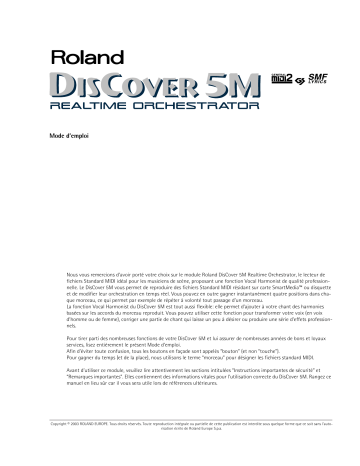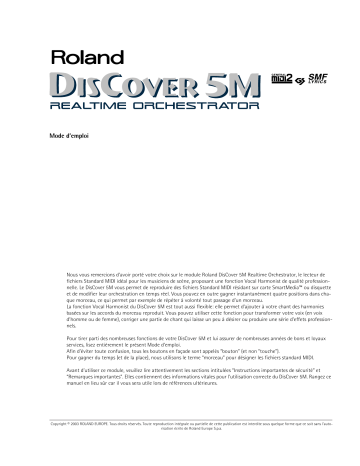
r
Mode d’emploi
Nous vous remercions d’avoir porté votre choix sur le module Roland DisCover 5M Realtime Orchestrator, le lecteur de
fichiers Standard MIDI idéal pour les musiciens de scène, proposant une fonction Vocal Harmonist de qualité professionnelle. Le DisCover 5M vous permet de reproduire des fichiers Standard MIDI résidant sur carte SmartMedia™ ou disquette
et de modifier leur orchestration en temps réel. Vous pouvez en outre gagner instantanément quatre positions dans chaque morceau, ce qui permet par exemple de répéter à volonté tout passage d’un morceau.
La fonction Vocal Harmonist du DisCover 5M est tout aussi flexible: elle permet d’ajouter à votre chant des harmonies
basées sur les accords du morceau reproduit. Vous pouvez utiliser cette fonction pour transformer votre voix (en voix
d’homme ou de femme), corriger une partie de chant qui laisse un peu à désirer ou produire une série d’effets professionnels.
Pour tirer parti des nombreuses fonctions de votre DisCover 5M et lui assurer de nombreuses années de bons et loyaux
services, lisez entièrement le présent Mode d’emploi.
Afin d’éviter toute confusion, tous les boutons en façade sont appelés “bouton” (et non “touche”).
Pour gagner du temps (et de la place), nous utilisons le terme “morceau” pour désigner les fichiers standard MIDI.
Avant d’utiliser ce module, veuillez lire attentivement les sections intitulées “Instructions importantes de sécurité” et
“Remarques importantes”. Elles contiennent des informations vitales pour l’utilisation correcte du DisCover 5M. Rangez ce
manuel en lieu sûr car il vous sera utile lors de références ultérieures.
Copyright © 2003 ROLAND EUROPE. Tous droits réservés. Toute reproduction intégrale ou partielle de cette publication est interdite sous quelque forme que ce soit sans l’autorisation écrite de Roland Europe S.p.a.
Caractéristiques
Caractéristiques
Toute la facilité des fichiers Standard MIDI
Le DisCover 5M est bien plus qu’un simple lecteur de
fichiers Standard MIDI: c’est un spécialiste des fichiers
MIDI qui vous permet d’effectuer les opérations les plus
diverses sur des données de morceaux que vous achetez
ou vous téléchargez sur internet.
Le DisCover 5M permet d’utiliser des cartes SmartMedia™ de 8Mo, 16Mo, 32Mo, 64Mo et 128Mo. Vous pouvez donc vous constituer un vaste répertoire en un
temps record.
Reproduction de morceau en souplesse
Le simple choix d’un autre préprogramme “Cover” (l’instrument en propose 72) permet de changer l’orchestration des morceaux reproduits afin, par exemple, de
transformer la version Country originale en une version
sortie tout droit d’une salle de bal viennoise.
Vous pouvez aussi changer simplement le caractère des
parties de batterie ou de basse, si vous pensez que cela
améliore le son de vos morceaux.
Naturellement, vous pouvez aussi effectuer toute la
programmation vous-même pour ajouter un cachet
personnel à des matériaux préenregistrés. La bonne
nouvelle, c’est que vous pouvez effectuer tous les changements sur le DisCover 5M même. Pas besoin de
séquenceur ni de logiciel externe donc.
r
Fonction Song Chain et accès éclair aux morceaux voulus
La fonction Chain du DisCover 5M vous permet de programmer des listes de reproduction pour vos apparitions
sur scène. Grâce à ces enchaînements de morceaux,
vous ne devrez plus jamais chercher les morceaux voulus sur scène.
Mais ne vous y trompez pas: dans le cas du
DisCover 5M, cette fonction qui évite de chercher le
morceau suivant pour la reproduction sert uniquement
à empêcher la sélection d’un morceau inapproprié,
erreur commune s’il en est. Ainsi, la sélection des fichiers
Standard MIDI en temps réel se fait à la vitesse de
l’éclair (ça, on le doit au Song Finder) et de façon conviviale (fonction Play & Search).
En outre, vous pouvez préparer le morceau suivant pendant la reproduction du morceau actuel (fonction NEXT
SONG).
Enfin, vous pouvez lier un morceau à chaque programme utilisateur (User Program), ce qui permet de
charger le morceau voulu en rappelant simplement le
programme utilisateur en question.
Un Vocal Harmonist professionnel
2
Le Vocal Harmonist est une autre caractéristique-clé du
DisCover 5M. Cet harmoniseur vocal ajoute automatiquement des harmonies à votre chant et propose plusieurs modes pour transformer la voix.
Cela implique évidemment le branchement d’un microphone en option (un Roland DR-10 ou DR-20) au
DisCover 5M. Vous pouvez aussi y brancher d’autres
sources de signal (synthétiseurs, etc.).
Les signaux produits par votre chant et/ou le Vocal Harmonist peuvent être soit ajoutés aux signaux des prises
OUTPUT, soit transmis directement à un ou deux canaux
d’un mélangeur (ou d’un amplificateur supplémentaire)
via les prises VOCAL HARMONIST OUTPUT prévues à cet
effet.
Sections d’effets dédiées
Le DisCover 5M est doté de processeurs d’effets dédiés
(et entièrement indépendants) pour les parties de morceau et celles jouées en temps réel d’une part ainsi que
pour les signaux du microphone et Vocal Harmonist
d’autre part.
Vous disposez des effets suivants: Reverb, Chorus, Delay,
Compressor, Gate et un égaliseur paramétrique à 2 bandes.
Trois parties Realtime (pilotables en temps réel)
Vous pouvez piloter le DisCover 5M à partir d’un clavier
externe, d’un accordéon MIDI, d’un séquenceur etc. A
cette fin, votre Realtime Orchestrator dispose de trois
parties: Upper, Lower et M.Drums. Vous pouvez les piloter en utilisant le même canal MIDI ou des canaux différents.
Interface utilisateur conviviale
Le grand écran tactile permet de surveiller en permanence le statut du DisCover 5M. En outre, vous pouvez
régler pratiquement toutes les fonctions en touchant les
plages affichées à l’écran.
Le panneau du DisCover 5M reflète cette convivialité et
cette transparence: il travaille en effet de concert avec
l’écran tactile.
Contrôleur D-Beam
Le DisCover 5M bénéficie du fameux contrôleur DBeam* qui permet un pilotage intuitif de la reproduction
de morceau et offre des effets de DJ grâce aux mouvements effectués au-dessus de rayons infrarouges invisibles. Les prises pouvant accueillir un commutateur au
pied et une pédale d’expression disponibles en option
n’ont pas été oubliées.
(* La technologie D Beam est sous licence d’Interactive Light, Inc.)
Une source sonore exceptionnelle
Le DisCover 5M est doté d’un générateur de sons d’une
polyphonie de 64 voix et propose 1422 sons d’instruments et 44 kits de batterie, couvrant un éventail allant
des instruments acoustiques les plus réalistes aux sons
Techno les plus bouillonnants. Jamais auparavant un
instrument électronique n’avait produit des sons d’instruments et de batterie d’une telle authenticité, incluant
même les changements de timbre les plus subtils et tous
les “bruits” propres aux instruments acoustiques
(comme les grattements de cordes pour les sons de guitare, la résonance des sons de batterie, etc.).
Le DisCover 5M est compatible avec les fichiers MIDI de
formats GS, General MIDI2 et XG.
Mode d’emploi
128 programmes utilisateur
Les programmes utilisateur (User) désignent des
mémoires destinées à recueillir vos propres réglages. Ces
programmes comprennent le morceau actuellement
choisi, les sons (“Tones”), le tempo et une foule d’autres
paramètres. Il suffit ainsi d’enfoncer tout au plus trois
boutons pour reconfigurer entièrement l’instrument.
Afin d’accroître encore la souplesse de l’instrument, les
réglages de programmes utilisateur archivés sur carte
SmartMedia™ peuvent être chargés directement, ce qui
permet de disposer sur scène d’une palette quasi infinie
de préréglages.
...et bien d’autres atouts encore
Il nous faudrait encore une dizaine de pages pour dresser la liste de tous les avantages et fonctions du
DisCover 5M alors que vous brûlez de faire sa connaissance. Nous vous demandons donc de bien vouloir lire
ce mode d’emploi d’un bout à l’autre. Vous vous rendrez
très vite compte que le DisCover 5M se distingue nettement des instruments que vous avez déjà utilisés.
Bon amusement!
3
Consignes de sécurité
Consignes de sécurité
CONSIGNES DE SECURITÉ
INSTRUCTIONS POUR LA PREVENTION D'INCENDIE, CHOC ÉLECTRIQUE OU BLESSURE
A propos des symboles
Avertissement et
Précaution
Sert aux instructions destinées à alerter
l'utilisateur d'un risque mortel ou de
AVERTISSEMENT blessure grave en cas d'utilisation
incorrecte de l'unité.
Sert aux instructions destinées à alerter
l'utilisateur d'un risque de blessure ou
de dommage matériel en cas d'emploi
incorrect de l'unité.
PRUDENCE
* Les dommages matériels se réfèrent
aux dommages ou autres effets
négatifs causés au lieu d'utilisation et
à tous ses éléments, ainsi qu'aux
animaux domestiques.
AVERTISSEMENT
• Avant d’utiliser cet instrument, veillez à lire les instructions ci-dessous et dans le Mode d’emploi.
....................................................................................................................................
• N’ouvrez pas l’appareil et n’y faites aucune modification.
....................................................................................................................................
• N’essayez pas de réparer le DisCover 5M ou d’en remplacer des éléments (sauf si ce manuel vous donne des instructions spécifiques pour le faire). Confiez tout entretien
ou réparation à votre revendeur, au service de maintenance Roland le plus proche ou à un distributeur Roland
agréé (vous en trouverez la liste à la page “Information”).
....................................................................................................................................
• N’utilisez et ne rangez jamais le DisCover 5M dans des
endroits:
• soumis à des température extrêmes (en plein soleil
dans un véhicule fermé, à proximité d’une conduite de
chauffage, au-dessus de matériel générateur de chaleur),
• humides (salles de bain, toilettes, sur des sols ou supports mouillés),
• à l’humidité ambiante élevée,
• exposés aux précipitations,
• poussiéreux,
• soumis à de fortes vibrations.
....................................................................................................................................
r
• Utilisez l’instrument uniquement avec un rack ou un
support recommandé par Roland.
....................................................................................................................................
007
• Veillez à placer l’instrument sur une surface plane pour
lui assurer une stabilité optimale. Evitez les supports qui
vacillent ou les surfaces inclinées.
....................................................................................................................................
• Branchez le DisCover 5M à une prise de courant
répondant aux spécifications énoncées dans le Mode
d’emploi ou imprimées sur le DisCover 5M.
....................................................................................................................................
4
A propos des symboles
Le symbole
alerte l'utilisateur d'instructions importantes
ou de mise en garde. La signification du symbole est
déterminée par ce que contient le triangle. Dans le cas du
symbole de gauche, il sert pour des précautions générales,
des mises en garde ou alertes vis-à-vis d'un danger.
Le symbole
prévient l'utilisateur des interdits. Ce
qui ne doit spécifiquement pas être fait est indiqué
dans le cercle. Dans le cas du symbole de gauche, cela
signifie que l'unité ne doit jamais être démontée.
Le symbole ● alerte l'utilisateur de ce qui doit être
fait. Ce qui doit être fait est indiqué par l'icône
contenue dans le cercle. Dans le cas du symbole de
gauche, cela signifie que le cordon d'alimentation doit
être débranché de la prise murale.
AVERTISSEMENT
• Evitez de tordre le cordon d’alimentation et de placer des
objets lourds dessus. Vous risquez de l’endommager, ce
qui provoquerait des courts-circuits et couperait l’alimentation de certains éléments. Un cordon endommagé
peut provoquer une électrocution ou un incendie!
...................................................................................................................................
• Cet instrument, seul ou combiné à un amplificateur et un
casque ou des enceintes, est en mesure de produire des
signaux à des niveaux qui pourraient endommager l’ouïe
de façon irréversible. Ne l’utilisez donc pas trop longtemps à volume élevé ou inconfortable. Si vous pensez
avoir endommagé votre ouïe ou si vos oreilles bourdonnent, arrêtez immédiatement l’écoute et consultez un
spécialiste.
...................................................................................................................................
• Evitez que des objets (du matériel inflammable, de la
monnaie, des trombones) ou des liquides (eau, limonades,
etc.) ne pénètrent à l’intérieur de l’instrument.
...................................................................................................................................
• En présence de jeunes enfants, un adulte doit être présent jusqu’à ce que l’enfant puisse respecter les précautions nécessaires au maniement du DisCover 5M.
...................................................................................................................................
• Protégez l’instrument contre tout coup ou impact important.
(Ne le laissez pas tomber!)
...................................................................................................................................
• Ne faites pas partager au cordon d’alimentation du
DisCover 5M une prise murale avec un nombre excessif
d’autres appareils. Soyez particulièrement vigilant avec
des multiprises: la puissance totale utilisée par tous les
appareils connectés ne doit jamais excéder la puissance
(watts/ampères) de la rallonge. Une charge excessive
peut augmenter la température du câble et même entraîner une fusion.
...................................................................................................................................
Mode d’emploi
AVERTISSEMENT
• Avant d’utiliser le DisCover 5M dans un pays étranger,
contactez votre revendeur, le service de maintenance
Roland le plus proche ou un distributeur Roland agréé
(vous en trouverez la liste à la page “Information”).
....................................................................................................................................
PRUDENCE
• Placez le DisCover 5M de sorte à lui assurer une ventilation appropriée.
....................................................................................................................................
• Saisissez toujours la fiche du cordon secteur lors du
(dé)branchement au secteur ou à l’instrument.
....................................................................................................................................
• Evitez que les cordons d’alimentation et les câbles ne
s’emmêlent. De plus, tous les cordons et câbles doivent
être placés hors de portée des enfants.
....................................................................................................................................
• Ne montez jamais sur l’appareil et évitez d’y déposer des
objets lourds.
• Ne saisissez jamais le cordon secteur ni ses fiches avec
des mains humides lorsque vous le branchez ou
débranchez d’une prise murale ou de l’instrument.
...................................................................................................................................
• Si vous désirez déplacer l’instrument, veuillez suivre les
précautions ci-après. Assurez-vous d’une bonne prise
afin d’éviter de vous blesser et d’endommager l’instrument.
• Débranchez le cordon secteur.
• Déconnectez tous les câbles reliant l’instrument à
d’autres appareils.
...................................................................................................................................
• Avant de nettoyer l’instrument, éteignez-le et
débranchez le cordon secteur de la prise murale.
...................................................................................................................................
• S’il y a risque d’orage, débranchez le cordon secteur de la
prise murale.
...................................................................................................................................
• Si vous devez retirer des vis, gardez-les en lieu sûr et hors
de portée des enfants, pour éviter que ces derniers ne les
avalent accidentellement.
...................................................................................................................................
....................................................................................................................................
5
Remarques importantes
1. Remarques importantes
Outre les informations de la section “Consignes de sécurité” (p. 4), veuillez lire et suivre les conseils suivants:
Alimentation
• Ne vous servez pas de cet instrument sur le même circuit qu’un
appareil générateur de parasites (tel qu’un moteur électrique ou
un système variateur de lumière).
• Avant de brancher le DisCover 5M à d’autres appareils, mettez tous
les appareils hors tension. Le non-respect de cette précaution
pourrait entraîner des dysfonctionnements et/ou l’endommagement de vos enceintes ou d’autres appareils.
Emplacement
• L’usage du DisCover 5M à proximité d’amplificateurs (ou de tout
autre matériel contenant de grands transformateurs électriques)
peut être source de bruit. Pour résoudre le problème, changez
l’orientation de l’instrument ou éloignez-le de la source d’interférence.
• Cet instrument peut causer des interférences lors de la réception
radio ou télévisée. Ne vous en servez pas à proximité de tels
récepteurs.
• Observez les consignes suivantes quand vous utilisez le lecteur de
disquettes de l’instrument. Pour en savoir plus, voyez “Avant d’utiliser des disquettes (maniement du lecteur de disquettes)”.
• Ne placez pas l’instrument à proximité d’appareils générant un
puissant champ magnétique (comme des enceintes par exemple).
• Installez le DisCover 5M sur une surface stable et de niveau.
• Ne déplacez pas l’instrument et évitez toute vibration pendant
l’utilisation du lecteur de disquettes.
• N’exposez pas le DisCover 5M directement au soleil, ne le laissez
pas près d’appareils irradiant de la chaleur, dans un véhicule fermé
ou dans un endroit le soumettant à des températures excessives.
Une chaleur excessive peut déformer ou décolorer l’instrument.
• Pour éviter les risques de dysfonctionnements, n’utilisez jamais
l’instrument dans des lieux humides, comme un endroit exposé
aux précipitations ou à toute autre source d’humidité.
• Ne posez jamais d’objet sur le DisCover 5M. Cela pourrait provoquer des dysfonctionnements.
Entretien
• Pour nettoyer le DisCover 5M, utilisez un chiffon sec et doux ou à
la rigueur légèrement humidifié avec de l’eau. Pour enlever des
saletés plus tenaces, servez-vous d’un détergent doux. Ensuite,
essuyez soigneusement l’instrument avec un chiffon doux et sec.
• N’utilisez jamais d’essence, de diluant, de solvant ou d’alcool
d’aucune sorte pour éviter le risque de décoloration et/ou de
déformation.
r
Réparations et données
• N’oubliez pas que toutes les données contenues dans l’instrument
sont perdues s’il doit subir une réparation. Dans certains cas
(notamment lorsque les circuits touchant à la mémoire elle-même
sont endommagés), il peut s’avérer impossible de récupérer des
données. Roland rejette toute responsabilité concernant la perte
de ces données.
Précautions supplémentaires
• N’oubliez jamais que le contenu de la mémoire peut être irrémédiablement perdu suite à un mauvais fonctionnement ou un mauvais maniement de l’instrument.
• Maniez les boutons, les autres commandes et les prises avec un
minimum d’attention. Un maniement trop brutal peut entraîner
des dysfonctionnements.
• Evitez les coups ou les pressions trop fortes sur l’écran.
6
• Lorsque vous branchez/débranchez des câbles, prenez la fiche en
main, jamais le câble. Vous éviterez ainsi d’endommager le câble
ou de provoquer des court-circuits.
• L’instrument dégage une faible quantité de chaleur durant son
fonctionnement. C’est normal.
• Pour ne pas déranger vos voisins, maintenez le volume à un niveau
raisonnable. Il peut parfois être préférable d’utiliser le casque (surtout quand vous jouez la nuit).
• Si vous devez transporter l’instrument, emballez-le dans sa boîte
d’origine (avec les protections). A défaut, utilisez un emballage
équivalent ou un flightcase.
• Utilisez exclusivement la pédale d’expression indiquée (EV-5, EV-7,
disponible en option). Si vous branchez toute autre pédale
d’expression, vous risquez de provoquer un dysfonctionnement et/
ou d’endommager le DisCover 5M.
A propos de l’écran tactile
• Vous pouvez éliminer les taches sur l’écran tactile à l’aide d’éthanol, mais veillez à ce que l’éthanol ne pénètre pas dans le joint du
film de l’écran et de son fond en verre. En effet, cela risquerait de
provoquer un endommagement du film de l’écran ou même un
dysfonctionnement. N’utilisez pas de solvants organiques ni de
détergents autres que de l’alcool éthylique (éthanol).
Avant d’utiliser des disquettes (maniement du lecteur
de disquettes)
• Placez l’instrument sur une surface stable et de niveau, à l’abri de
toute vibration. Si vous devez incliner l’instrument, veillez à respecter les limites de la plage d’inclinaison suivante: vers le haut, 2°;
vers le bas, 18°.
• N’utilisez pas le DisCover 5M directement lorsque vous le déplacez
dans un lieu dont le degré d’humidité diffère considérablement de
l’endroit où il se trouvait précédemment. Ces brusques changements d’humidité ambiante pourraient être source de condensation à l’intérieur du lecteur et compromettre son bon fonctionnement et/ou endommager les disquettes. Quand vous déplacez l’instrument, attendez (quelques heures) qu’il s’accoutume aux nouvelles conditions ambiantes avant de l’utiliser.
• Pour insérer une disquette, poussez-la doucement mais fermement dans le lecteur, jusqu’à ce qu’un déclic indique qu’elle est en
place. Pour éjecter une disquette, appuyez fermement sur le bouton EJECT. N’utilisez jamais de force excessive pour retirer une disquette qui se trouve dans le lecteur.
• N’essayez jamais d’éjecter une disquette quand le lecteur fonctionne (et que son témoin est allumé); cela risquerait d’endommager la disquette et le lecteur.
• Avant de mettre l’instrument sous tension/hors tension, veillez
toujours à éjecter la disquette.
• Pour éviter d’endommager les têtes du lecteur de disquettes, tenez
toujours la disquette bien horizontale quand vous l’insérez dans le
lecteur. Poussez-la fermement mais en douceur. N’utilisez jamais
de force excessive.
• Pour éviter tout dysfonctionnement et/ou endommagement, insérez uniquement des disquettes dans le lecteur de disquettes.
N’insérez jamais d’autre type de disque. Evitez que des trombones,
de la monnaie ou tout autre objet ne pénètre dans le lecteur.
Maniement des disquettes
• Les disquettes sont constituées d’un disque plastic recouvert d’une
fine couche magnétique. Une précision microscopique est nécessaire pour pouvoir sauvegarder de larges quantités de données sur
une surface si petite. Pour les garder en bon état, veuillez suivre les
conseils suivants de manipulation:
Mode d’emploi
• Ne touchez jamais le support magnétique de la disquette.
• Evitez d’utiliser ou de stocker vos disquettes dans des endroits
sales ou poussiéreux.
• Ne soumettez jamais vos disquettes à des températures extrêmes (dans un véhicule fermé en plein soleil, par exemple). Plage
de températures recommandée: 10°~50°C (50°~122°F).
• N’exposez pas vos disquettes à des champs magnétiques puissants tels que ceux générés par des hauts-parleurs.
• Les disquettes sont pourvues d’un volet de protection “WRITE”
contre tout effacement accidentel. Nous vous conseillons de
laisser ce volet en position PROTECT et de ne le placer en position WRITE que lorsque vous souhaitez sauvegarder de nouvelles données sur la disquette.
Face arrière de la disquette
WRITE
(permet la sauvegarde de données)
Disquette, protection
PROTECT
(empêche la sauvegarde de données)
• Les disquettes contenant d’importantes données pour cet instrument doivent toujours être verrouillées (en glissant leur volet
de protection sur PROTECT) avant d’être insérées dans le lecteur
d’un autre instrument.
• L’étiquette d’identification de la disquette doit être bien collée
sur la disquette. Si elle se détache alors que la disquette se
trouve dans le lecteur, vous risquez d’avoir des difficultés à l’en
extraire.
• Remettez la disquette dans sa boîte pour la conserver.
Avant d’utiliser une carte SmartMedia™
• Seules les cartes SmartMedia formatées sur le DisCover 5M peuvent être utilisées.
• Veillez à enfoncer la carte de mémoire à fond dans la fente.
• Ne touchez jamais les contacts de la carte de mémoire et veillez à
ce qu’ils restent propres.
• Ne retirez jamais la carte de mémoire et ne mettez en aucun cas
l’instrument hors tension quand il accède à la carte (pour la lecture, la sauvegarde de données ou le formatage). Ne retirez/connectez jamais la carte de mémoire quand le DisCover 5M est sous
tension. Cela risquerait de détruire irrémédiablement les données
sur la carte de mémoire et/ou de rendre la carte inutilisable.
• Si vous appliquez l’étiquette de protection contre l’écriture sur la
zone de protection contre l’écriture de la carte de mémoire, vous
ne pourrez pas formater cette dernière ni y sauvegarder des données. Pour pouvoir formater la carte ou l’utiliser pour sauvegarder
des données, il faut retirer cette étiquette. Pour en savoir plus sur
l’étiquette de protection contre l’écriture, voyez le mode d’emploi
fourni avec la carte de mémoire.
• A la mise sous tension, n’insérez/ne retirez jamais une carte SmartMedia quand le DisCover 5M effectue la mise à jour de ses données internes (attendez que les messages “Song database
checking...” et “User Program database checking...” aient disparu de
l’écran).
• Orientez correctement la carte de mémoire et insérez-la à fond
dans la fente. Veillez à ce que les contacts en or soient orientés
vers le haut.
• Ne mettez jamais l’instrument sous tension quand une carte de
mémoire est partiellement introduite dans la fente. Cela endommagerait les données en mémoire interne.
Cartes de mémoire utilisables avec le
DisCover 5M
• Le DisCover 5M permet l’utilisation de cartes de mémoire SmartMedia disponibles dans le commerce. Procurez-vous ces cartes
chez un revendeur de matériel informatique ou d’appareils photo
numériques.
• Veillez à ce que les cartes de mémoire que vous achetez remplissent les conditions suivantes:
• Tension d’alimentation: 3,3 V
• Capacité: 4, 8, 16, 32, 64, 128Mo
• Le DisCover 5M ne permet l’utilisation d’aucun autre type de carte
SmartMedia.
Responsabilités et droits d’auteur
• Il est malheureusement impossible de récupérer des données contenues sur une carte SmartMedia et que vous avez perdues.
Roland Europe S.p.a. décline toute responsabilité en cas de perte
de données.
• Tout enregistrement, distribution, vente, location, interprétation
en public, diffusion, etc. d’une œuvre (entière ou partielle) protégée par des droits d’auteur (composition musicale, vidéo, diffusion,
interprétation en public, etc.) est illégal sans l’accord du détenteur
des droits d’auteur.
• N’utilisez jamais cet instrument à des fins qui risqueraient
d’enfreindre les législations relatives aux droits d’auteur. Roland
décline toute responsabilité pour toute violation de droits d’auteur
résultant de l’utilisation de cet instrument.
• Si vous tentez de formater une carte ou d’y sauvegarder des données alors qu’elle comporte une étiquette de protection, l’écran
affiche un message d’erreur. Dans ce cas, insérez une autre carte
ou retirez l’étiquette de protection contre l’écriture.
• SmartMedia est une marque déposée de Toshiba Corp.
• Tous les noms de produits mentionnés dans ce document sont des marques commerciales ou déposées appartenant à leur détenteur respectif.
• DisCover 5M IT. PAT. PEND.
7
Sommaire
Caractéristiques . . . . . . . . . . . . . . . . . . . . . . . . . . . . . . . . 2
1. Remarques importantes . . . . . . . . . . . . . . . . . . . . . . 6
2. Description des commandes . . . . . . . . . . . . . . . . . . . 9
3. A la découverte du DisCover 5M . . . . . . . . . . . . . . 12
Connexions . . . . . . . . . . . . . . . . . . . . . . . . . . . . . . . . . . . 12
Mettre le DisCover 5M sous/hors tension . . . . . . . . . 13
Démonstration interactive du DisCover 5M. . . . . . . . 14
Tour d’horizon . . . . . . . . . . . . . . . . . . . . . . . . . . . . . . . . . 15
Reproduire des morceaux . . . . . . . . . . . . . . . . . . . . . . . 15
Localisation rapide du morceau voulu . . . . . . . . . . . . . . . 16
Lancer la reproduction . . . . . . . . . . . . . . . . . . . . . . . . . . . . . 16
Autres fonctions pratiques de reproduction . . . . . . . . . . 17
Modifier des morceaux en temps réel. . . . . . . . . . . . . 19
Utilisation de la fonction Cover . . . . . . . . . . . . . . . . . . . . . 19
Minus One . . . . . . . . . . . . . . . . . . . . . . . . . . . . . . . . . . . . . . . 19
Fonction Vocal Harmonist. . . . . . . . . . . . . . . . . . . . . . . 20
Ajout d’harmonies à votre chant . . . . . . . . . . . . . . . . . . . . 22
Qui choisit les harmonies?. . . . . . . . . . . . . . . . . . . . . . . . . . 23
Toujours pas convaincu? . . . . . . . . . . . . . . . . . . . . . . . . . . . 23
Voice-FX . . . . . . . . . . . . . . . . . . . . . . . . . . . . . . . . . . . . . . . . . 24
Auto Pitch Correct . . . . . . . . . . . . . . . . . . . . . . . . . . . . . . . . 24
Vocoder. . . . . . . . . . . . . . . . . . . . . . . . . . . . . . . . . . . . . . . . . . 25
Talk . . . . . . . . . . . . . . . . . . . . . . . . . . . . . . . . . . . . . . . . . . . . . 26
Transposition automatique (Singer Key). . . . . . . . . . . 27
Afficher des paroles (Lyrics) et les noms d’accords. . 29
Jouer avec les parties Realtime . . . . . . . . . . . . . . . . . . 30
Choisir d’autres sons (ou kits de batterie). . . . . . . . . . . . . 31
Utilisation du contrôleur D Beam . . . . . . . . . . . . . . . . 34
4. Utilisation des fonctions de jeu . . . . . . . . . . . . . . . 35
Transposition . . . . . . . . . . . . . . . . . . . . . . . . . . . . . . . . . . 35
Réglage de l’intervalle de transposition à l’écran . . . . . . 36
Master Tune. . . . . . . . . . . . . . . . . . . . . . . . . . . . . . . . . . . 36
Fonctions D Beam. . . . . . . . . . . . . . . . . . . . . . . . . . . . . . 37
Utiliser des commutateurs au pied en option . . . . . . 39
Expression (pédale) . . . . . . . . . . . . . . . . . . . . . . . . . . . . . . . . 40
Scale Tune . . . . . . . . . . . . . . . . . . . . . . . . . . . . . . . . . . . . 40
5. Avant de commencer l’édition (Menu) . . . . . . . . . 42
r
6. Travailler avec le Mixer & utiliser les effets . . . . . 44
Mixer les parties Realtime. . . . . . . . . . . . . . . . . . . . . . . 44
Réglages Mixer plus pointus . . . . . . . . . . . . . . . . . . . . . . . . 45
Edition des processeurs d’effets des parties Realtime (et
de morceau) . . . . . . . . . . . . . . . . . . . . . . . . . . . . . . . . . . . . . 45
Utiliser le processeur multi-effet (Multi-FX) . . . . . . . 47
Sélectionner un autre type de multi-effet (Multi-FX) . . 47
Lier le type Multi-FX à la partie Upper (Upper M-FX) . . . 49
Mixage des parties Voice et Vocal Harmonist . . . . . . 49
8. Fonctions de morceau plus poussées . . . . . . . . . . 63
Utilisation de la fonction Fade-In/Out . . . . . . . . . . . . 63
Programmation d’emplacements MARK JUMP. . . . . 64
Travail avec le Song Finder . . . . . . . . . . . . . . . . . . . . . . 65
Recherche de fichiers avec le Song Finder . . . . . . . . . . . . 66
Edition des informations Song Finder . . . . . . . . . . . . . . . . 67
Fonction Song Chain . . . . . . . . . . . . . . . . . . . . . . . . . . . 71
Programmation de listes de morceaux . . . . . . . . . . . . . . . 71
Edition des listes de morceaux . . . . . . . . . . . . . . . . . . . . . . 72
Utilisation des listes de morceaux . . . . . . . . . . . . . . . . . . . 73
Gestion des listes de morceaux. . . . . . . . . . . . . . . . . . . . . . 74
9. Travail avec des programmes utilisateur . . . . . . . 75
Mémorisation des réglages dans un programme
utilisateur . . . . . . . . . . . . . . . . . . . . . . . . . . . . . . . . . . . 75
Sélection de programmes utilisateur . . . . . . . . . . . . . 76
Sélection des programmes utilisateur . . . . . . . . . . . . . . . . 76
Choix des programmes utilisateur avec [DOWN] [UP]. . . 77
Finder: choix des programmes utilisateur sur carte
SmartMedia . . . . . . . . . . . . . . . . . . . . . . . . . . . . . . . . . . . . . 77
Chargement sélectif des réglages User Program
(User Program Hold) . . . . . . . . . . . . . . . . . . . . . . . . . . . . . . 78
Automatismes des programmes utilisateur. . . . . . . . 79
Lien d’un MIDI Set avec un programme utilisateur. . . . . 80
Startup User Program. . . . . . . . . . . . . . . . . . . . . . . . . . . . . . 80
10. Song Makeup Tools. . . . . . . . . . . . . . . . . . . . . . . . . 81
Instrument: choix de sons différents . . . . . . . . . . . . . 81
Volume: équilibre entre les parties . . . . . . . . . . . . . . . 82
Reverb et Chorus: balance des effets . . . . . . . . . . . . . 83
Palette: édition de morceau en profondeur . . . . . . . 85
11. Edition des paroles (Lyrics). . . . . . . . . . . . . . . . . . . 91
Ajout de paroles à un morceau . . . . . . . . . . . . . . . . . . 91
Fonctions utiles pour “Edit Lyrics”. . . . . . . . . . . . . . . . 93
12. MIDI . . . . . . . . . . . . . . . . . . . . . . . . . . . . . . . . . . . . . 94
Les “comment ça marche” . . . . . . . . . . . . . . . . . . . . . . 94
Edition de paramètres MIDI . . . . . . . . . . . . . . . . . . . . . 96
MIDI Sets . . . . . . . . . . . . . . . . . . . . . . . . . . . . . . . . . . . . . 99
13. Fonctions Disk/Media . . . . . . . . . . . . . . . . . . . . . . 101
Les “comment ça marche” . . . . . . . . . . . . . . . . . . . . . 101
Chargement (d’une disquette/carte SmartMedia) . 102
Sauvegarde (sur disquette ou carte SmartMedia) . 102
Delete . . . . . . . . . . . . . . . . . . . . . . . . . . . . . . . . . . . . . . . 104
Disk/Media: fonctions Utility . . . . . . . . . . . . . . . . . . . 104
Format. . . . . . . . . . . . . . . . . . . . . . . . . . . . . . . . . . . . . . . . . .105
Fonctions Copy . . . . . . . . . . . . . . . . . . . . . . . . . . . . . . . . . .105
14. Fiche technique . . . . . . . . . . . . . . . . . . . . . . . . . . . 110
Effets Reverb, Delay et Chorus . . . . . . . . . . . . . . . . . . . . . . 50
Tableau d’équipement MIDI . . . . . . . . . . . . . . . . . . . . 111
7. Edition des parties Realtime & Vocal Harmonist . 54
Edition des parties Realtime (Sound Edit) . . . . . . . . . 54
Edition des parties Vocal Harmonist . . . . . . . . . . . . . . 56
Index. . . . . . . . . . . . . . . . . . . . . . . . . . . . . . . . . . . . . . . 112
8
Procédure de sélection de ces pages . . . . . . . . . . . . . . . . . 56
Réglages Singer. . . . . . . . . . . . . . . . . . . . . . . . . . . . . . . . . . . 56
Réglages Voice-FX . . . . . . . . . . . . . . . . . . . . . . . . . . . . . . . . 57
Réglages Auto Pitch Correct . . . . . . . . . . . . . . . . . . . . . . . . 58
Réglages Vocoder . . . . . . . . . . . . . . . . . . . . . . . . . . . . . . . . . 59
Réglages Small . . . . . . . . . . . . . . . . . . . . . . . . . . . . . . . . . . . 60
Réglages Ensemble . . . . . . . . . . . . . . . . . . . . . . . . . . . . . . . . 62
Mode d’emploi
2. Description des commandes
P
E
A
B
C
Q
F
R
G
S
H
T
U
I
D
J
K
L
M
N
V
A Contrôleur D Beam
Ce contrôleur permet d’influencer le timbre des notes
jouées, de piloter la reproduction des morceaux et de
créer des effets uniques. Il vous suffit de bouger la main
de haut en bas ou de gauche à droite au-dessus des
deux “yeux”.
Les boutons D BEAM CONTROLLER permettent d’assigner la fonction voulue au contrôleur D Beam. Voyez
p. 34.
B Commande LCD CONTRAST
Cette commande permet de régler le contraste d’affichage si vous avez des difficultés à lire les informations
à l’écran. Notez qu’il faut un certain temps avant que
l’écran LCD atteigne sa température de fonctionnement.
Vous devrez donc peut-être parfois régler plusieurs fois
le contraste après la mise sous tension.
C Section VOLUME
Commande [MASTER]: Cette commande sert à régler le
volume général de votre DisCover 5M.
Commande [SONG]: Cette commande permet de régler
le volume des parties du morceau. Si votre solo vous
semble noyé, tournez-la à gauche (vers “MIN”).
Bouton [FADE¥OUT/IN]: Ce bouton permet de lancer la
reproduction avec une montée en volume (un “Fade-In”)
automatique de la musique. Si vous enfoncez ce bouton
pendant la reproduction, vous obtenez une diminution
progressive du volume (un “Fade-Out”).
O
W
X
D Section TRANSPOSE
Ces boutons servent à transposer la hauteur du
DisCover 5M vers le haut ([¥®]) ou vers le bas ([√¥ƒ])
par demi-tons. Vous pouvez aussi choisir les parties à
transposer (page 35). Si ces deux boutons sont éteints, il
n’y a pas de transposition manuelle.
E Bouton [SONG/RHYTHM FINDER]
Appuyez sur ce bouton pour trouver rapidement le
fichier Standard MIDI sur la carte SmartMedia™ ou la
disquette insérée. Voyez page 65.
F Bouton [LYRICS & CHORD]
Appuyez sur ce bouton pour afficher les paroles des
morceaux à l’écran. L’écran affiche aussi les accords des
notes jouées dans les parties du morceau. Il s’agit toutefois d’informations “extraites” (dérivées) en temps réel
par le DisCover 5M.
G Bouton [SINGER KEY]
Ce bouton donne accès à une page qui permet de régler
et/ou choisir la plage dans laquelle vous voulez adapter
la tonalité des morceaux (page 27).
H Bouton [DISK/MEDIA]
Appuyez sur ce bouton pour archiver/charger des données sur/depuis une disquette ou une carte SmartMedia™. Vous trouverez aussi des fonctions de gestion de
données, comme l’effacement de fichiers, le formatage
de disquettes/cartes, etc. (page 101).
9
Description des commandes
I Boutons SONG MAKEUP TOOLS
Ces boutons servent à modifier les réglages du morceau
actuel. Voyez page 81.
Le bouton [COVER] est tout particulièrement intéressant, car il donne accès à des modèles préprogrammés
permettant de changer le caractère d’un morceau en un
tour de main. Voyez page 19.
J Section PLAYER
Bouton [CHAIN]: Appuyez sur ce bouton pour accéder à
la page Chain. Celle-ci permet de choisir une liste
(“Chain”) de morceaux à reproduire, d’éditer des listes
existantes, d’en programmer de nouvelles, etc. Quand ce
bouton s’allume, [|√], [º], [‰], [®/ª] servent à piloter la
reproduction du morceau actuel. Appuyez simultanément sur ce bouton et sur [NEXT¥SONG] pour sélectionner la fonction de démonstration du DisCover 5M
(voyez p. 14).
Bouton [NEXT¥SONG]: Appuyez sur ce bouton pour
choisir le morceau suivant durant la reproduction du
morceau actuel. Quand le bouton [CHAIN] est allumé, ce
bouton permet de choisir le morceau suivant au sein de
la liste de morceaux sélectionnée.
Bouton [MINUS¥ONE]: Il permet de couper la partie que
vous voulez jouer (ou chanter) vous-même. Vous pouvez
choisir la partie à couper (page 19).
[|√], [º], [‰], [®/ª]: Ces boutons servent à retourner au
début du morceau actuel, à “rembobiner” ou avancer par
pas d’une mesure et à lancer/arrêter la reproduction du
morceau sélectionné.
Témoin BEAT: ce témoin clignote à la vitesse du tempo
actuel (dont la valeur est affichée à l’écran).
K Bouton [MULTI-FX]
Ce bouton permet d’activer (bouton allumé) ou de couper (bouton éteint) rapidement le processeur multi-effet
du DisCover 5M. En le maintenant enfoncé un peu plus
longtemps, vous affichez une page d’écran qui permet
de changer les réglages du multi-effet (voyez p. 47).
L Boutons USER PROGRAM
Ces boutons permettent de choisir le programme utilisateur précédent ([DOWN]) ou suivant ([UP]). Les programmes utilisateur sont des mémoires destinées à conserver vos réglages. En appuyant simultanément sur ces
deux boutons, vous retrouvez les réglages en vigueur
avant le chargement du programme utilisateur actuel
(“Cancel”).
M Boutons USER PROGRAM HOLD
Ces boutons permettent d’ignorer les réglages TONE et/
ou VOCAL HARMONIST des programmes utilisateur
chargés ultérieurement. Quand un bouton s’allume, le
DisCover 5M charge tous les réglages du programme
utilisateur, sauf ceux filtrés par le bouton activé.
r
N Boutons MARK JUMP [1], [2], [3], [4]
Ces boutons permettent de sauter instantanément
jusqu’à un des quatre emplacements mémorisés dans le
morceau actuel. Les 132 morceaux contenus sur la carte
SmartMedia™ fournie comportent déjà de tels emplacements pour le couplet ([1]), le refrain ([2]), la transition
([3]) et la fin ([4]). Vous pouvez modifier ces positions et
programmer les positions voulues pour des morceaux
qui n’en contiennent pas encore.
10
O Section DATA ENTRY
Molette [VALUE]: Cette molette permet de régler le
tempo ou la valeur dans la plage de paramètre contrastée à l’écran.
Les boutons [PREV] et [NEXT] servent à choisir respectivement la plage de valeur précédente ou suivante de la
page d’écran actuelle (s’ils sont disponibles).
P Ecran
Cet écran sensible au toucher vous informe sur le statut
actuel du DisCover 5M et vous permet en outre de choisir les paramètres et autres réglages affichés d’une simple pression sur la plage voulue.
Q Bouton [TONE FINDER]
Appuyez sur ce bouton pour rechercher un son (“Tone”)
adapté aux parties Realtime Upper et/ou Lower que
vous comptez jouer.
R Bouton [MIXER/EFFECT]
Ce bouton permet d’accéder à des pages d’écran proposant des réglages de balance de volume et d’effets pour
les parties du DisCover 5M.
S Bouton [MENU]
Une pression sur ce bouton affiche un menu donnant
accès à des fonctions plus poussées du DisCover 5M,
que vous utiliserez sans doute occasionnellement.
T Bouton [EXIT]
Appuyez sur ce bouton pour retourner à la page d’écran
affichée précédemment ou pour afficher la page d’écran
principale du DisCover 5M.
U Section VOCAL HARMONIST
Les boutons et commandes de cette section servent à
régler la fonction Vocal Harmonist, le niveau du microphone et les effets appliqués aux signaux reçus via la
prise MIC INPUT du Vocal Harmonist.
V Prises PHONES 1 & 2
Chacune de ces prises permet de brancher un casque
stéréo en option (de la série RH de Roland, par exemple).
Vous pouvez utiliser ces deux prises simultanément.
W Fente SmartMedia™
C’est ici que vous insérez la carte SmartMedia fournie
ou d’autres cartes SmartMedia. Le DisCover 5M est livré
avec une carte de 64Mo remplie de fichiers Standard
MIDI et d’autres réglages pratiques. Vous pouvez utiliser
des cartes de 4, 8, 16, 32, 64 et 128Mo.
X Lecteur de disquettes
Ce lecteur permet d’insérer une disquette contenant des
fichiers Standard MIDI (que vous possédez peut-être
déjà). Ce lecteur accepte les disquettes de formats 2DD
(720k) et 2HD (1,44Mo).
Pour votre confort d’utilisation et pour vous permettre
de tirer parti des puissantes fonctions FINDER du
DisCover 5M, nous vous conseillons de copier tous les
fichiers Standard MIDI sur carte SmartMedia.
Mode d’emploi
A
B
C
D E
F G
H
A Prises OUTPUT R & L/MONO
Branchez ces prises à un amplificateur externe, une console de mixage, etc. Selon que vous utilisez ou non les
prises Vocal Harmonist OUTPUT (voyez ci-dessous), les
prises en question transmettent seulement la musique
générée par les parties Song (de morceau) et les parties
Realtime (jouées en temps réel) ou les signaux du générateur de sons et ceux du Vocal Harmonist.
Remarque: Si vous voulez utiliser un seul canal de votre
amplificateur externe (ou s’il s’agit d’un ampli mono), branchez
son connecteur L/MONO à cette prise. Pour obtenir une image
sonore optimale, nous vous conseillons toutefois de travailler
en stéréo.
B Prise VIDEO OUTPUT
Branchez cette prise au connecteur adéquat de votre
téléviseur ou moniteur. Les paroles des morceaux contenant ce type de données et les données de notes extraites en temps réel (page 29) sont alors affichées par le
téléviseur/moniteur, même si le bouton
[LYRICS&CHORD] n’est pas allumé (auquel cas les paroles et accords ne sont plus affichés sur l’écran du
DisCover 5M).
Remarque: Vous pouvez choisir le format des signaux (PAL ou
NTSC) avec une fonction de MENU.
C Prises Vocal Harmonist OUTPUT R & L
Quand vous reliez ces prises à une console de mixage,
un amplificateur, etc., elles transmettent le signal reçu
via la prise MIC INPUT et traité par le Vocal Harmonist
du DisCover 5M. Si ces prises ne sont pas utilisées, les
signaux du Vocal Harmonist sont transmis via les prises
OUTPUT (voyez ci-dessus).
D Prise MIC INPUT
C’est ici que vous branchez un microphone en option
(comme le Roland DR-10 ou DR-20) ou toute autre
source de signal que vous voulez traiter avec la fonction
Vocal Harmonist du DisCover 5M. Pour savoir comment
régler la sensibilité d’entrée, voyez aussi “Interrupteur
GAIN”.
Remarque: L’entrée MIC INPUT est mono.
I
J
E Interrupteur GAIN
Quand vous branchez un microphone à la prise MIC
INPUT, placez ce commutateur sur “MIC”. Pour essayer la
fonction Vocal Harmonist avec d’autres signaux (guitare,
synthés ou modules externes, CD, MD, etc.), réglez ce
commutateur sur “LINE”.
Remarque: Pour que le réglage “LINE” fonctionne avec des
guitares électriques ou des basses, branchez l’instrument en
question à une pédale d’effet ou un rack d’effets (en mode
Bypass) puis reliez la sortie de l’effet à la prise MIC INPUT.
F Prise FOOT SWITCH
Cette prise sert à brancher un commutateur au pied
DP-2, DP-6 ou BOSS FS-5U afin de piloter diverses fonctions: c’est vous qui programmez la fonction (page 39).
Remarque: Le DisCover 5M ne dispose pas de prise Hold (ou
Damper) car les messages de maintien sont reçus via MIDI. Si
vous voulez maintenir les notes que vous jouez, branchez une
pédale appropriée à votre clavier MIDI externe (Roland A-37,
PC-300, etc.).
G Prise FOOT PEDAL
Branchez une pédale d’expression EV-5 ou EV-7 en
option à cette prise pour contrôler le volume des parties
Realtime du DisCover 5M.
H Prises MIDI THRU/OUT/IN
Ces prises permettent de brancher le DisCover 5M à des
dispositifs MIDI externes en vue d’une série d’applications: réception de données de morceau en temps réel
transmises par un séquenceur externe, transmission de
votre jeu (et des données du morceau que vous reproduisez) à un séquenceur externe.
Remarque: Les fonctions MIDI sont accessibles par le biais du
Menu du DisCover 5M (page 94). Vous pouvez mémoriser et
charger les réglages MIDI que vous utilisez fréquemment sous
forme de “MIDI Sets”.
I Bouton [POWER ON]
Appuyez sur ce bouton pour mettre le DisCover 5M
sous/hors tension.
J Prise AC
C’est ici que vous branchez le cordon d’alimentation
secteur fourni.
11
A la découverte du DisCover 5M
3. A la découverte du DisCover 5M
Vous brûlez sans doute d’impatience d’étrenner votre nouveau DisCover 5M et de voir ce qu’il a dans le ventre. Nous
y venons tout de suite. Mais avant tout, nous allons effectuer les connexions.
Connexions
Le DisCover 5M ne dispose ni de clavier ni de haut-parleur interne. Vous devez donc le brancher à un clavier externe
(voire un accordéon ou un séquenceur MIDI) et à un amplificateur externe (de la série KC de Roland, par exemple)
ou vous servir d’un casque d’écoute en option (comme le RH-25 ou RH-50 de Roland).
Veillez toujours à mettre le
DisCover 5M et les appareils externes à brancher
Microphone dynamique (sélectionnez
hors tension avant de faire
“MIC”)
ou de défaire toute conAutre source de signal
(choisissez “LINE”)
nexion audio et/ou MIDI.
Si vous n’avez pas accès à
la sonorisation dans la
salle où vous vous produisez, demandez à l’ingéAmplificateur de clavier, enceintes
Ampli de clavier, enceintes actives
nieur du son de régler le Vers une
actives, etc.
—EN OPTION—
volume au minimum.
prise de
r
Remarque: Utilisez un micro- courant
phone dynamique dans la
mesure du possible. Vous pouvez aussi brancher un microphone à condensateur, à condition d’utiliser une boîte d’insertion directe (avec alimentation). Branchez le microphone
avec un jack 1/4” asymétrique
mono.
Remarque: A l’exception du
cordon d’alimentation, tous les
éléments illustrés ci-dessus
sont en option. Consultez votre
revendeur Roland pour en
savoir plus.
Remarque: Vous n’êtes pas
tenu d’utiliser les prises Vocal
Harmonist OUTPUT. Si vous n’y
branchez aucun câble, les
signaux de votre chant et des
effets Harmonist sont transmis
aux prises OUTPUT principales.
(Uniquement si vous ne branchez aucun câble aux prises
Vocal Harmonist OUTPUT.) Par
contre, si vous utilisez ces prises, les signaux du Vocal Harmonist ne sont plus transmis
au casque.
12
[Microphone: Roland DR-10 ou
DR-20]
*Branchez le microphone avec un
jack 1/4” asymétrique mono.
Vocal Harmonist
OUTPUT R, L
OUTPUT R,
L/MONO
AC
MIDI
IN
FOOT
PEDAL
FOOT
SWITCH
MIC
INPUT
Casque stéréo
(RH-25 ou RH-50)
MIDI OUT
Contrôleur MIDI (clavier, accordéon,
séquenceur, etc.)
Commutateur au pied
(DP-2, DP-6 ou BOSS FS-5U)
Pédale d’expression
(EV-5, EV-7)
d
Rolan
Mode d’emploi
Mettre le DisCover 5M sous/hors tension
Une fois que vous avez branché le DisCover 5M aux autres appareils, procédez comme suit:
Mise sous tension du DisCover 5M
(1) Branchez le cordon d’alimentation fourni à la prise
AC de l’instrument et raccordez l’autre extrémité à
une prise de courant.
(2) Pour mettre le DisCover 5M sous tension, appuyez
sur son bouton [POWER¥ON], situé sur le panneau
arrière.
(3) Si vous avez branché le DisCover 5M à une console de mixage, mettez-la à présent sous tension.
(4) Mettez l’amplificateur, les enceintes actives ou le(s) amplificateur(s) de clavier sous tension.
(5) Mettez le contrôleur MIDI branché à la prise MIDI IN du DisCover 5M sous tension.
(6) Réglez le volume de sortie du DisCover 5M avec sa
commande [MASTER].
Réglage du contraste de l’écran
L’écran du DisCover 5M est parfois difficile à lire juste après
sa mise hors tension ou lors d’une session prolongée. En
outre, votre angle de vision ou les conditions d’éclairage
ambiant affectent peut-être aussi l’affichage.
Dans ces cas-là, utilisez la commande [LCD¥CONTRAST]
située en face arrière pour régler le contraste d’affichage.
Mise hors tension du DisCover 5M
(7) Mettez tous les dispositifs externes hors tension.
(8) Appuyez sur le bouton [POWER¥ON] du DisCover 5M pour le mettre hors tension.
13
A la découverte du DisCover 5M
LCD Mode
Vous avez le choix entre l’affichage des informations en
blanc sur fond bleu (mode Normal) ou en bleu sur fond
blanc (mode Invert). Choisissez le mode qui vous convient:
(1) Appuyez sur le bouton [MENU].
(2) A la page d’écran qui s’affiche alors, appuyez sur la
plage [UTILITY].
(3) Appuyez sur la plage [Global] dans le coin gauche
de l’écran.
(4) Appuyez sur la plage [LCD¥Mode].
(5) Choisissez le mode d’affichage “Invert” (bleu sur
fond blanc) ou “Normal” (blanc sur fond bleu) avec
la molette [VALUE].
(6) Appuyez sur le bouton [EXIT] pour retourner à la
page principale.
Démonstration interactive du DisCover 5M
Votre DisCover 5M comporte une démonstration interactive qui met en exergue les caractéristiques principales de
l’instrument. Pourquoi ne pas essayer maintenant cette démonstration? Cette démo est très éloquente; aussi, nous
nous bornerons à vous expliquer comment la lancer et l’arrêter.
(1) Appuyez simultanément sur les boutons
[CHAIN] et [NEXT¥SONG].
(3) Pour arrêter la démo et quitter la fonction
Demo du DisCover 5M, appuyez sur le bouton
[EXIT].
L’écran se présente maintenant comme ceci:
(4) Si vous n’entendez pas grand-chose, augmentez le volume avec la commande
[MASTER] (côté gauche, section VOLUME).
r
(2) Appuyez sur la plage donnant accès à la
fonction de démonstration qui vous intéresse.
14
L’instrument reproduit 5 morceaux de démonstration en boucle. Si nécessaire, vous pouvez passer
au morceau précédent ou au morceau suivant en
appuyant sur le bouton [PREV] ou [NEXT].
Mode d’emploi
Tour d’horizon
Votre DisCover 5M est un instrument très convivial, certes, mais aussi extrêmement puissant. Vu qu’il faut bien
démarrer quelque part et qu’il est difficile de deviner par quoi vous aimeriez commencer, voici un aperçu des sections où vous trouverez des informations pour votre première exploration du DisCover 5M:
Par quoi voulez-vous commencer?
• Reproduire des morceaux → p. 15
• Modifier des morceaux en temps réel → p. 19
• Fonction Vocal Harmonist → p. 20
• Transposition automatique (Singer Key) → p. 27
• Afficher des paroles (Lyrics) et les noms d’accords → p. 29
• Jouer avec les parties Realtime → p. 30
• Utilisation du contrôleur D Beam → p. 34
Nous couvrirons d’autres aspects de l’instrument plus loin dans ce manuel.
Reproduire des morceaux
Votre DisCover 5M est un lecteur de fichiers Standard MIDI innovateur et proposant une palette de fonctions de
“personnalisation” des morceaux reproduits par le biais de routines simples à utiliser. Examinons d’abord les fonctions de reproduction proprement dites.
(5) Si elle n’est pas contrastée, appuyez sur la
(1) Branchez le DisCover 5M à votre système
plage [SMART¥MEDIA] dans le coin supérieur
d’amplification.
Si vous préférez utiliser un casque, branchez-le à
droit de l’écran.
la prise PHONES (du côté gauche).
(2) Insérez la carte SmartMedia™ fournie dans la
fente prévue à cet effet.
(3) Mettez l’amplificateur (si vous en utilisez un)
et le DisCover 5M sous tension.
Vous pouvez alors appuyer sur [®÷ª] pour lancer la
reproduction du premier morceau de la carte. (Si
vous n’avez pas inséré de carte et si le lecteur de
disquettes contient une disquette, le DisCover 5M
choisit le premier morceau de la disquette). Pour
choisir vous-même le morceau, procédez comme
suit:
(4) Appuyez sur le bouton
[SONG÷RHYTHM¥FINDER].
L’écran affiche une liste avec 6 morceaux (fichiers
Standard MIDI) de la carte SmartMedia.
Si vous préférez écouter un de vos propres morceaux sur disquette, insérez la disquette dans le
lecteur et appuyez sur la plage [FLOPPY].
(6) Si l’écran affiche déjà le nom du morceau que
vous voulez écouter, appuyez sur sa ligne.
Dans notre exemple, “Birdland” a été choisi.
(7) Pour afficher les 6 morceaux suivants, pressez
la plage [˚] dans le coin inférieur droit.
Appuyez sur cette plage autant de fois qu’il le faut
(ou jusqu’à ce qu’elle ait disparu).
Pour retourner au groupe des 6 morceaux précédents, appuyez sur [ø].
Vous pouvez aussi choisir les morceaux en
appuyant sur la plage [SONG] dans le coin supérieur gauche de l’écran (si elle est affichée).
L’écran change comme suit:
15
A la découverte du DisCover 5M
Localisation rapide du morceau voulu
Plusieurs méthodes s’offrent à vous pour trouver rapidement le morceau recherché:
• Appuyez sur la plage [Author] ou [Genre] à l’étape
(4) pour trier les fichiers de morceau en fonction
du nom de l’artiste (Author) ou du genre de musique (Genre).
Poursuivez avec l’étape (5) et choisissez le morceau que vous voulez écouter.
• Appuyez sur la plage [Index] dans le coin supérieur
gauche.
Enfoncez une des plages de noms affichées pour
restreindre la recherche à des morceaux tombant
dans la catégorie choisie (“Index”).
Remarque: Appuyez sur la plage [ALL] pour afficher
tous les morceaux de la carte SmartMedia.
L’écran retourne à la page affichée à l’étape (4).
Cependant, l’écran affiche alors uniquement les
morceaux faisant partie de l’Index choisi.
Poursuivez avec l’étape (5) et choisissez le morceau que vous voulez écouter.
• Si vous ne connaissez que la mélodie du morceau,
enfoncez [Finder] à l’étape (4).
• Branchez un contrôleur MIDI externe à la prise
MIDI IN du DisCover 5M (le canal MIDI sur lequel il
transmet n’a pas d’importance ici).
• Appuyez sur la plage [Play&Search].
• Répondez à l’invitation de l’écran et jouez le
thème principal du morceau sur le clavier externe.
Vous pouvez jouer dans n’importe quelle tonalité;
en outre, votre rythme ne doit pas être parfait (la
recherche porte simplement sur les intervalles).
• Si vous avez joué une fausse note, appuyez sur
[Delete¥LastNote].
• Pour recommencer l’entrée de la ligne voulue,
appuyez sur [∫¥Reset] afin d’effacer les notes
jouées précédemment et rejouez la phrase.
• Une fois que vous avez entré la mélodie, appuyez
sur la plage [SEARCH].
L’écran retourne alors à l’étape (4) de la page 15 et
affiche les noms des morceaux contenant la
mélodie que vous avez jouée.
• Appuyez sur la plage du morceau à reproduire.
Remarque: Si l’instrument n’a trouvé aucun morceau,
l’écran affiche le message suivant avant de retourner à
l’affichage de tous les morceaux disponibles:
Lancer la reproduction
r
(8) Appuyez sur [EXIT] pour retourner à la page
d’écran principale.
16
La “page principale” est la page d’écran du
DisCover 5M qui propose un maximum d’informations et permet de choisir (et de modifier) des
paramètres dont vous pouvez avoir besoin.
Cette page affiche aussi le nom du morceau
sélectionné, le tempo et la mesure actuelle.
Remarque: Le lecteur permet de travailler avec un
maximum de 76.000 événements. Si le message “Too
many events” s’affiche, le morceau sélectionné dépasse
ce nombre limite et ne peut être lu.
Mode d’emploi
Remarque: La reproduction de fichiers SMF au tempo
particulièrement élevé pourrait se solder par un arrêt
soudain et l’affichage du message “Song Scanning”.
Pour résoudre ce problème, diminuez le tempo afin de
laisser le temps au DisCover 5M de traiter toutes les
données MIDI du morceau.
Pour retrouver le tempo du morceau, appuyez sur
la plage tempo de l’écran.
(11) Réglez le volume de sortie du DisCover 5M
avec sa commande [MASTER].
(9) Appuyez sur le bouton [®÷ª].
La reproduction du morceau choisi démarre.
(10) Si nécessaire, vous pouvez changer le tempo
avec la molette [VALUE].
Autres fonctions pratiques de reproduction
●MARK JUMP
Les morceaux de la carte SmartMedia fournie contiennent quatre emplacements (“marqueurs”) auxquels vous pouvez sauter instantanément. Pour
les morceaux ne contenant aucun marqueur, vous
pouvez les programmer vous-même. En outre,
vous pouvez modifier la position des marqueurs
existants (page 64).
Utilisez les boutons MARK JUMP [1]~[4] (sous le
bouton [®÷ª]) pour choisir les endroits où vous
voulez pouvoir sauter instantanément, sans arrêter ni retarder la reproduction. Ces déplacements
s’opèrent à la fin de la mesure actuelle, ce qui a
d’un point de vue musical plus de sens que de
sauter au beau milieu d’une mesure.
Les indications (VERSE, CHORUS, BRIDGE,
ENDING) font référence aux emplacements où
vous sautez en appuyant sur le bouton correspondant. Ces indications ne vous serviront sans doute
pas pour les marqueurs que vous programmez ou
éditez vous-même.
Vous disposez de quatre mémoires MARK.
L’avantage de ces marqueurs est qu’ils permettent
par exemple de retourner au refrain, s’il vous semble que le public n’en a pas eu assez et que vous
voulez prolonger encore un tantinet le morceau.
Les marqueurs permettent aussi de changer la
structure du morceau en temps réel (en commençant par le pont, par exemple).
Vous pouvez aussi accompagner la musique. Si
nécessaire, utilisez la commande [SONG] pour
régler la balance.
●Retour au début, recul et avance rapide
Les boutons suivants vous permettent de sauter à
divers endroits d’un morceau.
[|√] TOP: retour au début du morceau actuel
[º] BWD: recul par pas d’une mesure
[‰] FWD: avance d’une mesure à la fois
Ces boutons sont disponibles pendant la reproduction et à l’arrêt.
●Morceau suivant (Next Song)
Pendant la reproduction du morceau actuel, choisissez déjà le morceau suivant à jouer:
• Appuyez sur le bouton [NEXT¥SONG].
• Choisissez le morceau voulu avec la fonction Song
Finder (page 15).
• Dès que la reproduction du morceau est finie, le
morceau suivant démarre. Vous pouvez alors choisir un autre morceau.
• Appuyez de nouveau sur [NEXT¥SONG] pour couper cette fonction.
Remarque: Votre DisCover 5M propose aussi une fonction Chain pour programmer des listes de reproduction
contenant plusieurs morceaux (page 71).
Remarque: Ces boutons pourraient aussi tomber à pic
pour les morceaux de l’index [Rhythm]. Voyez page 66.
17
A la découverte du DisCover 5M
●Player (GS Reset Send et Quick Start)
(1) Appuyez sur le bouton [MENU].
(3) Utilisez la plage [GS¥RESET¥SEND] pour définir
si oui (actif) ou non (désactivé) les messages
SysEx contenus dans le morceau reproduit
sont mis à jour quand vous vous déplacez
(recul/avance rapide ou avec les boutons
MARK JUMP) dans le morceau en question.
En activant cette fonction, vous êtes sûr que vos
morceaux sont toujours reproduits comme prévu.
L’écran change comme suit:
(4) La plage [Quick¥Start] permet de sauter rapidement à la première note du morceau choisi.
Cette fonction règle temporairement le tempo sur
= 250 afin de survoler rapidement les mesures
vides au début du fichier de morceau (ces mesures
peuvent contenir des réglages importants). Cette
fonction évite ainsi que le nouveau morceau
sélectionné ne commence par deux mesures
“muettes” (ce qui peut être infiniment long quand
vous êtes sur scène). Dès que le DisCover 5M
atteint la première note, il réinstaure la valeur de
tempo programmée.
r
(2) Appuyez sur la plage [UTILITY]. Si la plage
[Player] dans le coin gauche n’est pas affichée
en blanc, appuyez dessus.
18
Mode d’emploi
Modifier des morceaux en temps réel
Examinons à présent quelques-unes des fonctions permettant de personnaliser les morceaux reproduits.
Utilisation de la fonction Cover
La fonction COVER propose des “masques” pour changer l’orchestration du morceau choisi. Le simple choix d’un
autre préréglage permet ainsi de faire jouer une valse viennoise à un groupe de Metal, etc. Bien que l’arrangement (rythme, riffs) ne change pas, vous pouvez transfigurer la nature du morceau et le rendre méconnaissable.
(1) Appuyez sur le bouton [COVER].
Si tout vous convient sauf la basse, appuyez sur la
plage [BASS].
(3) Appuyez sur une des six plages dans le bas de
l’écran pour choisir un autre préréglage.
Une fois le préréglage choisi, vous pouvez appuyer
sur [Original¥Sounds] (page 1) pour retrouver
l’orchestration originale.
L’écran se présente grosso modo comme suit:
(2) Choisissez les parties dont vous voulez changer l’instrumentation:
Appuyez sur la plage [ALL] pour remplacer tous les
instruments. Appuyez sur la plage [DRUM] pour
changer seulement les instruments de batterie et
de percussion.
(4) Si vous n’aimez aucun des préréglages proposés, choisissez une autre page de préréglages avec les plages PAGE [1]~[5] à droite de
l’affichage.
(5) Essayez plusieurs préréglages pour découvrir
le fonctionnement (et la rapidité) de ce concept.
(6) Si vous préférez la nouvelle version à l’originale, vous pouvez sauvegarder le morceau en
question avec ces réglages sur carte SmartMedia ou sur disquette en appuyant sur la
plage [SAVE] (page 103).
Remarque: Les réglages COVER font partie des données
que seul le DisCover 5M comprend. Vous pouvez toujours reproduire la nouvelle version du morceau sur un
autre séquenceur ou lecteur de fichiers SMF mais les
données COVER sont ignorées.
Minus One
“Minus One” signifie qu’une partie au moins d’un morceau est omise lors de la reproduction.
Cette fonction a au moins deux objectifs:
(2) Appuyez sur une des trois plages de “préréglages” pour étouffer la partie correspon• elle vous permet de jouer vous-même les parties
dante du morceau:
étouffées sur un clavier externe;
• elle vous permet de chanter sans doubler la
mélodie du morceau (ce qui peut parfois produire
un résultat “bizarre”).
(1) Maintenez le bouton [MINUS¥ONE] enfoncé.
Appuyez sur [MELODY] pour étouffer la mélodie
(vous remarquerez que la plage [4] est aussi contrastée).
Appuyez sur la plage [ACCOMP] pour étouffer
tout sauf la mélodie, la basse et la batterie.
Appuyez sur la plage [DRUM&BASS] pour étouffer
les parties de basse et de batterie.
Remarque: Vous pouvez même utiliser simultanément
les plages de “préréglages”. En outre, vous pouvez ajouter les plages des parties [1]~[16].
L’écran change comme suit:
(3) Pour étouffer d’autres parties “ad lib” (c’està-dire sans vous servir des préréglages):
• Appuyez sur la plage [USER]. Cela étouffe toutes
les parties sauf la [4] (la mélodie).
• Activez toutes les parties que vous voulez écouter
en appuyant sur les plages [1]~[3] et [5]~[16]. Les
icônes-témoins des parties voulues doivent être
blancs (les autres bleus).
19
A la découverte du DisCover 5M
• Pour conserver ces réglages “Minus” personnels
dans la mémoire interne du DisCover 5M, appuyez
sur [Customize]. L’écran affiche alors le message
suivant:
(4) Appuyez sur le bouton [EXIT] pour retourner à
la page principale.
Le dernier préréglage choisi (MELODY~USER) est
utilisé jusqu’à ce que vous en choisissiez un autre
ou que vous mettiez le DisCover 5M hors tension.
(5) Appuyez ensuite de nouveau sur [MINUS¥ONE]
pour couper cette fonction.
Remarque: Vous pouvez aussi activer/couper la fonction Minus One avec un commutateur au pied en option
(page 39).
Fonction Vocal Harmonist
Le Vocal Harmonist ne se contente pas de produire des harmonies: il peut aussi transformer votre voix de plusieurs
façons. Ce qui est encore plus important, c’est que sa qualité sonore dépasse de loin tout que ce que vous avez déjà
peut-être essayé.
Configuration
Pour exploiter la fonction Vocal Harmonist:
(1) Mettez votre ampli et le DisCover 5M hors
tension (dans cet ordre).
(2) Branchez un microphone dynamique à la
prise MIC INPUT située en face arrière du
DisCover 5M.
Remarque: Si vous le souhaitez, vous pouvez brancher
les prises Vocal Harmonist OUTPUT à un autre ampli (ou
à d’autres canaux de la console de mixage).
(5) Mettez le DisCover 5M et votre ampli sous
tension (dans cet ordre).
(6) Appuyez sur le bouton [SINGER] (il doit s’allumer) et désactivez le bouton [VOCODER],
[SMALL] ou [ENSEMBLE].
Réglez sur
“MIC”
Exemples: Roland DR-10 ou DR-20
(3) Réglez le commutateur [GAIN] sur “MIC”.
Vous pouvez aussi brancher la sortie (mono)
d’autres instruments, d’un lecteur CD, etc.
Dans ce cas, réglez [GAIN] sur “LINE”.
(7) Chantez dans le micro en augmentant progressivement le réglage [MIC¥GAIN].
Réglez-le sur la valeur la plus élevée possible, en
veillant à ce que le témoin OVER ne s’allume pas.
Nous vous conseillons de chanter au niveau
auquel vous chanterez en public.
(8) Si votre voix est inaudible dans les enceintes
branchées à l’ampli (ou le casque), tournez la
commande [VOICE] à droite (vers “MAX”).
Réglez sur
“LINE”
L/MONO
SPLIT
VOLUME
DUAL
X-DUAL
KEYBOARD MODE
PART
LOWER
TRANSPOSE
EDIT
EXIT
ARPEGGIO
PERFORM
/ TONE
UPPER
UTILITY
SEQ CTRL
/
USER
/ PRESET
ROM PLAY
CANCEL
5
TONE
VARIATION
6
7
8
9
0
ENTER
LEVEL/PAN
/EFFECT
MIDI/TUNE
KEYBOARD
CONTROL
ARPEGGIO
1
VIBRATO
VALUE
r
PALETTE
SELECT
2
1>Piano 1
Preset:001
20
ON/OFF
COMBINATION
PALETTE
1
2
FILTER
3
ENVELOPE
4
DRUM
TONE
EDIT
PERFORM
/SYSTEM
Synthétiseur, lecteur CD/MD, etc.
(4) Réglez la commande [MIC¥GAIN] en face
avant sur “MIN”.
Remarque: Si vous obtenez un sifflement (du “Larsen”),
le micro est peut-être dirigé vers une enceinte. Orientez-le autrement ou diminuez légèrement le réglage
[VOICE].
(9) Servez-vous de la commande [EFFECTS] pour
régler la balance entre le signal original de
votre voix et les effets qui y sont ajoutés.
Remarque: Vous pouvez lancer la reproduction de
morceau et chanter dessus. Pour en savoir plus, voyez
“Reproduire des morceaux” (p. 15) et “Minus One”
(p. 19).
Mode d’emploi
® Compresseur, Gate et effets
Votre DisCover 5M propose un compresseur que
vous souhaitez peut-être régler à ce stade. Le
compresseur réduit les pics de volume et “aplanit”
ainsi les différences de niveau dans le signal du
microphone.
L’effet Gate permet lui d’éviter que les bruits de
fond ne déclenchent la fonction Vocal Harmonist,
etc., quand vous ne chantez pas.
Ces deux effets se trouvent juste derrière la prise
MIC INPUT et sont donc appliqués au signal du
microphone avant qu’il ne soit traité par la section Vocal Harmonist.
(10) Appuyez sur le bouton [MIXER/EFFECTS].
Vous pouvez aussi choisir les plages de paramètres
en appuyant dessus à l’écran.
Il est primordial que vous continuiez à chanter
tout en réglant les paramètres suivants.
Sustain Level: Ce paramètre définit la vitesse à
laquelle le compresseur se coupe quand le niveau
du microphone tombe sous le seuil de compression. Réglez-le pour éviter les sauts désagréables
de niveau d’une note à l’autre. Pour un résultat
optimal, réglez-le en combinaison avec le paramètre suivant.
Output Level: Le compresseur réduit la dynamique (les différences de niveau) de votre chant. Ce
paramètre sert à deux choses: il définit l’intensité
à laquelle votre voix est comprimée et plus vous
augmentez la valeur, plus il accroît le volume de
sortie du compresseur pour compenser la baisse
de niveau résultante.
Remarque: La valeur “0” signifie que le compresseur ne
fonctionne pas.
L’écran change comme suit:
Threshold: Ce paramètre règle le niveau seuil que
le signal du microphone doit avoir pour être audible. Les signaux inférieurs à ce niveau sont étouffés (supprimés) par le Gate.
(15) Appuyez sur la plage [Vocal¥HARMONIST] pour
afficher une page d’écran permettant le
choix de préréglages différents, etc. (voyez
plus loin).
(16) Appuyez sur le bouton [EXIT] pour retourner à
la page principale.
(11) Appuyez sur la plage [Vocal¥Effect].
Remarque: Comme vous avez appuyé sur le bouton
[SINGER] à l’étape (6) (ci-dessus), la dernière colonne de
gauche s’appelle ici “SINGER”. Elle peut aussi s’appeler
“TALK”, “VOICE-FX” ou “AUTO PITCH”. Bien que cela n’ait
pas ici une grande importance, cela montre que le
DisCover 5M est un instrument bien pensé qui permet
de gagner un temps précieux.
(12) Si vous voulez utiliser le compresseur,
appuyez sur la plage [Compressor] pour contraster son icône-témoin.
(13) Pour vous servir aussi du Gate, appuyez sur la
plage [GATE] (son icône-témoin doit être contrasté).
(14) Utilisez les boutons [PREV] et [NEXT] pour
choisir le paramètre à éditer et réglez la
valeur avec la molette [VALUE].
21
A la découverte du DisCover 5M
Ajout d’harmonies à votre chant
Maintenant que le microphone est branché et prêt à l’emploi, examinons l’effet Harmonist de près.
Le DisCover 5M propose deux types d’harmonies:
“Small” (1 ou 2 voix supplémentaires) et “Ensemble”
(3 ou 4 voix supplémentaires).
(1) Branchez votre microphone, appuyez sur le
bouton [SINGER], réglez le niveau [VOICE]
voulu et…
(2) …appuyez sur le bouton [SMALL] (il doit
s’allumer).
(3) Chantez quelques notes et écoutez les harmonies que cela produit.
(4) Si les harmonies sont trop discrètes, tournez
la commande [HARMONY] à droite (vers
“MAX”).
(5) Vous pouvez tester diverses harmonisations
en maintenant le bouton [SMALL] enfoncé.
Ce réglage change aussi le choix des préréglages
affichés au centre de l’écran. Par exemple, si vous
appuyez sur [Mix] à la page affichée ci-dessus,
l’écran se présente comme ceci:
(7) Appuyez sur une plage de préréglage
([Walkin’Vox], par exemple) pour choisir un
autre type d’harmonie.
(8) Appuyez ensuite sur le bouton [ENSEMBLE] et
chantez de nouveau.
Cela évoque plus un chœur, vous ne trouvez pas?
(9) Maintenez le bouton [ENSEMBLE] enfoncé.
L’écran change comme suit:
L’écran change comme suit:
(6) Appuyez sur la plage [Male], [Female] ou [Mix]
pour changer le réglage “GENDER” (type de
voix) des harmonies produites.
[Mix] ajoute une voix d’homme et de femme.
Vous connaissez déjà le rôle des plages [Male],
[Female] et [Mix]. Les 10 plages de préréglages au
centre vous permettent de choisir diverses “tessitures” et caractères vocaux pour votre chœur.
(10) Pour chanter à nouveau sans harmonie automatique, appuyez une fois de plus sur le bouton [SMALL] ou [ENSEMBLE] (de sorte
qu’aucun ne soit allumé).
r
Remarque: Bien entendu, rien ne vous oblige à choisir
un morceau comme accompagnement: vous pouvez le
jouer vous-même. Lisez page 30 et plus bas.
22
Mode d’emploi
Qui choisit les harmonies?
Maintenant que vous connaissez le rôle du Vocal Harmonist, voyons rapidement comment il s’y prend.
Vous avez peut-être remarqué la plage
[Harmony¥Assign] dans le coin inférieur gauche
des pages d’écran ci-dessus.
Si vous arrêtez la reproduction du morceau et que
vous jouez vous-même les accords sur le clavier
externe, les données de notes ainsi produites servent alors à définir la hauteur des harmonies.
Choisissez un autre réglage avec la molette
[VALUE]. Voici les possibilités:
Son réglage actuel (par défaut) est “Auto”. Cela
veut dire que pendant la reproduction de morceau, les données de notes contenues dans les
données du morceau servent à définir la hauteur
des notes d’harmonie (“Auto Harmony”).
MIDI IN
Seules les notes jouées sur le clavier
externe servent à définir la hauteur des
harmonies.
MIDI IN
Left
Seules les notes MIDI jouées à gauche
du point de partage (page 31) servent à
définir la hauteur des harmonies.
MIDI IN
Right
Seules les notes MIDI jouées à droite du
point de partage (page 31) servent à
définir la hauteur des harmonies.
Song
Les données de notes contenues dans le
morceau reproduit sont utilisées.
Remarque: Si le morceau que vous reproduisez contient une “piste Harmony”, les harmonies sont basées
sur ces notes. Dans tous les autres cas, les harmonies
sont générées en temps réel.
Toujours pas convaincu?
Voici quelques astuces (et un “bonus”), au cas où vous seriez un peu déçu par la fonction Vocal Harmonist:
●Utilisez-la en reproduisant un morceau
(4) Appuyez sur la plage [Edit].
L’Harmonist produit un résultat optimal durant la
reproduction de morceau. Il a été conçu pour
s’intégrer harmonieusement avec la reproduction
de fichiers Standard MIDI et fait preuve, dans ce
cadre, d’une extraordinaire authenticité. Essayez,
ça marche!
●Vérifiez les points suivants (Gender Voice
Input)
(1) Maintenez le bouton [SINGER] enfoncé .
L’écran change comme suit:
(5) Utilisez les boutons [PREV] et [NEXT] pour
choisir le paramètre à éditer et réglez la
valeur avec la molette [VALUE].
Vous pouvez aussi choisir les plages de paramètres
en appuyant dessus à l’écran.
L’icône-témoin [Vibrato] doit être bleu pour que
l’effet produise un résultat audible.
Voici une description des paramètres:
Rate: Règle la vitesse de l’effet vibrato.
(2) Appuyez sur la plage [Male] si vous êtes un
homme ou sur la plage [Female] si vous êtes
une femme.
C’est une précieuse indication pour le Vocal Harmonist. Une fois que ce réglage est correct, vous
remarquerez sans doute que les harmonies sonnent mieux.
Si vous souhaitez emprunter la voix d’un chanteur
d’opéra un peu usé…
(3) Appuyez sur la plage [Vibrato] (son icônetémoin doit “s’allumer”).
Chantez quelques notes et écoutez le vibrato. Si
l’effet ne vous semble pas assez fort…
Depth: Règle l’intensité du vibrato. Le vibrato est
un effet qui change (“module”) la hauteur. Plus la
valeur Depth est élevée, plus ces changements de
hauteur périodiques sont marqués.
Rise Time: Permet de définir une montée pour
l’effet vibrato. Ce paramètre définit la durée
nécessaire pour atteindre la valeur Depth – une
fois que Delay Time est écoulé.
Delay Time: Permet de définir un délai entre le
moment où vous commencez à chanter et le
déclenchement de l’effet vibrato.
(6) Appuyez sur [EXIT] pour quitter cette page (ou
sur [Back¥to¥Singer] pour essayer l’autre
réglage “Gender”).
23
A la découverte du DisCover 5M
Voice-FX
Vous êtes-vous déjà demandé comment sonnerait votre voix si vous étiez une femme (pour un homme), un
homme (pour une femme), un robot, voire autre chose? Vous allez le découvrir:
(1) Appuyez sur le bouton [VOICE-FX].
(4) Enfoncez une des douze plages de préréglages au centre de l’écran pour tester d’autres
options.
(5) Pour un caractère plus “insolite” (ou réaliste),
vous pouvez appuyer sur la plage [Vibrato] (à
gauche).
(6) Si l’effet vous semble correct mais que vous
voulez le peaufiner, appuyez sur la plage [Edit]
(2) Chantez dans le microphone et écoutez votre
dans le bas de l’écran.
voix. (Pour entendre l’effet de cette fonction,
Vous trouverez la description des paramètres Edit
vous devrez peut-être désactiver le bouton
et Equalizer à la page 57.
[SMALL] ou [ENSEMBLE] s’il est allumé.)
Remarque: Si vous voulez conserver vos réglages, vous
(3) Maintenez le bouton [VOICE-FX] enfoncé.
devez les mémoriser dans un programme utilisateur.
L’écran se présente maintenant comme ceci:
Remarque: Vous pouvez ajouter les harmonies [SMALL]
ou [ENSEMBLE] à cet effet.
(7) Appuyez sur le bouton [EXIT] pour retourner à
la page principale.
Auto Pitch Correct
Encore un effet intéressant que vous pouvez utiliser comme artifice ou pour vous assurer que même la plus
fausse des parties de chant sonne juste. Bien sûr, la voix aura un son un peu “artificiel” car l’accent est mis ici sur
l’accord. Toutefois, même si vous vous contentez de prononcer les paroles du morceau, elles seront chantées.
(1) Appuyez sur le bouton [AUTO¥PITCH].
(2) Lancez la reproduction du morceau et dites
quelque chose dans le micro (ne chantez pas).
Ça rappelle un effet très populaire, non?
(3) Maintenez le bouton [AUTO¥PITCH] enfoncé.
r
L’écran change comme suit:
24
(4) Choisissez une partie du morceau avec la
valeur Track.
Le réglage “4” correspond d’habitude à la partie
mélodique et constitue donc le choix le plus probable. Toutefois, rien ne vous empêche de choisir
“1”~“3” ou “5”~“16” et d’utiliser une autre partie
pour la mélodie.
Si vous voulez jouer vous-même la mélodie,
appuyez sur la plage [Left] ou [Right] (ou les deux)
et jouez les notes voulues sur le clavier externe
tout en parlant (ou en chantant) dans le microphone.
Remarque: Si vous choisissez “Left” et/ou “Right”, le
paramètre Track est réglé sur “Off”.
(5) Si nécessaire, appuyez sur [PREV] ou [NEXT]
pour sélectionner le paramètre MIDI IN Split
Point (point de partage) et choisissez la note
limitrophe avec molette [VALUE] (“C3 48”~
“C6 84”).
Commençons par le paramètre le plus important:
les notes utilisées par Auto Pitch. C’est ce que
vous définissez dans les plages Auto Pitch Assign.
Cette valeur détermine la fin de la section [Left]
(gauche) (et le début de la section [Right] (droite)).
Le canal MIDI par défaut pour la partie Vocal Harmonist est “4” (le même que pour la partie Upper).
Veillez à choisir ce numéro pour le canal de transmission (Transmit ou TX) de votre contrôleur
MIDI.
Mode d’emploi
En n’activant que [Left] ou [Right] et en
sélectionnant un point de partage (Split Point)
adéquat, vous pouvez restreindre la plage des
notes utilisées pour piloter le Vocal Harmonist.
Servez-vous du paramètre Octave pour décaler la
hauteur des notes Auto Pitch jusqu’à 2 octaves
vers le haut ou vers le bas.
(6) Appuyez sur la plage [Vibrato] pour faire
“trembloter” légèrement le son Auto Pitch.
Vous pouvez aussi choisir les plages de paramètres
en appuyant dessus à l’écran.
(9) Appuyez sur la plage [Portamento] pour activer cet effet.
“Portamento” signifie que la hauteur ne change
pas selon des paliers bien définis: ce réglage produit un glissement d’une note à l’autre.
[Portamento Time= 0] Changements de hauteur “bruts”
par demi-tons (normal)
Cet effet de vibrato est indépendant du vibrato
Voice-FX et permet donc un réglage à part (voyez
ci-dessous).
(7) Pour un contrôle plus pointu de la voix Auto
Pitch, appuyez sur la plage [Edit]:
[Portamento Time= 1~127] La hauteur glisse
d’une note jusqu’à la suivante
Bien qu’ils ne soient pas liés à leurs homonymes
de la page Voice-FX Edit, la majorité des paramètres de cette page vous sembleront familiers.
Veuillez donc lire les explications données plus
haut pour les paramètres Gender et Vibrato
Rate, Depth, Rise Time et Delay Time.
Le paramètre Portamento Time permet de définir
la vitesse à laquelle ces glissements s’opèrent (0~
127). Plus cette valeur est élevée, plus les transitions sont lentes.
Remarque: Si vous voulez conserver vos réglages, vous
devez les mémoriser dans un programme utilisateur.
(10) Appuyez sur [EXIT] pour quitter cette page (ou
sur [Back¥to¥A-Pitch] pour changer d’autres
réglages Auto Pitch).
(8) Utilisez les boutons [PREV] et [NEXT] pour
choisir le paramètre à éditer et réglez la
valeur avec la molette [VALUE].
Vocoder
Un Vocoder est un effet qui combine des mots prononcés avec des sons, créant ainsi l’impression que l’instrument qui produit les sons peut parler. Vu que cette fonction repose sur des effets de filtre complexes, la nature
du son utilisé comme “porteur” peut changer du tout au tout.
(1) Appuyez sur le bouton [VOCODER] (il doit
s’allumer).
(3) Branchez la prise MIDI OUT du contrôleur
MIDI à la prise MIDI IN du DisCover 5M.
MIDI IN
Cela désactive le bouton [SMALL] ou [ENSEMBLE]
s’il était actif. En effet, le Vocoder ne peut pas être
utilisé en même temps que la fonction Harmonist.
MIDI OUT
(2) Arrêtez la reproduction de morceau si elle est
en cours.
Vous pouvez aussi utiliser le Vocoder avec une
partie de morceau, mais pour cette démonstration, nous utiliserons le clavier externe car cela
vous permettra de comprendre le fonctionnement
du Vocoder.
(4) Réglez le canal de transmission MIDI (TX) du
clavier externe sur “4”.
(5) Jouez un accord sur le clavier externe et
maintenez les touches enfoncées tout en parlant dans le microphone.
25
A la découverte du DisCover 5M
Naturellement, pour que le Vocoder puisse fonctionner, il faut (a) que vous parliez ou chantiez et
(b) qu’il y ait un “son musical” à traiter.
Jouez divers accords et écoutez l’impact sur le
signal produit par le Vocoder.
Remarque: Le Vocoder peut générer simultanément un
maximum de quatre voix. Aussi, il est inutile de jouer
plus de quatre notes à la fois.
Remarque: Vous pouvez utiliser le Vocoder avec la
fonction [SINGER], [VOICE–FX] ou [AUTO¥PITCH].
Une fois de plus, vous disposez de plusieurs paramètres pour personnaliser le comportement du
Vocoder:
(6) Maintenez le bouton [VOCODER] enfoncé.
L’écran change comme suit:
Gender: Permet de changer le timbre de l’effet
pour créer une voix plutôt masculine, féminine ou
mixte. Selon le réglage Gender choisi, vous disposez de 8 préréglages. En tout, il y a donc 24 préréglages de Vocoder (8 pour “Male”, 8 pour “Female”
et 8 pour “Mix”).
Les 8 plages au centre (comme par ex. [Opera],
[My¥Voice], etc.) déterminent le caractère de la
voix. Ces préréglages sont basés sur des paramè-
tres que vous pouvez éditer à la page Edit Part 1~
4 (mais que vous pouvez laisser tels quels si vous
êtes content d’un de ces préréglages).
(7) Réglez la valeur “Track” voulue avec la
molette [VALUE].
Le réglage Vocoder Assign actuel (par défaut) de
la section est “Auto”. De ce fait, des morceaux
avec la mention “With MIDI Harmony for Your
Vocal Harmony Processor” (notes de l’harmonisation sur la piste 5) enclenchent automatiquement
le Vocoder. Vous pouvez cependant toujours ajouter des informations d’accord en les jouant sur le
clavier externe (utilisez le canal MIDI “4”). En mode
Small ou Ensemble, votre chant influence également l’arrangement des notes d’harmonie, ce
qui n’est pas le cas lorsque vous utilisez le Vocoder.
Si vous arrêtez la reproduction puis jouez un
accord sur le clavier externe, les données de notes
ainsi produites sont utilisées.
Choisissez une partie du morceau (“1”~“16”) avec
le paramètre Track. Comme la mélodie est généralement monophonique (1 note à la fois), “4”
n’est peut-être pas le réglage idéal. Essayez de
choisir une partie avec plusieurs notes.
Si vous voulez jouer vous-même la mélodie,
appuyez sur la plage [Left] ou [Right] (ou les deux)
et jouez les notes voulues tout en parlant (ou en
chantant) dans le microphone. Pour en savoir plus
sur le paramètre MIDI IN Split Point, voyez
page 24.
Remarque: Pour en savoir plus sur les paramètres [Edit],
lisez page 59.
Remarque: Si vous voulez conserver vos réglages, vous
devez les mémoriser dans un programme utilisateur.
(8) Appuyez sur [EXIT] ou [Back¥to¥Vocoder] pour
quitter cette page.
Talk
r
La fonction Talk est destinée aux annonces entre les morceaux: elle coupe tout autre effet Vocal Harmonist
(Voice-FX, Auto Pitch, Singer, Vocoder, Small/Ensemble) éventuellement actif. En outre, elle coupe les processeurs d’effets du Vocal Harmonist (Reverb, Chorus, Delay, etc.) – ou ajoute une pincée de réverbération et/ou de
Delay selon votre convenance.
26
Vous pouvez ainsi retrouver votre voix normale chaque fois que vous voulez vous adresser au public.
Admirez de nouveau le professionnalisme du
DisCover 5M: vous pouvez régler la fonction Talk
pour atténuer la musique (le morceau) sans la couper.
(1) Appuyez sur le bouton [TALK] et parlez dans
le microphone.
(2) Après l’annonce, appuyez de nouveau sur le
bouton [TALK] (pour retourner aux réglages
“chanteur” précédents) et chantez sur le morceau suivant.
Voici comment changer le niveau de la musique
de fond et la quantité de réverbération et/ou de
Delay ajoutée à vos annonces.
Remarque: Vous trouverez une description approfondie des réglages d’effets à la page 49.
(3) Appuyez sur le bouton [MIXER/EFFECTS].
Toutes les transformations du Vocal Harmonist
sont alors coupées. C’est notamment le cas des
boutons [VOCODER], [SMALL] et [ENSEMBLE].
Mode d’emploi
L’écran change comme suit:
Remarque: Appuyez sur la plage [Vocal¥HARMONIST]
pour afficher une page d’écran permettant le choix de
préréglages différents, etc. (voyez p. 22).
(5) Servez-vous des boutons [PREV] et [NEXT]
pour choisir la plage Music Mute et réglez la
valeur voulue avec la molette [VALUE].
(4) Appuyez sur la plage [Vocal¥Effect].
Plus cette valeur est petite, plus le volume des
parties du morceau et des parties Realtime sera
faible. Si vous ne voulez pas diminuer davantage
le niveau de la musique, choisissez “0”.
Les plages Reverb Send et Delay Send servent à
ajouter de la réverbération et/ou du Delay à votre
voix. Si certains réglages Reverb (comme les
valeurs entre “10” et “40”, par exemple) produisent
des résultats intéressants, n’utilisez le Delay que
pour créer des effets, car il a tendance à réduire
l’intelligibilité de vos annonces.
Transposition automatique (Singer Key)
Encore une fonction révolutionnaire du DisCover 5M: selon les informations que vous choisissez ou entrez, elle permet de changer la tonalité de tous les morceaux que vous jouez en temps réel. Cela signifie que vous (ou un autre
chanteur) pouvez chanter tous les morceaux dans une tessiture confortable. Cette fonction s’appelle “Singer Key”.
Cette page contient trois préréglages: [ORIGINAL]
(1) Par souci de clarté, choisissez d’abord un
signifie que les morceaux ne sont pas transposés,
morceau (voyez p. 15) et appuyez sur [®÷ª]
tandis que [MALE] et [FEMALE] adaptent la tonapour lancer la reproduction.
Prêtez attention à la tonalité du morceau.
(2) Pressez de nouveau [®÷ª] pour arrêter la
reproduction puis actionnez [|√] pour retourner au début.
(3) Appuyez sur le bouton [SINGER¥KEY] pour
activer la fonction en question.
lité du morceau à la tessiture “typique” de la voix
masculine ou féminine.
(4) Appuyez sur la plage [MALE] si vous êtes un
homme ou sur la plage [FEMALE] si vous êtes
une femme.
(5) Appuyez sur le bouton [®÷ª] pour lancer la
reproduction.
Le morceau peut être alors joué dans une autre
tonalité. Si ce n’est pas le cas, la mélodie correspond au registre “typique” que vous venez de
choisir.
L’écran change comme suit:
Remarque: Cette transposition automatique ne peut
fonctionner que si la piste/le canal MIDI “4” des morceaux reproduits contient la partie mélodique.
(6) Pressez de nouveau [®÷ª] pour arrêter la
reproduction puis actionnez [|√] pour retourner au début.
C’est peut-être encore un peu trop haut ou trop
bas à votre goût… C’est alors que vous allez vous
régaler:
27
A la découverte du DisCover 5M
(7) Appuyez sur une des plages USER PRESET puis
sur [Edit].
L’écran change comme suit:
(13) Appuyez sur la plage [Rename] pour donner
un nom à vos réglages.
® Donner des noms
(14) Utilisez les plages [ø] et [˚] afin de choisir la
position où vous voulez entrer un nouveau
caractère.
(15) Utilisez le pavé alphanumérique dans le coin
droit pour entrer les caractères voulus.
Remarque: La plage [Edit] apparaît seulement après que
vous ayez enfoncé une des plages USER PRESET. Cellesci désignent quatre mémoires qui permettent de conserver vos propres réglages de tessiture.
(8) Appuyez sur la plage [Highest¥Note] (si elle
n’est pas déjà sélectionnée).
(9) Chantez la note la plus haute que vous pouvez produire sans forcer (vous pouvez la
chanter plusieurs fois).
Si vous avez branché un microphone, une plage
[CAPTURE] s’affiche. Appuyez sur cette plage pour
confirmer la note que le DisCover 5M doit reconnaître.
Le DisCover 5M détecte la hauteur et affiche le
nom de la note correspondante.
(Si vous n’avez pas de microphone sous la main,
vous pouvez aussi utiliser la molette [VALUE] pour
choisir la note voulue.)
(10) Appuyez sur la plage [Lowest¥Note] et répétez
l’étape (9), en veillant à chanter la note la
plus grave possible.
(11) Appuyez sur [Customize] pour mémoriser ces
réglages si vous comptez vous en servir ultérieurement.
r
L’écran confirme brièvement que vos réglages ont
été mémorisés:
28
•
•
•
•
Ce pavé fonctionne exactement comme celui d’un
téléphone portable: vous devrez peut-être
appuyer plusieurs fois sur une plage pour obtenir
le caractère ou le numéro voulu.
La plage [A/a] permet d’alterner entre les majuscules et les minuscules.
La plage [Delete] permet d’effacer le caractère
contrasté.
Appuyez sur [Space] pour insérer un espace (ou le
numéro “0”).
Si vous avez oublié un caractère, servez-vous de
[ø] ou [˚] pour choisir l’emplacement d’insertion
du caractère manquant. Appuyez ensuite sur
[Insert] puis sur le caractère à insérer.
(16) Quand vous avez fini d’entrer un nom pour
vos réglages Singer Key, pressez [EXECUTE].
L’écran confirme brièvement que votre nom a été
mémorisé:
(17) Appuyez sur le bouton [®÷ª] pour lancer la
reproduction.
Le morceau peut être alors joué dans une autre
tonalité. Ce n’est pas le cas si la mélodie correspond au registre défini.
Remarque: Au départ, la fonction Singer Key ne s’applique qu’aux morceaux de la carte SmartMedia fournie.
En ce qui concerne les morceaux que vous avez copiés
vous-même sur la carte SmartMedia, il faut d’abord les
choisir, en reproduire quelques mesures et les sauvegarder de nouveau sur la carte (même s’ils n’ont pas
changé). C’est seulement alors que les notes “Highest” et
“Lowest” seront identifiées correctement. Pour savoir
comment sauvegarder les morceaux, voyez page 103.
(12) Appuyez sur la plage [Back¥to¥SingerK] pour
retourner à la page du même nom.
Mode d’emploi
Afficher des paroles (Lyrics) et les noms d’accords
Votre DisCover 5M est aussi capable d’afficher les paroles des morceaux (contenant de telles données).
La fonction Lyrics a été conçue pour vous permettre
de suivre les textes des morceaux reproduits,
comme au karaoké: les paroles à chanter sont mises
en évidence à l’écran au bon moment. Notez que
cette fonction n’est disponible que pour les fichiers
Standard MIDI contenant des données Lyrics.
Demandez conseil à votre revendeur.
En plus des paroles, le DisCover 5M affiche les
accords, ce qui pourrait tomber à pic pour le guitariste ou bassiste de votre groupe.
Les informations d’accords ne sont généralement
pas contenues dans le morceau proprement dit,
mais cela ne pose aucun problème: le DisCover 5M
arrive à les “calculer” en temps réel et peut même
les afficher un peu avant les “changements”.
(1) Choisissez un morceau (page 15).
(2) Appuyez sur le bouton [LYRICS&CHORD].
(1) Branchez la prise VIDEO OUTPUT à l’entrée
vidéo du téléviseur ou du moniteur.
(2) Mettez votre téléviseur ou moniteur sous
tension et lancez la reproduction d’un morceau contenant des données de paroles.
Si les paroles et les accords ne sont pas correctement affichés par l’écran externe, procédez
comme suit:
(3) Appuyez sur le bouton [MENU].
(3) Lancez la reproduction du morceau.
L’écran change comme suit:
L’écran change comme suit:
Les informations relatives aux accords sont affichées dans le bas de l’écran.
(4) Appuyez sur la plage [VIDEO¥LYRICS].
Remarque: Les informations d’accords sont calculées
en temps réel et pourraient ne pas toujours être précises. En outre, pour les accords dont la tierce est omise,
cette plage n’affichera aucune information (car il est
impossible de déterminer s’il s’agit d’un accord mineur
ou majeur).
Remarque: Vous pouvez aussi ajouter des données de
paroles aux morceaux qui n’en contiennent pas à l’origine. Pour en savoir plus, voyez page 91.
® Utilisation d’un moniteur externe
Votre DisCover 5M est aussi doté d’une prise
VIDEO OUTPUT qui permet de le brancher à
l’entrée vidéo d’un téléviseur ou d’un moniteur.
Ce moniteur (ou téléviseur) affiche en permanence les paroles (si ces données existent) et les
accords, même quand vous – ou le DisCover 5M –
choisissez d’autres pages d’écran.
(5) Appuyez sur la plage [PAL] ou [NTSC] pour
choisir le réglage voulu (ou qui fonctionne).
Remarque: Si vous travaillez avec un téléviseur,
n’oubliez pas de choisir le bon canal (“AV” ou un réglage
similaire; voyez le manuel de votre téléviseur).
(6) Appuyez sur le bouton [EXIT] pour retourner à
la page principale.
29
A la découverte du DisCover 5M
Jouer avec les parties Realtime
Le DisCover 5M propose trois “parties” qui vous permettent de jouer des sons différents sur un clavier externe. Elles
sont appelées “parties Realtime” car ce sont celles que vous jouez en temps réel. Elles sont disponibles durant la
reproduction de morceau et quand celle-ci est à l’arrêt.
Jeu avec la partie Upper et/ou Lower
Les trois parties Realtime sont pilotées via MIDI.
Elles se comportent exactement comme les parties
(ou canaux) d’un module multitimbral. Cela signifie
que le DisCover 5M propose en fait trois appareils
en un:
• un Vocal Harmonist
• un puissant lecteur de fichiers Standard MIDI
• un module multitimbral
Pour pouvoir utiliser les parties Realtime du
DisCover 5M, votre contrôleur MIDI (clavier, accordéon MIDI, séquenceur, etc.) doit transmettre ses
données sur le bon canal MIDI.
Par défaut, les canaux MIDI sont assignés comme
suit:
Partie Upper
Canal MIDI 4
Partie Lower
Canal MIDI 11
Partie M.Drums
Canal MIDI 16
Vocal Harmonist*
Canal MIDI 4
(*) La plage de réception du Vocal Harmonist peut
être réduite. Vous en trouverez un exemple à la
page 24.
Vous pouvez modifier les assignations des canaux
MIDI. Voyez “Channel” (p. 96).
Notez que la partie Vocal Harmonist n’est pas directement audible: les messages de note reçus par
cette “partie” servent à créer des voix d’harmonie
ainsi qu’à piloter les fonctions Auto Pitch, Vocoder
et autres effets vocaux apparentés. Vous en trouverez la description dans les pages précédentes.
N’oubliez pas de chanter quand vous “alimentez” le
Vocal Harmonist en notes MIDI.
(1) Branchez la prise MIDI OUT du contrôleur
MIDI à la prise MIDI IN du DisCover 5M.
MIDI IN
• ces instruments ont des mémoires qui vous permettent de changer rapidement les réglages de
canaux MIDI (et de bien d’autres paramètres MIDI)
en changeant simplement de mémoire.
Remarque: Vous pouvez faire appel à un “fusionneur
de données MIDI” ou MIDI Merger (voire un routeur
MIDI disposant d’une fonction Merge) pour piloter les
parties Realtime de la façon suivante: les parties Upper
et Lower peuvent être pilotées à partir d’un clavier ou
accordéon MIDI tandis qu’un batteur jouant sur des
pads MIDI peut piloter la partie M.Drums. Si vous travaillez avec un séquenceur, les trois parties Realtime
peuvent être pilotées simultanément.
(2) Réglez le canal de transmission MIDI (TX) du
contrôleur sur “4” (partie Upper), “11” (partie
Lower) et/ou “16” (partie M.Drums).
(3) Jouez quelques notes sur le contrôleur MIDI
externe.
Selon le canal de transmission du contrôleur MIDI,
vous entendez la partie Upper, Lower et/ou
M.Drums.
Vous pouvez aussi appuyer sur le bouton
[MULTI–FX] pour ajouter un effet approprié à la
partie Upper. Voyez page 47 pour en savoir plus.
Remarque: Le Multi-FX est uniquement disponible pour
la partie Upper.
(4) Réglez le volume de sortie du DisCover 5M
avec sa commande [MASTER].
(5) Si vous jouez avec un morceau, utilisez la
commande [SONG] pour régler le volume du
morceau.
Tournez-la vers “MAX” si votre jeu est trop fort par
rapport au morceau.
Remarque: Pour savoir comment régler la balance
entre les parties Realtime, voyez page 44.
r
MIDI OUT
30
Le recours à un clavier Roland A-37, A-33 ou
RD-170 présente les avantages suivants:
• vous pouvez transmettre des données sur deux
canaux MIDI simultanément, soit sur la même
plage (“Layer” ou superposition) ou à des plages
distinctes du clavier (“Split” ou partage du clavier).
Voici les utilisations possibles pour la partie
Lower:
• elle permet d’alterner rapidement entre deux sons
différents, dont un est affecté à la partie Upper et
l’autre à la partie Lower.
• elle offre un son supplémentaire à la partie Upper
grâce à une superposition des sons Upper et
Lower (“Layer”).
• elle propose un son indépendant pour la moitié
gauche du clavier (tandis que la partie Upper est
affectée à la moitié droite). Il y a alors “partage du
clavier” (ou “Split”; lisez ci-dessous).
Mode d’emploi
Partage du clavier (Split)
Comme nous l’avons mentionné plus haut, vous
pouvez également partager le clavier pour assigner
la partie Lower à la section gauche et la partie
Upper à la section droite du clavier. Suivez pour cela
une des méthodes ci-dessous:
• Utilisez un contrôleur MIDI qui peut transmettre
simultanément sur deux canaux MIDI et qui propose déjà un partage en zones MIDI (exemple: les
Roland A-33, A-37, AX-7, RD-170).
• Utilisez un contrôleur MIDI qui peut transmettre
simultanément sur deux canaux MIDI mais qui ne
dispose pas de zones MIDI (les deux canaux transmettent tous les numéros de note).
Servez-vous des paramètres Limit Low et High
(voyez p. 96) pour définir les plages de clavier assignées aux parties Upper et Lower. Voyons un
exemple:
Limit Low
Limit High
Lower
C–
B2
Upper
C3
G9
Voici un exemple de partage de clavier:
Lower
Notez que ce système fonctionne aussi avec des
contrôleurs MIDI ne transmettant que sur un
canal MIDI. Dans ce cas, il faut assigner le numéro
du canal en question aux parties Lower et Upper.
Voyez “Channel” (p. 96).
Batterie
Le DisCover 5M propose également une partie Realtime permettant de jouer de la batterie et de la percussion. Il s’agit de la partie “M.Drums” (canal MIDI
16).
Cette partie se comporte comme une boîte à rythmes si ce n’est que la partie de batterie doit être
jouée en temps réel. Les kits de batterie (Drum Sets)
du DisCover 5M sont tellement bons/réalistes, que
vous pourriez utiliser la partie M.Drums comme
boîte à rythmes quand vous travaillez avec un
séquenceur externe.
Un son de batterie/de percussion différent est
affecté à chaque touche du clavier. Appuyez sur la
touche C2 (Do2) pour déclencher un son de grosse
caisse (“kick”) et la touche blanche à sa droite (D2)
pour jouer un son de caisse claire. Essayez ensuite
les autres touches.
IPopKik36
IPopCStk37st
IPopSn38st
IPopGstS39st
IPopSn40st
IPopTomLFl41
IPopHat1_42
IPopTomL43
IPopHat2_44
IPopTomMFl45
IPopHat3_46
IPopTomM47
IPopTomHFl48
IPopCyml2_52
IPopTomH50
(6) Réglez le contrôleur MIDI sur le canal de la
partie Lower et jouez quelques notes sur le
clavier externe.
(7) Pour superposer les parties Upper + Lower,
faites appel à un contrôleur MIDI (ou séquenceur) pouvant transmettre simultanément sur
deux canaux MIDI.
C2
C3
Upper
Choisir d’autres sons (ou kits de batterie)
Le DisCover 5M propose une palette de 1.422 sons que vous pouvez affecter aux parties Upper et Lower. Deux
méthodes s’offrent à vous pour assigner des sons aux parties Upper et Lower ou des kits de batterie à la partie
M.Drums.
® Fonction TONE FINDER
L’écran change comme suit:
(1) Si un des boutons de la section SONG
MAKEUP TOOLS en dessous de l’écran
s’allume, appuyez sur [EXIT] pour l’éteindre.
(2) Appuyez sur le bouton [TONE¥FINDER].
(3) Regardez le nom de la partie affiché en blanc
sous l’indication de mesure (côté droit).
Appuyez sur la plage ([UPPER], [LOWER],
[M.DRUMS]) correspondant à la partie à
laquelle vous voulez assigner un Tone.
(4) Si l’icône-témoin [Family] n’est pas contrasté,
appuyez dessus.
31
A la découverte du DisCover 5M
Les huit grandes plages contiennent les noms des
huit premières familles de sons.
L’écran change comme suit:
(5) Appuyez sur la plage correspondant au type
de son voulu, s’il est déjà affiché (dans
l’exemple ci-dessus, c’est [ACCORDION] qui a
été choisi).
Servez-vous de la plage [ø] ou [˚] (en bas à droite)
pour choisir un autre groupe pouvant compter
jusqu’à huit noms de famille de sons.
(L’instrument comporte en tout 34 familles,
réparties sur cinq pages d’écran.)
L’écran affiche huit sons de la famille choisie.
(2) Si nécessaire, appuyez sur la plage [Family]
dans le coin supérieur gauche de l’écran pour
sélectionner la page ci-dessus.
(3) Appuyez sur la plage correspondant à la banque du son voulu (le DisCover 5M appelle ces
banques des “familles”).
Il existe deux groupes contenant chacun 8 banques: “A” (gauche) et “B” (droite).
L’écran affiche maintenant la liste des sons disponibles dans cette famille:
(6) Appuyez sur la plage du son qui vous intéresse. S’il ne vous plaît pas, appuyez sur une
autre plage.
(7) Si aucun des sons de cette page ne vous plaît,
passez à une autre page avec [ø] ou [˚].
Le nombre de pages de sons dépend de la famille
choisie. Si la plage [˚] n’est pas affichée dans le
coin inférieur droit, vous êtes arrivé à la dernière
page de sons de cette famille.
(8) Servez-vous des deux plages fléchées pour
changer le réglage OCTAVE (transposition) du
Tone choisi.
N’effectuez ce réglage que si vous pensez que le
son convient bien à l’utilisation visée mais qu’il est
trop haut ou trop bas.
(9) Appuyez sur le bouton [EXIT] pour retourner à
la page principale.
® Sélection de sons par banque/numéro
Voici une approche plus traditionnelle mais qui
pourrait toutefois s’avérer très utile pour les utilisateurs chevronnés.
r
(1) A la page principale, appuyez sur la rangée de
la partie à laquelle vous voulez assigner un
autre son.
32
(4) Appuyez sur la plage du son qui vous intéresse. S’il ne vous plaît pas, appuyez sur une
autre plage.
Remarque: Si vous vous êtes trompé de famille, vous
pouvez appuyer sur la plage [Family] pour retourner à la
page d’écran précédente.
Remarque: Pour assigner rapidement un son à la partie
Lower (ou une batterie à la partie M.Drums), appuyez
sur la plage [LOWER] (ou [M.DRUMS]).
●Variations
Si vous trouvez que le son en question est fort
proche de ce que vous recherchez mais ne vous
satisfait pas entièrement, vous pouvez affiner
votre sélection comme suit:
(5) A la page d’écran représentée ci-dessus,
appuyez sur la plage [Variations].
Mode d’emploi
(6) Appuyez sur une plage de cette page pour
choisir une variation d’un son.
Ce système de Variation permet d’accéder à tous
les sons disponibles. Après tout, 2 groupes × 8
familles × 8 mémoires offrent 128 possibilités, ce
qui n’est qu’une fraction des sons disponibles.
C’est là que le système de Variation intervient, en
ajoutant une “sous-catégorie” aux mémoires de
sons. Le nombre de variations dépend du son
choisi. Il peut aller de 1 à 50. Voyez les “Tone &
Drum Set Lists”.
(7) Appuyez sur la plage de la Variation voulue.
(8) Si vous n’êtes toujours pas content du son,
servez-vous des plages [1]~[5] (du côté droit)
pour choisir la page en question et ses 10
Variations (si disponibles).
(11) Appuyez sur le bouton [EXIT] pour retourner à
la page principale.
La prochaine fois que vous sélectionnerez la page
de la famille ORGAN (pour y choisir un son
d’orgue), l’écran se présentera comme suit:
Si vous retournez alors à la page des mémoires de
sons, l’écran pourrait se présenter comme suit:
(La première mémoire ne rappelle plus le son
“Organ 1” mais la variation “Full Organ 6”.)
® Sélectionner des kits de batterie
Le symbole
signifie que la Variation choisie est
utilisée (voyez également son “adresse” dans le
coin supérieur droit) mais que ce choix ne sera pas
mémorisé. Aussi, la prochaine fois que vous choisissez la mémoire de son (“A31”), le DisCover 5M
utilisera de nouveau le son “Organ 1”.
Voici comment faire pour que le son “Full Organ 6”
soit affecté au “numéro de mémoire” (1 dans le
cas présent) et remplace donc le son “Organ 1”:
(9) Appuyez sur la plage [Variations].
Comme nous l’avons vu, la partie M.Drums ne se
sert pas de sons mais de “kits de batterie” (Drum
Sets). Un kit de batterie est un ensemble réunissant un maximum de 128 sons de batterie et de
percussion qui sont chacun assignés à une touche
différente.
Le DisCover 5M contient 44 kits de batterie. La
sélection des kits de batterie est similaire à celle
des sons. Vous pouvez utiliser la fonction Tone
Finder (qu’on appelle alors “Drum Set Finder”).
La page Drum Set Finder se présente grosso
mode comme suit:
Cette étape est superflue si vous êtes toujours à la
page Variation (voyez l’étape (5) ci-dessus).
(10) Appuyez sur la plage [Customize] pour
mémoriser votre assignation de Variation.
L’écran affiche brièvement le message suivant et
retourne à la page des mémoires de sons.
Vous reconnaîtrez sans doute la plage [Family]: elle
sert à choisir le type de kit de batterie voulu.
(Cette page ne propose pas de “groupes”.)
33
A la découverte du DisCover 5M
OCTAVE ne change donc pas la hauteur des sons: il
assigne d’autres sons aux touches. Voyons un
exemple:
IPopKik36
IPopCStk37st
IPopSn38st
IPopGstS39st
IPopSn40st
IPopTomLFl41
IPopHat1_42
IPopTomL43
IPopHat2_44
IPopTomMFl45
IPopHat3_46
IPopTomM47
IPopTomHFl48
IPopCyml2_52
IPopTomH50
Après que vous ayez choisi la famille en enfonçant
une des huit grandes plages, l’écran change
comme suit:
C2
C3
IPopSn38mn
IPopGstS39mn
IPopSn38mn
FingerSnaps2
707 Claps
808clap
Hand clap2
909 HandClap
IPopPHat32
GospelHClp1
IPopSRll30st
IPopKik35
IPopKik36
IPopCStk37st
IPopSn38st
OCTAVE= 0
Servez-vous des plages fléchées pour changer le
réglage OCTAVE du kit de batterie choisi.
Ce réglage n’est nécessaire que si vous n’avez pas
accès aux sons de batterie/de percussion voulus.
Certains kits de batterie contiennent en effet
jusqu’à 128 de ces sons, alors que le clavier
externe (ou autre contrôleur) dispose de moins de
touches.
C2
C3
OCTAVE= –1
La sélection des kits de batterie par banque/
numéro se déroule exactement comme pour les
sons.
Utilisation du contrôleur D Beam
Le contrôleur D Beam permet d’influencer plusieurs aspects de votre jeu ou d’ajouter un peu de piment à votre
musique en bougeant la main, la tête, etc. au-dessus de l’instrument. Vérifiez simplement que vous vous déplacez
bien au-dessus des deux “yeux” et que vous restez dans une plage de 40cm. L’instrument traduit alors vos mouvements en expression musicale. Explorons d’abord les fonctions DJ GEAR.
(1) Appuyez sur le bouton [DJ¥GEAR] à gauche de
l’écran..
Vous entendez alors l’effet “VinylRPM”. Faisons
maintenant un peu de “Scratch”…
(4) Appuyez sur la plage [SCRATCH].
(5) Déplacez de nouveau la main de haut en bas
au-dessus du D Beam.
Le bouton s’allume. (Actionnez-le à nouveau pour
couper la fonction D Beam).
L’écran change comme suit:
Vous produisez ainsi un son de “Scratch”.
Essayez d’autres effets en appuyant sur les plages
[Sound¥EFX] et [Instruments] et en choisissant une
des options disponibles.
Remarque: Pour en savoir plus sur le contrôleur D
Beam, voyez p. 37.
r
(6) Appuyez sur le bouton [EXIT] pour retourner à
la page principale.
34
(2) Lancez la reproduction d’un morceau
(page 15).
(3) Déplacez la main de haut en bas au-dessus
des “yeux” du contrôleur D Beam.
Mode d’emploi
4. Utilisation des fonctions de jeu
Nous allons maintenant passer en revue les fonctions de jeu du DisCover 5M. Elles permettent de conférer plus
d’expression à votre jeu en simulant des glissandos, des variations de hauteur et autres changements qui permettent d’accroître l’impact musical de vos mélodies.
Pitch Bend et Modulation
Le DisCover 5M ne dispose pas d’un levier BENDER/MODULATION et doit donc recevoir les messages MIDI appropriés d’un contrôleur MIDI externe. Le Pitch Bend et la modulation peuvent être appliqués simultanément si vous le
désirez.
Sensibilité au toucher
Voyez page 96.
Transposition
Si vous avez l’habitude de jouer un morceau dans une tonalité donnée, vous apprécierez la fonction Transpose. En
effet, elle vous permet de jouer le morceau dans votre tonalité habituelle tout en sonnant dans une autre. Vous
pouvez ainsi accompagner un chanteur ou un instrument sans modifier votre jeu.
L’intervalle de transposition est affiché à la page
(1) Appuyez sur le bouton TRANSPOSE [√¥ƒ] pour
principale:
transposer le DisCover 5M jusqu’à 6 demitons vers le bas.
(2) Appuyez sur le bouton TRANSPOSE [¥®] pour
transposer le DisCover 5M jusqu’à 5 demitons vers le haut.
La transposition n’affecte jamais la partie
M.Drums (ni la partie de batterie d’un morceau).
Pour passer de la tonalité de Do (C) en Mi (E),
appuyez quatre fois sur [¥®]. Pour passer de la
tonalité de Do (C) à Sol (G), appuyez cinq fois sur
[√¥ƒ].
N’oubliez pas de retourner au réglage original
(sans transposition) en appuyant simultanément
sur [√¥ƒ] et [¥®].
Dès que l’intervalle diffère de “0”, un de ces boutons s’allume pour vous signaler que la fonction
Transpose est active.
“C#” indique en fait une augmentation de hauteur
d’un demi-ton, ce qui fait que vous entendez un
“Do dièse” chaque fois que vous jouez un “Do”.
Cela signifie aussi que si vous enfoncez un La (“A”),
vous entendez un “La#” (ou un “Sib”). Le réglage cidessus est obtenu en appuyant une fois sur [¥®].
Remarque: Tout intervalle défini ici initialise automatiquement (et a donc priorité sur) la transposition définie
avec Singer Key (voyez p. 27). En fait, ce dernier
retourne à la valeur ORIGINAL, après quoi la nouvelle
valeur de transposition est appliquée.
35
Utilisation des fonctions de jeu
Réglage de l’intervalle de transposition à l’écran
Si vous le voulez, vous pouvez aussi régler l’intervalle de transposition avec l’écran tactile. Ce dernier vous propose d’ailleurs un superbe affichage à cet effet. Voici comment procéder:
(1) Maintenez enfoncé le bouton TRANSPOSE
[√¥ƒ] ou [¥®].
[Song]: Seules les parties de morceau sont transposées.
Bien que vous puissiez parfaitement activer les
deux options, il faut toujours qu’il y en ait au
moins une active. “MIDI RX” peut s’avérer utile
pour transposer uniquement les parties Realtime
et vous permettre de jouer sur un morceau dans
“votre” tonalité tout en sonnant dans celle du
morceau.
(4) Si nécessaire, réglez la valeur GLOBAL TRANSPOSE avec les plages [ø¥ƒ] [¥˚].
(2) A l’écran, appuyez sur la touche qui correspond à la note que vous voulez entendre chaque fois que vous jouez un Do.
Remarque: Si vous choisissez “0”, la transposition est
coupée. Vous pouvez toutefois mémoriser votre réglage
dans un programme utilisateur (page 75).
(3) Appuyez sur la plage [MIDI¥RX] et/ou [Song]
pour l’activer.
Cette valeur est en fait une “commande maître de
transposition” pour toutes les sections du
DisCover 5M. Sa valeur s’ajoute à l’intervalle de
transposition actuel (ainsi qu’à la transposition
Singer Key et du programme utilisateur) jusqu’à ce
que vous la régliez de nouveau sur “0” ou que
vous mettiez le DisCover 5M hors tension.
(5) Appuyez sur le bouton [EXIT] pour retourner à
la page principale.
Ces plages permettent de définir les parties affectées par le réglage Transpose:
[MIDI¥RX]: Les parties Upper et/ou Lower sont
transposées.
Remarque: La partie M.Drums n’est jamais transposée.
Master Tune
Il ne s’agit pas d’une fonction de jeu à proprement parler. Elle permet toutefois d’accorder votre DisCover 5M en
fonction d’instruments acoustiques qui ne peuvent pas être accordés.
(1) Appuyez sur le bouton [MENU].
(2) Appuyez sur la plage [MASTER¥TUNE].
L’écran change comme suit:
(3) Réglez l’accord voulu avec la molette [VALUE].
r
“440.0” est la valeur par défaut. Pour retourner à
cette valeur, appuyez sur la plage [440.0Hz].
36
(4) Appuyez sur le bouton [EXIT] pour retourner à
la page principale.
Mode d’emploi
Fonctions D Beam
Il nous restait à vous expliquer comment assigner la fonction voulue au contrôleur D Beam et le sens de ces
réglages. Voyons comment cela marche.
Le contrôleur D Beam dispose de deux capteurs qui
permettent de détecter les mouvements (comme
ceux de votre main ou de votre corps) en face du
contrôleur. Ces positions “détectées” sont ensuite
traduites en messages MIDI que vous pouvez assigner à une série de paramètres.
(1) Appuyez sur [DJ¥GEAR], [SOUND¥EFX], [INST] ou
[CTRL] pour activer le D Beam et sélectionner
la fonction qui lui est assignée.
® Sound EFX
Vous disposez ici de divers “bruitages” que vous pouvez ajouter à votre musique en déplaçant simplement la main au-dessus du D Beam. Plutôt que de
vous les décrire, nous vous invitons à les essayer!
Si nécessaire, appuyez sur la plage [˚] pour passer à la
deuxième page.
Voici comment assigner une autre fonction au
contrôleur D Beam:
(2) Appuyez sur la plage correspondant à la
fonction voulue (voyez ci-dessous).
(3) Choisissez les autres groupes avec les plages
[DJ¥Gear], [Sound¥EFX], [Instruments] et
[Controls] et assignez également la fonction
voulue.
Les assignations des quatre groupes (DJ GEAR,
SOUND FX, INSTRUMENT, CONTROLS) sont
mémorisées dans un programme utilisateur (un
par groupe), ce qui vous permet d’alterner entre
ces groupes en jouant – tout en continuant à utiliser vos réglages préférés.
® DJ Gear
Vinyl RPM: Permet de simuler le son produit quand
vous tournez manuellement un disque vinyle pour
trouver l’emplacement de début de la lecture.
Cutting: Il s’agit d’un puissant effet de filtre qui permet de supprimer les aigus de façon rythmique
(comme les DJ le font parfois).
TT Motor: Simule l’effet que vous entendez quand
vous arrêtez soudainement une platine: la vitesse de
lecture diminue tandis que la hauteur descend et que
le son se déforme.
Scratch: Vous pouvez utiliser le contrôleur D Beam
pour faire du “Scratch”. Vous savez ce que c’est, pas
vrai?
Tape Rewind: Vous obtenez le son d’une platine à
cassette rembobinant pendant la reproduction (vous
entendez donc la musique reproduite en arrière et à
grande vitesse).
(Actionnez [ø] pour retourner à la page précédente.)
® Instruments/[INST]
Le contrôleur D Beam joue ici des notes de musique.
La hauteur et les accords de ces motifs dépendent
des notes que vous jouez sur le clavier externe.
Essayez donc les options disponibles. C’est la manière
la plus rapide pour découvrir leur effet sur le son et
leur fonctionnement.
37
Utilisation des fonctions de jeu
® Controls/[CTRL]
■ Play/Stop: Selon le statut de reproduction du
morceau (actif ou arrêté), un mouvement de la main
dans le champ du D Beam l’arrête ou la lance. Un
nouveau mouvement la fait démarrer (ou l’arrête) de
nouveau.
■ Tempo Up/Down: Sélectionnez une de ces options
si vous voulez augmenter (Up) ou diminuer (Down) le
tempo actuel du morceau. En quittant le champ du D
Beam, vous retrouvez la valeur de tempo précédente.
■ Arpeggio Oct 1/2/3: En bougeant la main, vous
faites jouer à la partie Lower des arpèges basés sur
les notes extraites du morceau actuel. Selon le
réglage sélectionné ici, les notes sont arpégées sur 1,
2 ou 3 octaves.
r
Remarque: Veillez à assigner un son ad hoc à la partie
Lower.
38
■ Chord Oct 1/2/3: Quand vous placez la main dans
le champ du D Beam, la partie Lower produit les
notes extraites du morceau actuel. Vous pourriez
vous servir de cette fonction pour ajouter des
“coups” de cuivres ou de guitare syncopés à votre
mélodie. La valeur de toucher utilisée pour ces notes
est de “100”. Le numéro (1, 2 ou 3) porte sur l’octave
de cet “accord ajouté”: 1= Ab3~G4, 2= Ab4~G5 et
3= Ab5~G6. Quittez le champ du D Beam pour que la
partie Lower cesse de jouer l’accord.
■ Melody Mute: Tant que vous gardez la main dans
le champ du D Beam, vous étouffez la partie
mélodique (partie 4) du morceau reproduit. Un nouveau mouvement de la main permet de redémarrer la
mélodie. Cette fonction correspond à l’une des
options Minus-One (page 19).
■ Accomp Mute: Tant que vous gardez la main dans
le champ du D Beam, vous étouffez toutes les parties
du morceau reproduit sauf la mélodie, la basse et la
batterie. Un nouveau mouvement de la main permet
de redémarrer l’accompagnement. Cette fonction
correspond à l’une des options Minus-One (page 19).
■ Drum&Bass Mute: Tant que votre main est dans
le champ du D Beam, vous étouffez la basse et de la
batterie. Un nouveau mouvement de la main suffit
pour réactiver ces parties. Cette fonction correspond
à l’une des options Minus-One (page 19).
■ Rotary S/F: Permet de choisir la vitesse lente ou
rapide de l’effet Rotary. Cette fonction n’est disponible que si l’effet Rotary est assigné au Multi-FX.
Mode d’emploi
Utiliser des commutateurs au pied en option
Commutateur au pied
Vous pouvez brancher un commutateur au pied
DP-2, DP-6 ou BOSS FS-5U en option à la prise FOOT
SWITCH pour effectuer une série d’opérations. Si
vous n’avez pas modifié le réglage d’usine, ce commutateur permet de lancer et d’arrêter la reproduction de morceau.
Voici comment affecter une autre fonction au commutateur au pied:
(1) Appuyez sur le bouton [MENU].
■ Harmony On/Off: Le commutateur au pied permet d’activer/de couper la fonction HARMONY
actuellement choisie ([VOCODER], [SMALL] ou
[ENSEMBLE]). Choisissez cette fonction si vous voulez
pouvoir activer les harmonies pour les refrains et les
couper pour les couplets (par exemple) tout en
jouant sur le clavier externe.
■ Fade In/Out: Le commutateur joue le même rôle
que le bouton [FADE] du panneau avant. Voyez aussi
page 63.
■ User Program Up: Sélectionne le programme utilisateur suivant (ex: A12 si A11 est actif).
■ Minus One: Le commutateur au pied sert à activer/couper la fonction Minus-One. Pour savoir comment choisir l’option utilisée quand la fonction
Minus-On est active, lisez page 19.
(4) Appuyez sur le bouton [EXIT] pour retourner à
la page principale.
L’écran change comme suit:
(2) Appuyez sur la plage [FOOTSWITCH].
(3) Appuyez sur la plage correspondant à la
fonction voulue pour le commutateur.
■ Play/Stop: Lance et arrête la reproduction de
morceau. Même fonction que [®÷ª].
■ Rotary S/F: Permet de choisir la vitesse lente ou
rapide de l’effet Rotary. Cette fonction n’est disponible que si l’effet Rotary est assigné au Multi-FX.
■ Talk: Le commutateur au pied a la même fonction
que le bouton [TALK] de la section VOCAL HARMONIST.
39
Utilisation des fonctions de jeu
Expression (pédale)
Vous pouvez brancher une pédale d’expression EV-5, EV-7 ou BOSS FV-300L en option à la prise FOOT PEDAL
pour piloter le volume des parties Realtime avec le pied. Vous pouvez aussi spécifier la ou les partie(s) Realtime
devant réagir à la pédale et comment la pédale fonctionne:
(1) Appuyez sur le bouton [MENU].
(2) Appuyez sur la plage [UTILITY]. Si la plage
[FootPedal] dans le coin gauche n’est pas affichée en blanc, appuyez dessus.
L’écran change comme suit:
(3) Appuyez sur la plage de la partie Realtime
dont vous voulez changer l’assignation
d’expression.
(4) Utilisez la molette [VALUE] pour choisir une
des options suivantes:
■ ON: La pédale d’expression est assignée à la partie
Realtime sélectionnée.
■ REV: La pédale d’expression est assignée à la partie
Realtime sélectionnée mais fonctionne de façon inversée: lorsque vous enfoncez la pédale (orteils vers le bas),
la partie Realtime est inaudible. Quand la pédale est
relevée à fond (talon vers le bas), le volume de la partie
Realtime est maximum. Vous pouvez par exemple utiliser cette fonction pour faire des fondus d’effets entre
les parties Upper (“ON”) et Lower (“REV”).
■ OFF: La pédale d’expression n’est pas assignée à la
partie Realtime sélectionnée.
Scale Tune
Scale Tune est une autre fonction bien pratique. Elle permet d’utiliser des gammes orientales, asiatiques et autres;
son fonctionnement est fort semblable à celui d’un clavier oriental (EM-55 OR, etc.).
Le DisCover 5M vous offre trois mémoires pour con(2) Appuyez sur la plage [SCALE¥TUNE].
server vos réglages d’accord préférés. Il s’agit de
trois mémoires globales qui s’appliquent à tous les
programmes utilisateur.
(1) Appuyez sur le bouton [MENU].
r
L’écran change comme suit:
40
(3) Appuyez sur une plage [Mem¥1]~[Mem¥3] pour
choisir une mémoire Scale Tune.
Cela change la hauteur des notes suivantes (“–50”
signifie que la note en question est accordée un
quart de ton plus bas):
Mem 1
Mem 2
Mem 3
E (–50)
B (–50)
E (–50)
A (–50)
C# (–50)
F# (–50)
Mode d’emploi
La hauteur des autres notes ne change pas. Les
touches correspondant aux notes dont la hauteur
change sont affichées en blanc.
Remarquez que chaque note ne peut être choisie
qu’une seule fois. Cela est dû au fait que la valeur
spécifiée s’applique à toutes les notes du même
nom. Autrement dit, si vous changez l’accord de
Do (C), cette valeur est ajoutée à ou soustraite de
toutes les notes Do (C1, C2, C3, etc.). Les touches
affichées à l’écran servent de “commutateur On/
Off”.
Si vous retourniez maintenant à la page principale, vous verriez que le DisCover 5M indique que
la fonction Scale Tune a été activée (On):
Cette plage est affichée en blanc. Comme nous
l’avons vu, la hauteur de toutes les notes est
d’abord réglée sur “–50” (diminuée d’un quart de
ton). Vous pouvez cependant spécifier toute
valeur entre “–64” (un peu moins d’un quart de
ton vers le bas) et “63” (un peu plus d’un quart de
ton vers le haut).
(5) Choisissez la hauteur voulue avec la molette
[VALUE].
Si vous avez choisi une plage [Mem], un astérisque
(*) s’affiche pour vous signaler que les réglages
mémorisés ont été modifiés.
Vous pouvez aussi choisir la plage de valeur voulue avec les boutons [PREV] et [NEXT].
(6) Répétez les étapes (4) et (5) pour les autres
notes dont vous voulez changer la hauteur.
Remarque: Cette hauteur est uniquement utilisée si la
touche correspondante est affichée en blanc à l’écran.
N’oubliez donc pas d’activer les touches souhaitées.
●Mémorisation de votre nouvelle gamme
Si vous pensez utiliser cette gamme dans le futur,
veillez à la sauvegarder avec “Memorize”:
Ne retournons toutefois pas maintenant à la page
principale.
Changement de hauteur d’autres notes
Pour changer la hauteur d’autres notes que celles
déjà mises en évidence, il suffit d’appuyer à l’écran
sur la touche en question. Pour annuler le changement de hauteur d’une touche déjà affichée en
blanc, il suffit d’appuyer une nouvelle fois sur
cette touche (pour qu’elle s’affiche de nouveau en
blanc).
Pour désactiver la fonction Scale Tune, appuyez
sur toutes les touches affichées en blanc (ou sur la
plage [Mem] affichée en blanc).
●Personnalisation des changements de hauteur
Au départ, quand vous appuyez sur une touche à
l’écran et qu’elle s’affiche en blanc, cela signifie
que sa hauteur diminue de 50 cents (1/4 de ton ou
“–50”). Vous souhaiterez peut-être parfois augmenter la hauteur d’une note ou sélectionner un
autre accord:
(7) Programmez la gamme que vous voulez
mémoriser en activant ou coupant les notes
souhaitées (voyez ci-dessus).
(8) Appuyez sur la plage [Memorize] dans le coin
inférieur droit de l’écran.
L’écran se présente maintenant comme ceci:
(9) Appuyez sur une plage [Mem¥1]~[Mem¥3] et
sur [EXECUTE] pour sauvegarder vos réglages
dans la mémoire Scale Tune correspondante.
L’écran affiche alors le message suivant puis
retourne à la page Scale Tune.
(4) Appuyez sur la touche à l’écran de la note/
touche dont vous voulez changer la hauteur.
(10) Appuyez sur le bouton [EXIT] pour retourner à
la page principale.
41
Avant de commencer l’édition (Menu)
5. Avant de commencer l’édition (Menu)
Le DisCover 5M recèle une série de fonctions “cachées” qui vous serviront peut-être seulement à l’occasion. Toutefois, certaines fonctions, bien qu’elles figurent “au menu”, peuvent aussi être choisies en maintenant le bouton assigné enfoncé. Cette section vise uniquement à vous servir de guide, car toutes les fonctions sont couvertes dans
d’autres sections de ce manuel (quand nous avons jugé opportun de les mentionner). Vous pouvez toutefois rappeler d’autres fonctions par le biais de boutons qui leur sont dédiés. Ces fonctions ne figurent donc pas à la page
Menu.
Voyons maintenant le contenu de la page Menu et
où trouver des informations sur ces paramètres.
Remarque: A l’exception des réglages MASTER TUNE, MIDI et
UTILITY, toutes les valeurs de paramètres et assignations peuvent être mémorisées dans un programme utilisateur
(page 75).
• [TRANSPOSE]: permet de régler l’intervalle de
transposition à l’écran et de définir les sections
à transposer. . . . . . . . . . . . . . . . . . . . . . . . . . . p. 35
(1) Appuyez sur le bouton [MENU].
L’écran change comme suit:
• [VIDEO¥LYRICS]: permet d’effectuer des réglages
liés à un téléviseur ou moniteur en option.
. . . . . . . . . . . . . . . . . . . . . . . . . . . . . . . . . . . . . . p. 29
• [FADE¥IN/OUT]: permet de définir la vitesse des
fondus déclenchés avec le bouton [FADE].
. . . . . . . . . . . . . . . . . . . . . . . . . . . . . . . . . . . . . . p. 63
(2) Appuyez sur la plage offrant l’accès à la fonction qui vous intéresse:
• [MASTER¥TUNE]: permet de régler l’accord global du DisCover 5M. . . . . . . . . . . . . . . . . . . . . p. 36
Servez-vous de ce paramètre pour accompagner
d’autres instruments ou un CD, une cassette, etc.
r
• [D¥BEAM]: permet d’assigner la fonction voulue
au contrôleur D Beam.. . . . . . . . . . . . . . . . . . p. 37
42
• [SCALE¥TUNE]: permet d’utiliser et/ou de programmer différents systèmes d’accord pour de
la musique orientale, etc.. . . . . . . . . . . . . . . . p. 40
Mode d’emploi
• [FOOTSWITCH]: permet d’assigner la fonction
voulue à un commutateur au pied DP-2, DP-6
ou BOSS FS-5U en option. . . . . . . . . . . . . . . .p. 39
• [UTILITY]: permet de définir ce qui suit:
Quel MIDI Set et/ou quel programme utilisateur
charger à la mise sous tension du DisCover 5M.
. . . . . . . . . . . . . . . . . . . . . . . . . . . . . . . .p. 80 et 100
• [VOCAL¥HARMONIST]: offre l’accès à des paramètres permettant de peaufiner le comportement du Vocal Harmonist en fonction de votre
voix, de signaux vocaux transformés et d’harmonies. Vous pouvez en outre régler l’égaliseur
en appuyant sur la plage [Equalizer].
Servez-vous des plages sur le bord droit de
l’écran pour choisir la partie (mode) dont vous
voulez modifier les réglages. . . . . . . . . . . . . .p. 56
Si le Multi-FX doit ou non être lié au Tone choisi
pour la partie Upper . . . . . . . . . . . . . . . . . . . . p. 49
Si les préréglages d’effets doivent ou non être
chargés chaque fois que vous appuyez sur un
bouton de la section VOCAL HARMONIST.
. . . . . . . . . . . . . . . . . . . . . . . . . . . . . . . . . . . . . . p. 50
• [MARK¥JUMP]: permet de programmer les
emplacements où vous voulez pouvoir sauter
avec les boutons MARK JUMP [1]~[4]. . . . . .p. 64
Pour régler des paramètres spécifiques à la
reproduction (Player) . . . . . . . . . . . . . . . . . . . p. 18
Pour choisir les parties Realtime que vous voulez piloter avec une pédale d’expression en
option – et la manière dont ce pilotage s’effectue (FootPedal) . . . . . . . . . . . . . . . . . . . . . . . . p. 40
(3) Appuyez sur le bouton [EXIT] pour retourner à
la page principale.
• [MIDI]: donne accès aux paramètres MIDI du
DisCover 5M. . . . . . . . . . . . . . . . . . . . . . . . . . .p. 94
43
Travailler avec le Mixer & utiliser les effets
6. Travailler avec le Mixer & utiliser les effets
Le MIXER porte bien son nom: il permet d’effectuer une balance entre les diverses parties Realtime de votre
DisCover 5M. Pour savoir comment “mixer” les parties de morceau, lisez à partir de la page 82.
Vous pouvez “mixer” votre chant et les parties générées par le Vocal Harmonist avec les commandes des sections
[VOICE] et [HARMONY].
A propos des effets du DisCover 5M
Le DisCover 5M contient les processeurs d’effets suivants; ces derniers ne sont pas tous disponibles pour
toutes les sections. Observez donc attentivement le
tableau ci-dessous:
Section
Processeur d’effets
Remarques
Song (morceau)
Reverb, Chorus
Identique aux parties Realtime
Parties Realtime
Reverb, Chorus
Identique à la section Song
Partie Upper
Multi-FX + comme ci-des- Multi-FX uniquement pour
sus
Upper (et pas de Chorus)
VOICE
Reverb, Delay, Compressor, Gate
Talk, Singer, Auto Pitch,
Voice FX
HARMONY
Reverb, Delay, Chorus
Vocoder, Small, Ensemble
Nous parlons ici de “processeurs” car la majorité
d’entre eux peut être utilisée de diverses manières (il
suffit de choisir un “Type”). Le Multi-FX est bien
entendu le processeur le plus polyvalent, car il offre
le choix entre 47 types, alors que les autres processeurs offrent 8 ou 9 options. Seuls les processeurs
Compressor et Gate sont réellement spécialisés: ils
servent en effet “uniquement” de compresseur et de
Gate.
Remarque: Voyez page 57 pour savoir comment régler les
égaliseurs du VOCAL HARMONIST.
Mixer les parties Realtime
Voici comment régler la balance et d’autres paramètres touchant au “mixage” des parties Realtime.
(1) Appuyez sur le bouton [MIXER/EFFECTS].
(2) Réglez les curseurs affichés à l’écran au
niveau voulu pour les diverses parties Realtime.
L’écran change comme suit:
La partie D BEAM désigne les sons générés quand
vous utilisez le contrôleur D Beam après avoir
choisi le mode DJ GEAR, SOUND EFX ou INSTRUMENT (scratch, effets sonores, autres “bruits”).
Pour en savoir plus, voyez page 37.
Utilisez ces curseurs comme “mélangeur auxiliaire” afin de produire une balance correcte entre
les parties Realtime.
r
(3) Une fois ces niveaux définis, vous pouvez
régler la balance entre les parties Realtime et
le morceau avec la commande [SONG]. (Cela
ne modifie que le volume).
44
Mode d’emploi
Réglages Mixer plus pointus
Comme vous le savez sans doute, le “mixage” va bien au-delà du simple réglage de balance. Il implique aussi le
positionnement des sons dans l’image stéréo et le réglage de la quantité d’effet appliquée. On y va…
(1) A la page d’écran ci-dessus, appuyez sur la
plage [RealTime¥Effect].
L’écran change comme suit:
(2) Utilisez les boutons [PREV] et [NEXT] pour
choisir le paramètre à éditer et réglez la
valeur avec la molette [VALUE].
Vous pouvez aussi choisir les plages de paramètres
en appuyant dessus à l’écran.
■ Reverb Send & Chorus Send: Servez-vous de ces
paramètres pour régler le niveau d’envoi à la Réverb
ou au Chorus (c.-à-d. la quantité d’effet qui doit être
appliquée à la partie en question). Vous pouvez éditer
les effets proprement dits à la page Effect (voyez cidessous).
Le paramètre “Chorus Send” de la partie Upper
n’est pas disponible si le bouton [MULTI-FX] est
allumé. Dans ce cas, la page ci-dessus se présente
comme suit:
Remarque: La partie D Beam ne propose pas de paramètres “Realtime Mixer”. En outre, cette partie n’est
jamais traitée par aucun effet du DisCover 5M.
Remarque: Les paramètres M.Drums de cette page
affectent le kit de batterie entier et ne peuvent pas être
réglés individuellement pour chaque son de batterie/de
percussion (contrairement au paramètre d’envoi de la
partie de batterie du morceau).
■ PanPot: Servez-vous de ce paramètre pour régler
l’emplacement de la partie choisie dans l’image stéréo. “L63” correspond à l’extrémité gauche de
l’image, “0” au centre et “R63” à l’extrémité droite.
“Rnd” signifie que le panoramique change à chaque
note jouée.
■ Volume: Ce paramètre permet de régler le volume
de la partie choisie. Il remplit la même fonction que
les curseurs à la page Global.
[Back¥to¥Global] Appuyez sur cette plage pour
retourner à la page Global (affichant les curseurs).
[Sound¥Edit] Voyez page 54.
[Effect¥Type] Appuyez sur cette plage pour éditer
les réglages des effets mêmes.
Edition des processeurs d’effets des parties Realtime (et de morceau)
Une fois les paramètres ci-dessus réglés, vous remarquerez peut-être que même des valeurs Reverb/Chorus Send
adéquates pour les parties Realtime ne produisent pas le résultat escompté.
Dans ce cas, vous devrez éditer les réglages Reverb
et Chorus en appuyant sur la plage [Effect¥Type].
Si, après avoir enfoncé le bouton [MIXER/EFFECT], la
page des curseurs s’affiche, appuyez sur la plage
[Effect¥Type] de gauche (celle avec l’icône de clavier).
●Réverbération pour les parties Realtime
(1) Appuyez sur la plage [Reverb] dans le coin
supérieur gauche pour accéder aux paramètres Reverb.
L’écran change comme suit:
(2) Appuyez sur la plage du type d’effet que vous
comptez utiliser.
Vous disposez des options suivantes:
[Room1], [Room2], [Room3] Ces types simulent la
réverbération d’une pièce. Plus le numéro est élevé
45
Travailler avec le Mixer & utiliser les effets
(1, 2 ou 3), plus la pièce est “grande”.
[Hall1], [Hall2] Ces types simulent la réverbération
d’une petite (1) ou d’une grande (2) salle de concerts
et suggèrent un environnement plus vaste que les
types Room ci-dessus.
[Plate] Simulation numérique d’une plaque métallique parfois utilisée pour créer des effets de
réverbération. Bons résultats avec les sons de percussion.
[Delay] Effet Delay (pas de réverb). Fonctionne un
peu comme un écho et répète les sons.
[Pan¥Delay] La version stéréo de l’effet Delay ci-dessus. Crée des répétitions qui alternent entre les
canaux gauche et droit.
Si nécessaire, vous pouvez corriger les niveaux
d’envoi (Send) après avoir choisi un autre type de
Reverb.
(3) Utilisez les boutons [PREV] et [NEXT] pour
choisir le paramètre à éditer et réglez la
valeur avec la molette [VALUE].
Vous pouvez aussi choisir les plages de paramètres
en appuyant dessus à l’écran.
[Level] permet de régler le niveau de sortie du processeur Reverb. Si vous réglez ce paramètre sur
“0”, vous n’entendez plus l’effet en question.
En revanche, si vous réglez [Reverb¥Send] à la page
Realtime Mixer sur “0”, cela signifie que la partie
Realtime choisie n’est plus traitée par l’effet alors
que les autres parties Realtime le sont toujours.
(4) Appuyez sur la plage [RealTime¥Effect] pour
retourner à la page du même nom. Appuyez
sur [Back¥to¥Global] pour retourner à la page
d’écran affichant les curseurs.
●Chorus pour les parties Realtime
(1) Appuyez sur la plage [Chorus] dans le coin
supérieur gauche pour accéder aux paramètres Chorus.
r
L’écran change comme suit:
46
(2) Appuyez sur la plage du type d’effet que vous
comptez utiliser.
Le Chorus élargit l’image spatiale du son et produit ainsi une impression stéréo. Vous avez le
choix parmi 8 types de Chorus.
[Chorus1]~[Chorus4] Ces effets Chorus conventionnels confèrent une impression d’espace et de
profondeur au son.
[Fb¥Chorus] Ce type génère un effet de type Flanger
et produit un son doux.
[Flanger] Cet effet sonne un peu comme un avion au
décollage et à l’atterrissage.
[Delay] C’est un Delay (effet d’écho) avec un bref
retard.
[Pan¥Delay] Il s’agit d’un Delay bref produisant de
nombreuses répétitions qui alternent entre les
canaux gauche et droit.
Si nécessaire, vous pouvez corriger les niveaux
d’envoi (Send) après avoir choisi un autre type de
Chorus.
(3) Utilisez les boutons [PREV] et [NEXT] pour
choisir le paramètre à éditer et réglez la
valeur avec la molette [VALUE].
Remarque: Le paramètre Chorus Send est disponible
pour la partie UPPER seulement quand le bouton
[MULTI-FX] est éteint. Si ce bouton est allumé, la partie
Upper n’est pas traitée par le Chorus.
[Level] permet de régler le niveau de sortie du processeur Chorus. Si vous réglez ce paramètre sur
“0”, vous n’entendez plus l’effet en question.
En revanche, si vous réglez [Chorus¥Send] à la page
Realtime Mixer sur “0”, cela signifie que la partie
Realtime choisie n’est plus traitée par l’effet alors
que les autres parties Realtime le sont toujours.
Vous avez peut-être remarqué la plage [MULTI-FX].
Nous y venons tout de suite. Mais d’abord…
(4) Appuyez sur le bouton [EXIT] pour retourner à
la page principale.
Mode d’emploi
Utiliser le processeur multi-effet (Multi-FX)
Votre DisCover 5M comporte un processeur multi-effet qui permet de traiter la partie Upper. Quand vous activez ce
processeur, la partie Upper n’est plus traitée par l’effet Chorus.
(1) Choisissez le son “A32 Jazz Organ”:
(2) Jouez quelques notes sur le clavier externe et
• A la page d’écran principale, appuyez sur la plage
activez/coupez le bouton [ACTIVE] pour écou[UPPER].
ter la différence.
• Appuyez sur la plage [Family], [ORGAN] (3e plage
dans la colonne de gauche) et sur la plage [2].
Le bouton [MULTI-FX] s’allume. La partie Upper est
à présent traitée par le type d’effet actuellement
affecté au processeur Multi-FX (“Rotary”).
Remarque: Vous pouvez assigner la commutation entre
les vitesses lente et rapide de l’effet Rotary à un commutateur au pied en option (voyez p. 39) ou au contrôleur D Beam (voyez p. 37).
Sélectionner un autre type de multi-effet (Multi-FX)
L’effet Rotary, option par défaut du processeur M-FX, convient à merveille pour l’orgue et d’autres sons.
En revanche, pour un son de guitare, il est sans
doute préférable de travailler avec de la distorsion.
En fait, le DisCover 5M propose 47 types Multi-FX
différents. Certains types combinent deux effets afin
d’élargir encore la palette des effets. Voici comment
choisir un autre type Multi-FX:
(1) Maintenez le bouton [ACTIVE] enfoncé jusqu’à
ce que l’écran se présente comme suit:
Vous pouvez aussi choisir cette page en appuyant
sur le bouton [MIXER/EFFECTS] → la plage
[RealTime¥Effect] → la plage [Effect¥Type]. Notez
cependant que la méthode précédente est nettement plus rapide.
(2) Appuyez sur une des 12 plages dans le haut
de l’écran pour choisir un autre type
Multi-FX.
(3) Si aucun des types proposés par cette page ne
vous convient, servez-vous des plages PAGE
[1]~[4] à droite pour passer à une autre page
proposant d’autres types.
Remarque: Le type Multi-FX peut être lié à la sélection
de son pour la partie Upper. Voyez page 49.
Voici les types disponibles:
Enhancer: L’Enhancer contrôle la structure des harmoniques des hautes fréquences, rendant le son plus
pétillant et serré.
Overdrv1~4: L’Overdrive crée une légère distorsion
semblable à celle produite par des amplis à lampes.
Divers types d’overdrive sont disponibles: (1) petit
combo, (2) combo, (3) tour d’amplification (2 enceintes), (4) tour d’amplification (3 enceintes).
Distort1~4: Cet effet produit une distorsion plus
intense qu’Overdrive. Les numéros correspondent à
des types de distorsion.
Phaser: Un phaser ajoute un son déphasé par rapport au son original et produit une modulation
ondulante créant une impression d’espace et de profondeur.
AutoWah: L’effet Auto Wah contrôle un filtre de
manière cyclique pour créer des changements cycliques du timbre.
Rotary: L’effet Rotary simule l’effet d’un hautparleur rotatif classique. Effet idéal pour orgue électrique.
StFlangr: Flanger stéréo. Il produit une résonance
métallique qui monte et qui descend comme un
avion décollant ou atterrissant.
SpFlangr: Step Flanger est un effet dont les paliers
de changement de hauteur du Flanger sont audibles.
Compress: Un compresseur atténue les crêtes de
signal, accentue les bas niveaux et aplanit le volume
global.
Limiter: Un limiteur empêche le volume de dépasser
un certain niveau seuil (Threshold) sans accentuer les
bas niveaux.
HexaCho: Hexa Chorus se sert d’un chorus à 6 phases (six couches de son avec chorus) pour rendre le
son plus riche et plus vaste.
Trem Cho: Tremolo Chorus est un chorus avec du
trémolo (modulation cyclique du volume).
StChorus: Chorus stéréo.
Space-D: Un chorus multiple qui ne donne pas une
impression de modulation mais produit un chorus
transparent (un parfait “faiseur de stéréo”).
StDelay: Delay est un effet qui vous permet de répéter le signal d’entrée, créant par la même occasion
des échos (répétitions).
47
Travailler avec le Mixer & utiliser les effets
Mod Delay: Cet effet ajoute de la modulation au son
retardé et produit un effet semblable à Flanger.
3Tap Dly: Le Triple Tap Delay produit trois sons
retardés; centre, gauche, droite.
4Tap Dly: Le Quadruple Tap Delay a quatre retards.
TmCtrDly: Cet effet vous permet de contrôler le
temps de retard et la hauteur en temps réel. Quand le
temps de retard s’allonge, la hauteur du son baisse et
quand il raccourcit, la hauteur monte.
Reverb: Un bel effet de réverbération.
GteRevNr: Gate Reverb est un type spécial de
réverbération qui coupe brutalement le son réverbéré
(au lieu de le faire diminuer progressivement).
GteRevRv: Un effet Gate Reverb inversé.
GteRevS1: Le son réverbéré passe de droite à gauche.
GteRevS2: Le son réverbéré passe de gauche à
droite.
2PtchShf: Un Pitch Shifter change la hauteur du son
original. Cet effet à 2 voix dispose de deux pitch shifters et ajoute deux copies de hauteur modifiée au
son original.
FbPtchShf: Pitch Shifter avec plusieurs échos.
OD®Chors: Overdrive et Chorus branchés en série.
(“En série” signifie que le signal de sortie du premier
effet est aussi traité par le second.)
OD®Flger: Overdrive et Flanger branchés en série.
OD®Delay: Overdrive et Delay branchés en série.
DS®Chors: Distorsion et Chorus branchés en série.
DS®Flger: Distorsion et Flanger branchés en série.
DS®Delay: Distorsion et Delay branchés en série.
EH®Chors: Enhancer et Chorus branchés en série.
EH®Flger: Enhancer et Flanger branchés en série.
EH®Delay: Enhancer et Delay branchés en série.
Cho®Dly: Chorus et Delay branchés en série.
FL®Delay: Flanger et Delay branchés en série.
Cho®Flger: Chorus et Flanger branchés en série.
Cho/Delay: Chorus et Delay branchés en parallèle.
(“En parallèle” signifie que le signal d’entrée est traité
par deux effets qui n’ont aucune interaction.)
FL/Delay: Flanger et Delay branchés en parallèle.
Cho/Flger: Chorus et Flanger branchés en parallèle.
(4) Si vous voulez modifier d’autres paramètres
Mixer pour la partie Upper, appuyez sur la
plage [RealTime¥Effect] ou [Back¥to¥Global].
r
Sinon, appuyez sur le bouton [EXIT] pour retourner
à la page principale.
48
Mode d’emploi
Lier le type Multi-FX à la partie Upper (Upper M-FX)
Si vous le voulez, le DisCover 5M peut charger automatiquement le type Multi-FX adapté au son que vous assignez à la partie Upper.
La sélection du type “Rotary” pour les sons d’orgue
illustre bien cette fonction. Le statut du Multi-FX
(actif ou coupé) est aussi mémorisé et peut donc
changer. Il se pourrait parfois que vous souhaitiez
rester vous-même aux commandes. Dans ce cas,
procédez comme suit:
(1) Appuyez sur le bouton [MENU].
L’écran change comme suit:
(2) Appuyez sur la plage [UTILITY].
(3) Appuyez sur la plage [Global] dans le coin
supérieur gauche de l’écran.
(4) Appuyez sur la plage [Upper¥M-FX] (ou choisissez-la avec les boutons [PREV] [NEXT]).
(5) Servez-vous de la molette [VALUE] pour alterner entre “Auto” et “Manual”.
Choisissez “Auto” si vous souhaitez que le
DisCover 5M choisisse un type Multi-FX approprié pour chaque son assigné à la partie Upper.
Choisissez “Manual” si vous ne souhaitez pas que
le Multi-FX change automatiquement.
(6) Appuyez sur le bouton [EXIT] pour retourner à
la page principale.
Mixage des parties Voice et Vocal Harmonist
Votre DisCover 5M comporte trois commandes ([VOICE], [HARMONY] et [EFFECTS]) que vous pouvez utiliser sans
même vous soucier de la section MIXER. Cela explique pourquoi cette section comporte moins de fonctions MIXER
mais bien plus d’effets…
Remarque: Pour les réglages suivants, il vaut mieux régler la
(2) Appuyez sur la plage [Vocal¥Effect].
commande [EFFECTS] au moins sur “▼” pour entendre ce que
vous faites.
(1) Appuyez sur le bouton [MIXER/EFFECTS].
L’écran change comme suit:
A
B
●Colonnes VOICE & HARMONY
Les colonnes VOICE & HARMONY (indiquées par
A et B dans l’illustration ci-dessus) présentent
une nette similitude avec l’agencement des boutons de la section VOCAL HARMONIST.
Voici les noms des parties qui peuvent figurer
dans la colonne VOICE: TALK, SINGER, VOICE-FX
ou AUTO PITCH. → Processeurs: Reverb, Delay
49
Travailler avec le Mixer & utiliser les effets
Examinez à présent le panneau avant:
Un seul bouton peut être actif à la fois dans chaque rangée. Aussi, il est logique d’utiliser un
ensemble de processeurs d’effets pour la rangée
du haut (HARMONY) et un deuxième pour la rangée du bas (VOICE).
Voici les noms des parties qui peuvent figurer
dans la colonne HARMONY: VOCODER, SMALL ou
ENSEMBLE. → Processeurs: Reverb, Chorus, Delay
Les noms plus petits dans les colonnes VOICE et
HARMONY reflètent les réglages actuels de la section VOCAL HARMONIST.
Sur la page d’écran, TALK est affiché en dessous de
VOICE. Si vous regardez l’illustration des boutons
(à gauche), [TALK] est actuellement allumé.
(3) Appuyez sur le bouton VOCAL HARMONIST de
la partie dont vous voulez changer les réglages.
(4) Utilisez les boutons [PREV] et [NEXT] pour
choisir le paramètre à éditer et réglez la
valeur avec la molette [VALUE].
Vous pouvez aussi choisir les plages de paramètres
en appuyant dessus à l’écran.
●Colonne VOICE
■ Reverb Send: Définit l’intensité à laquelle la partie
VOICE actuellement choisie est traitée par la
réverbération [1] de la section VOCAL HARMONIST.
■ Music Mute (uniquement pour TALK): Permet de
régler la balance entre la musique et vos annonces.
Plus cette valeur est petite, plus le volume des parties
du morceau et des parties Realtime sera faible. Si
vous ne voulez pas diminuer davantage le niveau de
la musique, choisissez “0”.
■ Delay Send: Définit l’intensité à laquelle la partie
VOICE actuellement choisie est traitée par le Delay
[1] de la section VOCAL HARMONIST.
●Colonne HARMONY
■ Reverb Send: Définit l’intensité à laquelle la partie
HARMONY actuellement choisie est traitée par la
réverbération [2] de la section VOCAL HARMONIST.
■ Chorus Send: Définit l’intensité à laquelle la partie HARMONY actuellement choisie est traitée par
l’effet Chorus de la section VOCAL HARMONIST. (La
section VOICE ne possède pas d’effet Chorus.)
■ Delay Send: Définit l’intensité à laquelle la partie
HARMONY actuellement choisie est traitée par le
Delay [2] de la section VOCAL HARMONIST.
(5) Répétez les étapes ci-dessus pour les combinaisons restantes.
Tous les réglages de tous les boutons VOCAL HARMONIST sont mémorisés dans un programme utilisateur (page 75).
(6) Réglez les paramètres MIC INPUT.
Comme nous l’avons vu sous “Compresseur, Gate
et effets” (p. 21), le compresseur et le Gate sont
appliqués au signal MIC INPUT avant qu’il n’atteigne la section VOCAL HARMONIST.
(7) Appuyez sur le bouton [EXIT] pour retourner à
la page principale ou continuez à programmer les processeurs d’effet pour la section
suivante.
Effets Reverb, Delay et Chorus
r
Pour bien comprendre ce qui suit, il est indispensable de lire les explications sous “Colonnes VOICE & HARMONY”
(p. 49).
50
Chaque partie Vocal Harmonist peut avoir ses propres réglages d’effets. Ces réglages changent automatiquement quand vous enfoncez [TALK],
[VOICE–FX], [AUTO¥PITCH] ou [SINGER] d’une part et
[VOCODER], [SMALL] ou [ENSEMBLE] d’autre part.
[TALK] peut dès lors bénéficier d’une brève
réverbération (le type “Room”, par exemple) tandis
que [SINGER] peut être traité avec l’algorithme
“Church”, et ainsi de suite. Ainsi, en appuyant sur
[VOICE-FX], vous sélectionnez non seulement la partie en question et ses transformations vocales, mais
aussi les réglages Reverb et Delay que vous allez
(peut-être) modifier dans un instant.
En fait, les ingénieurs de chez Roland ont déjà programmé les paramètres d’effets pour vous. Ne lisez
donc ce qui suit que si vous comptez modifier vousmême ces préréglages.
® Remarque d’importance capitale
Avant de vous occuper des effets Vocal Harmonist,
vous devez impérativement changer le paramètre
suivant. Si vous ne le faites pas, vous perdez vos
changements dès que vous appuyez sur un autre
bouton VOCAL HARMONIST.
Ne modifiez pas ce paramètre si vous êtes content
des effets et si vous ne comptez pas vous plonger
dans ces réglages. Le réglage suivant est conservé
même après la mise hors tension du DisCover 5M.
(1) Appuyez sur le bouton [MENU].
Mode d’emploi
(2) Appuyez sur la plage [UTILITY].
Si la page ci-dessus n’est pas affichée, appuyez sur
la plage [Back¥to¥Global] dans le coin supérieur
gauche de l’écran.
(3) Appuyez sur la plage [Harmonist¥Effect].
(4) Servez-vous de la molette [VALUE] pour alterner entre “Auto” et “Manual”.
Choisissez “Auto” pour utiliser les réglages
d’effets prédéfinis les plus appropriés pour chaque préréglage.
Choisissez “Manual” pour conserver tels quels les
derniers réglages d’effets opérés (modifiez-les si
nécessaire) avant de les mémoriser dans un programme utilisateur (page 75).
® Et voici les… effets Vocal Harmonist
(3) Appuyez sur la plage [Effect¥Type].
(4) Choisissez le processeur d’effet à éditer:
• Pour éditer un effet VOICE, appuyez sur la plage
[Reverb] ou [Delay] sous “VOICE EFFECT”.
• Pour éditer un effet HARMONY, appuyez sur la
plage [Reverb], [Chorus] ou [Delay] sous “HARMONY EFFECT”.
Seules les parties HARMONY (Vocoder, Small,
Ensemble) disposent d’un processeur Chorus. Les
paramètres et types prédéfinis pour les processeurs Reverb et Delay diffèrent pour les sections
VOICE EFFECTS et HARMONY EFFECTS.
(5) Appuyez sur le bouton VOCAL HARMONIST
dont vous voulez programmer l’effet et parlez/chantez dans le microphone en réglant les
paramètres suivants.
(1) Appuyez sur le bouton [MIXER/EFFECTS].
L’écran change comme suit:
Si nécessaire, vous pouvez utiliser la commande
[VOICE] ou [HARMONY] pour régler temporairement le volume de la partie que vous ne voulez
pas entendre sur “0”.
(2) Appuyez sur la plage [Vocal¥Effect].
Reverb
Réverbération pour VOICE EFFECTS
• Appuyez sur la plage du type de Reverb voulu.
Remarque: Le choix du type influence aussi les réglages
des paramètres suivants. Choisissez donc toujours
d’abord le type, puis réglez les paramètres programmables.
51
Travailler avec le Mixer & utiliser les effets
Les noms de ces types ([Studio]~[Church]) en disent
probablement assez long. Vous noterez peut-être
que la nature de la réverbération change quand
vous choisissez un type différent.
• Utilisez les boutons [PREV] et [NEXT] pour choisir le
paramètre à éditer et réglez la valeur avec la
molette [VALUE].
Vous pouvez aussi choisir les plages de paramètres
en appuyant dessus à l’écran.
Les trois icônes de commandes permettent d’éditer le type de Reverb choisi.
■ Wall Type: Permet de définir la surface des murs
de l’environnement simulé. Ce paramètre détermine
l’éclat et la vivacité de l’effet. (Carpet, Wood, Brick,
Concrete, Marble)
■ Reverb Send: Ce paramètre reflète le réglage de la
page Vocal Mixer. Nous l’avons inclus pour vous éviter de devoir changer de page quand vous éditez le
processeur Reverb.
■ Reverb Time: Permet de régler la longueur (durée)
de l’effet Reverb si le “préréglage” ne vous convient
pas.
Réverbération pour HARMONY EFFECTS
Ce processeur fonctionne exactement comme son
homonyme VOICE et diffère seulement dans son
choix de préréglages.
effets Delay sont stéréo. [Bubble] et [Space] sont
des effets “spéciaux” que vous n’utiliserez sans
doute qu’occasionnellement.
• Utilisez les boutons [PREV] et [NEXT] pour choisir le
paramètre à éditer et réglez la valeur avec la
molette [VALUE].
Vous pouvez aussi choisir les plages de paramètres
en appuyant dessus à l’écran.
Les quatre icônes de commandes permettent
d’éditer le type de Delay choisi.
■ Wall Type: Ce paramètre détermine l’éclat et la
vivacité de l’effet. (Carpet, Wood, Brick, Concrete,
Marble)
■ Delay Send: Ce paramètre reflète le réglage de la
page Vocal Mixer. Nous l’avons inclus pour vous éviter de devoir changer de page quand vous éditez le
processeur Delay.
■ Delay Time: Permet de régler le “retard” entre le
signal original et le signal d’effet. En combinaison
avec le paramètre “Dly Feedback”, il définit la vitesse
des répétitions (échos).
■ Delay®Rev Send: Définit la quantité de son de
Delay envoyé au processeur Reverb. Plus cette valeur
est élevée, plus le signal de Delay prend de l’importance dans le signal Reverb. N’abusez pas de cet effet
car il a tendance à rendre l’image stéréo floue.
■ Dly Feedback: Ce paramètre définit le nombre de
fois que le signal de Delay est répété. A la valeur “0”,
le Delay n’est pas répété. Plus la valeur augmente,
plus le nombre de répétitions est important. Des
valeurs négatives (–) produisent une réinjection du
signal de Delay avec une inversion de phase. Les
valeurs négatives donnent des résultats intéressants
avec de brefs temps de Delay.
Delay pour HARMONY EFFECTS
Delay
Delay pour VOICE EFFECTS
r
Cette page propose d’autres préréglages et un
paramètre réglable supplémentaire (vous trouverez les autres ci-dessus):
52
• Appuyez sur la plage du type de Delay voulu.
Remarque: Le choix du type influence aussi les réglages
des paramètres suivants. Choisissez donc toujours
d’abord le type, puis réglez les paramètres programmables.
Les noms de ces types([Slow]~[Space]) en disent
probablement assez long. Vous noterez peut-être
que la nature du Delay change quand vous choisissez un type différent. Notez aussi que certains
■ Delay®Cho Send: Règle la quantité du son de
Delay envoyée au Chorus. Plus cette valeur est élevée, plus le signal de Delay ressort dans le signal
Chorus.
Mode d’emploi
Chorus (HARMONY EFFECTS)
• Appuyez sur la plage du type de Chorus voulu.
Remarque: Le choix du type influence aussi les réglages
des paramètres suivants. Choisissez donc toujours
d’abord le type, puis réglez les paramètres programmables.
Les noms de ces types([Smooth]~[Celeste]) en
disent probablement assez long. Vous noterez
peut-être que la nature du Chorus change quand
vous choisissez un type différent.
• Utilisez les boutons [PREV] et [NEXT] pour choisir le
paramètre à éditer et réglez la valeur avec la
molette [VALUE].
Vous pouvez aussi choisir les plages de paramètres
en appuyant dessus à l’écran.
Les trois icônes de commande permettent d’éditer
le type de Chorus choisi.
■ Low Pass Filter: Vous pouvez appliquer un filtre
passe-bas au son envoyé au Chorus pour atténuer la
plage des aigus. Plus la valeur est élevée, plus le filtre
coupe dans la plage des aigus, ce qui adoucit le son
du Chorus.
■ Chorus Send: Ce paramètre reflète le réglage de
la page Vocal Mixer. Nous l’avons inclus pour vous
éviter de devoir changer de page quand vous éditez
le processeur Chorus.
■ Cho® Rev Send: Détermine l’intensité du signal
Chorus envoyé à la Reverb. Plus cette valeur est élevée, plus le niveau d’envoi du Chorus augmente. La
valeur “90” permet de brancher les effets Chorus et
Reverb en série (le Chorus avant la Reverb). Si vous
ne voulez pas traiter le signal de Chorus avec l’effet
Reverb, réglez cette valeur sur “0”.
(6) Appuyez sur le bouton [EXIT] pour retourner à
la page principale.
Remarque: A présent, vous devez sans doute
mémoriser vos réglages dans un programme utilisateur
(page 75).
Remarque: Certaines parties proposent aussi un égaliseur. Pour savoir comment effectuer les réglages,
voyez pages 57 et 60.
53
Edition des parties Realtime & Vocal Harmonist
7. Edition des parties Realtime & Vocal Harmonist
Edition des parties Realtime (Sound Edit)
Après avoir choisi les sons (ou kits de batterie) voulus pour les parties Realtime (et sans doute avant de régler les
paramètres Mixer ad hoc), vous souhaiterez peut-être changer certaines facettes pour les adapter à votre musique.
Ce qui revient en fait à ajouter le concept de “production” au simple mixage décrit précédemment…
Si vous enfoncez [Upper] ou [Lower], l’écran se
(1) Appuyez sur le bouton [MIXER/EFFECTS].
présente comme la page illustrée ci-dessus. Si
vous enfoncez [M.Drums], la page d’écran est
légèrement différente. Voyez ci-dessous.
L’écran change comme suit:
(5) La plage [Reset] permet de choisir la valeur par
défaut (il s’agit généralement de “0”) pour le
paramètre actuellement sélectionné.
(6) Utilisez les boutons [PREV] et [NEXT] pour
choisir le paramètre à éditer et réglez la
valeur avec la molette [VALUE].
Vous pouvez aussi choisir les plages de paramètres
en appuyant dessus à l’écran.
■ Cutoff: Ce paramètre de filtre permet d’assombrir
ou d’éclaircir le son choisi. Des réglages Cutoff positifs signifient que vous laissez passer plus d’harmoniques et que le son devient plus brillant. Plus cette
valeur plonge dans le négatif, moins il y a d’harmoniques et plus le son devient doux (sombre).
Dans le cas contraire, vous devez peut-être
appuyer sur la plage [RealTime¥Effect] (si elle est
affichée) et/ou la plage [Back¥to¥Global] en bas de
l’écran.
(Si une page proposant une plage [Sound¥Edit]
s’affiche de suite, sautez les étapes (2) et (3).)
(2) Appuyez sur la plage [RealTime¥Effect].
Filtrefilter
passe-bas
(LPF)
Low pass
characteristics
Niveau
Level
Fréquence
Frequency
Valeurfrequency
Cutoff
Cutoff
Remarque: Pour certains sons, des réglages Cutoff
positifs (+) ne produisent pas de changement audible
car leur paramètre Cutoff est déjà préréglé sur la valeur
maximale.
■ Resonance: Il s’agit d’un paramètre inévitablement associé au synthétiseur. Lorsque la valeur Resonance augmente, les harmoniques situées près de la
fréquence de coupure sont soulignées afin de produire un son au caractère marqué.
r
(3) Appuyez sur la plage [Sound¥Edit].
54
Remarque: Pour certains sons, des réglages Resonance
négatifs (–) pourraient ne pas produire de changement
audible, car Resonance est déjà réglé sur la valeur minimum.
Les paramètres suivants permettent de régler
l’“enveloppe” du son. Le volume d’un instrument
change dans le temps, depuis le début d’une note
jusqu’au moment où elle disparaît. La forme de
l’enveloppe est propre à chaque instrument et est un
élément important dans la reconnaissance des sons.
Les enveloppes de sons d’instruments peuvent changer en fonction du jeu du musicien. Ainsi, s’il joue de
la trompette haut et fort, par exemple, l’attaque est
rapide et le son brillant. Par contre, s’il en joue doucement et légèrement, l’attaque est plus douce.
(4) Appuyez sur la plage correspondant à la partie Realtime à éditer ([Upper], [Lower],
[M.Drums], dans le coin supérieur droit).
Mode d’emploi
Les paramètres d’enveloppe affectent le volume (ou
l’amplitude) et le filtre.
® Si vous appuyez sur [M.Drums]…
…vous pouvez éditer le kit de batterie affecté à la
partie M.Drums de façon globale.
Volume
Volume
Fin duends
son
Sound
Sustain
Time
Temps
Attack
This
is where
La
note
est
you play a note
déclenchée
ici.
(Note-on)
Decay
Release
This
is where
you
Cette
note est
release
theici.
key
relâchée
(Note-off)
■ Attack: Ce paramètre détermine la manière dont
le son débute. Des valeurs négatives accélèrent
l’attaque et rendent le son plus agressif.
■ Decay: Ce paramètre détermine le temps qu’il faut
au son pour passer du point le plus élevé de l’attaque
au niveau Sustain (maintien).
Remarque: Les sons percussifs ont généralement un
niveau Sustain de “0”. Les sons de piano et de guitare
appartiennent à cette catégorie. Le fait de maintenir les
notes longtemps n’a pratiquement pas d’effet sur leur
durée.
■ Release: Ce paramètre détermine le temps qu’il
faut au son pour disparaître, une fois la note relâchée. La fréquence de coupure chute également en
fonction de ce réglage.
Le Vibrato est un effet créé en modulant la hauteur.
Il contribue à rendre le son plus expressif. Utilisez
les trois paramètres suivants si vous pensez que la
partie en question a trop (ou trop peu) de vibrato.
La plage [Reset] permet de choisir la valeur par
défaut (il s’agit généralement de “0”) pour le paramètre actuellement sélectionné.
■ Cutoff: Permet d’éclaircir (valeurs positives) ou
d’assombrir (valeur négatives) le son du kit de batterie (tous les instruments). Plus cette valeur plonge
dans le négatif, moins il y a d’harmoniques et plus le
son devient doux (sombre).
■ Resonance: Permet d’ajouter un caractère “synthétique” à votre kit de batterie (choisissez une
valeur positive) ou de le rendre plus naturel.
Remarque: Il serait une bonne idée de mémoriser ces
réglages dans un programme utilisateur (page 75).
Remarque: Certains sons “V” contiennent un vibrato
naturel (échantillonné) dont l’intensité et la vitesse ne
peuvent pas être modifiées.
■ Vibrato Rate: Ce paramètre règle la vitesse de
modulation de hauteur. Des réglages positifs (+)
accélèrent la modulation de hauteur préprogrammée
tandis que des valeurs négatives (–) la ralentissent.
■ Vibrato Depth: Ce paramètre règle l’intensité de
la modulation de hauteur. Des réglages positifs (+)
accentuent le tremblement tandis que des valeurs
négatives (–) le réduisent.
■ Vibrato Delay: Ce paramètre règle le temps
nécessaire pour que le vibrato commence. Des réglages positifs (+) allongent le délai tandis que des
valeurs négatives le raccourcissent.
(7) Appuyez sur la plage [Back¥to¥Rtm¥Eff] pour
retourner à la page Realtime Mixer.
Remarque: Il serait une bonne idée de mémoriser ces
réglages dans un programme utilisateur (page 75).
55
Edition des parties Realtime & Vocal Harmonist
Edition des parties Vocal Harmonist
Outre les réglages d’effets déjà passés en revue, il existe des réglages que vous pouvez personnaliser. Toutes les parties Vocal Harmonist (sauf l’option TALK ) proposent des paramètres supplémentaires.
Procédure de sélection de ces pages
(1) Appuyez sur le bouton [MENU].
(3) Dans la colonne de droite, appuyez sur la
plage correspondant à la partie VOCAL HARMONIST que vous souhaitez éditer.
Vous pouvez aussi maintenir enfoncé le bouton
correspondant du panneau avant.
Nous vous conseillons de brancher un microphone
et de chanter/parler tout en effectuant les réglages suivants.
(2) A la page MENU qui s’affiche alors, appuyez
sur la plage [VOCAL¥HARMONIST].
Réglages Singer
Quand le bouton [SINGER] est allumé, vous entendez
le son de votre chant solo.
●Si vous appuyez sur la plage [Edit]…
(1) Appuyez sur la plage [Male] ou [Female].
• Utilisez les boutons [PREV] et [NEXT] pour choisir le
paramètre à éditer et réglez la valeur avec la
molette [VALUE].
Vous pouvez aussi choisir les plages de paramètres
en appuyant dessus à l’écran.
Pour que l’effet des réglages suivants soit audible,
il faut que l’icône-témoin [Vibrato] soit blanc.
C’est là un indice important pour le processeur
HARMONY (Vocoder, Small ou Ensemble). Il ne
modifie cependant pas la nature de votre chant
“live”.
Appuyez sur la plage correspondant au type de
votre voix. Cela permet d’encore accroître le réalisme des voix d’harmonie ajoutées.
(2) Appuyez sur la plage [Vibrato] pour ajouter un
effet Vibrato automatique à votre chant.
Notez que cela ne vous servira sans doute que
pour produire un effet spécial: en effet, nous ne
doutons pas que votre vibrato naturel sonne bien
plus… naturel. Vous pouvez régler les paramètres
Vibrato à la page Edit.
r
(3) Quand vous avez fini, appuyez sur le bouton
[EXIT] pour retourner à la page principale ou
sur une des autres plages dans la colonne de
droite pour régler également ces paramètres.
56
Remarque: Les plages [Vocal¥Effect] et [Equalizer] vous
permettent de passer directement aux effets ou aux
commandes de tonalité.
…l’écran se présente comme suit:
■ Vibrato Rate: Règle la vitesse de l’effet vibrato.
■ Vibrato Depth: Règle l’intensité du vibrato. Le
vibrato est un effet qui change (“module”) la hauteur.
Plus la valeur Depth est élevée, plus ces changements
de hauteur périodiques sont marqués.
■ Rise Time: Permet de définir une montée pour
l’effet vibrato. Ce paramètre définit la durée nécessaire pour atteindre la valeur Depth – une fois que
Delay Time est écoulé.
■ Delay Time: Permet de définir un délai entre le
moment où vous commencez à chanter et le déclenchement de l’effet vibrato.
• Appuyez sur [EXIT] (ou [Back¥to¥Singer]) pour quitter cette page.
●Si vous appuyez sur la plage [Equalizer]…
…la page Vocal Equalizer s’affiche. Cette page propose un simple égaliseur pour les parties Voice-FX,
Auto Pitch et Singer. Voyez ci-dessus.
Mode d’emploi
Réglages Voice-FX
Quand le bouton [VOICE-FX] est allumé, le Vocal
Harmonist ne produit pas le son de votre voix naturelle. Il la transforme selon le préréglage que vous
choisissez ici.
■ Pitch Coarse: Permet de transposer le signal vocal
traité par intervalle de demi-ton. “12” correspond à 1
octave, “24” à 2 octaves.
■ Pitch Fine: Sert à changer l’accord du signal vocal
traité par pas très petits (Cent).
Pour que l’effet des réglages suivants soit audible,
il faut que l’icône-témoin [Vibrato] soit blanc.
(1) Appuyez sur une des 12 plages au centre pour
choisir le type de transformation visée.
(2) Appuyez sur la plage [Vibrato] pour ajouter un
effet de vibrato automatique à la voix
“maquillée”.
Vous pouvez régler les paramètres Vibrato à la
page Edit.
(3) Quand vous avez fini, appuyez sur le bouton
[EXIT] pour retourner à la page principale ou
sur une des autres plages dans la colonne de
droite pour régler également ces paramètres.
■ Vibrato Rate: Règle la vitesse de l’effet vibrato.
■ Vibrato Depth: Règle l’intensité du vibrato. Le
vibrato est un effet qui change (“module”) la hauteur.
Plus la valeur Depth est élevée, plus ces changements
de hauteur périodiques sont marqués.
■ Rise Time: Permet de définir une montée pour
l’effet vibrato. Ce paramètre définit la durée nécessaire pour atteindre la valeur Depth – une fois que
Delay Time est écoulé.
■ Delay Time: Permet de définir un délai entre le
moment où vous commencez à chanter et le déclenchement de l’effet vibrato.
• Appuyez sur le bouton [EXIT] pour quitter cette
page (ou sur [Back¥to¥V-FX] pour choisir un autre
préréglage).
Remarque: Si vous choisissez un autre préréglage, les
paramètres Pitch et Vibrato de la page Edit retrouvent
leurs valeurs par défaut.
●Si vous appuyez sur la plage [Equalizer]…
…l’écran se présente comme suit:
Remarque: Les plages [Vocal¥Effect] et [Equalizer] vous
permettent de passer directement aux effets ou aux
commandes de tonalité.
●Si vous appuyez sur la plage [Edit]…
…l’écran se présente comme suit:
Remarque: Veillez à choisir le préréglage voulu avant
d’appuyer sur la plage [Edit] et de modifier les paramètres suivants.
• Utilisez les boutons [PREV] et [NEXT] pour choisir le
paramètre à éditer et réglez la valeur avec la
molette [VALUE].
Vous pouvez aussi choisir les plages de paramètres
en appuyant dessus à l’écran.
Voici une description des paramètres:
■ Gender: Permet de modifier le timbre de la partie.
Des valeurs négatives produisent un effet “masculin”,
tandis que les valeurs positives accentuent le caractère “féminin”.
Nous vous conseillons d’effectuer ce réglage avec
celui du paramètre Coarse (si vous voulez produire
un effet réaliste).
Cette page propose un simple égaliseur pour les
parties Voice-FX, Auto Pitch et Singer.
• Utilisez les boutons [PREV] et [NEXT] pour choisir le
paramètre à éditer et réglez la valeur avec la
molette [VALUE].
Vous pouvez aussi choisir les plages de paramètres
en appuyant dessus à l’écran.
[Equalizer] Appuyez sur cette plage pour activer/
couper l’égaliseur de la partie en question. Les réglages de paramètre de cette colonne ne seront utilisés
que si l’icône-témoin de la plage [Equalizer] est
allumé.
Les égaliseurs peuvent servir à deux fins: (a) accentuer une plage de fréquence spécifique pour produire
un effet spécial ou faire ressortir la partie en question; (b) réduire le niveau des fréquences qui masquent d’autres sons ou produisent un son “caverneux”.
■ Frequency Hz: Utilisez ce paramètre pour choisir
la fréquence dont vous voulez changer le niveau avec
le paramètre Gain. Plus cette valeur est petite, plus la
fréquence accentuée ou atténuée est basse.
57
Edition des parties Realtime & Vocal Harmonist
■ Gain: Ce paramètre spécifie le niveau de la fréquence en question. “0” signifie que le niveau de la
fréquence ne change pas (l’activation/la coupure de
l’égaliseur ne produit aucun changement notable).
• Appuyez sur [EXIT] (ou [Back¥to¥VocalH]) pour quitter cette page.
Réglages Auto Pitch Correct
Quand le bouton [AUTO¥PITCH] est allumé, seuls les mots que vous prononcez sont utilisés. La mélodie derrière
les mots est produite par le Vocal Harmonist. Cela ressemble à la partie Vocoder, si ce n’est que la fonction Auto
Pitch est monophonique (et donc destinée à une “voix solo”).
• Utilisez les boutons [PREV] et [NEXT] pour choisir le
paramètre à éditer et réglez la valeur avec la
molette [VALUE].
Vous pouvez aussi choisir les plages de paramètres
en appuyant dessus à l’écran.
Voici une description des paramètres:
(1) Appuyez sur la plage [Vibrato] pour ajouter un
effet Vibrato automatique à la voix produite.
Vous pouvez régler les paramètres Vibrato à la
page Edit.
■ OCTAVE: Si la tessiture de la voix produite ne vous
convient pas, vous pouvez la transposer vers le haut
ou vers le bas de maximum 2 octaves.
(2) Réglez la valeur “Track” voulue avec la
molette [VALUE].
■ Track: Permet de choisir la piste qui doit fournir
les données de notes pour la mélodie à générer. Le
réglage “4” convient dans la majorité des cas car la
piste en question contient la mélodie.
Remarque: Servez-vous de la fonction Minus One pour
étouffer la piste sélectionnée si vous ne voulez pas
qu’elle soit reproduite en même temps que la partie
vocale générée. Pour en savoir plus, voyez page 19.
Appuyez sur la plage [Left] et/ou [Right] pour utiliser
la mélodie que vous jouez sur le clavier externe. La
“division” entre Left et Right se conforme au réglage
Split Point MIDI IN (partage du clavier) (voyez p. 24).
(3) Quand vous avez fini, appuyez sur le bouton
[EXIT] pour retourner à la page principale ou
sur une des autres plages dans la colonne de
droite pour régler également ces paramètres.
Remarque: Les plages [Vocal¥Effect] et [Equalizer] vous
permettent de passer directement aux effets ou aux
commandes de tonalité.
●Si vous appuyez sur la plage [Edit]…
r
…l’écran se présente comme suit:
58
■ Gender: Permet de modifier le timbre de la partie.
Des valeurs négatives produisent un effet “masculin”,
tandis que les valeurs positives accentuent le caractère “féminin”.
■ Portamento Time & [Portamento]: Voyez page 24.
■ Pitch Bender: Appuyez sur cette plage (son icônetémoin doit être affiché en blanc) si vous souhaitez
influencer l’effet vocal avec le levier Pitch Bend du
clavier externe.
■ Vibrato Rate, Depth, Rise Time, Delay Time: Ces
paramètres sont identiques à ceux de la partie VoiceFX. Nous vous renvoyons donc à la page 57. Toutefois, dans le cas présent, ces paramètres s’appliquent
à la partie Auto Pitch.
Remarque: Pour que l’effet des réglages suivants soit
audible, il faut que l’icône-témoin [Vibrato] soit blanc.
• Appuyez sur [EXIT] (ou [Back¥to¥A-Pitch]) pour quitter cette page.
●Si vous appuyez sur la plage [Equalizer]…
…la page Vocal Equalizer s’affiche. Cette page propose un simple égaliseur pour les parties Voice-FX,
Auto Pitch et Singer. Voyez ci-dessus.
Mode d’emploi
Réglages Vocoder
La page Vocoder est la première des pages liées aux voix qui sont ajoutées à votre chant (ou celui du
DisCover 5M) (Voice-FX, Auto Pitch ou Singer).
Quand le bouton [VOCODER] est allumé, des harmonies “synthétiques” sont ajoutées à votre chant, de
sorte que les mots que vous prononcez servent à
changer le timbre du son utilisé comme “porteur”.
Contrairement à la fonction Auto Pitch, le Vocoder
est polyphonique et peut générer jusqu’à quatre
voix d’harmonie.
(1) Dans la colonne GENDER (gauche), appuyez
sur la plage correspondant au type de “chœur
synthétique” que vous voulez ajouter à votre
chant.
• Utilisez les boutons [PREV] et [NEXT] pour choisir le
paramètre à éditer et réglez la valeur avec la
molette [VALUE].
Vous pouvez aussi choisir les plages de paramètres
en appuyant dessus à l’écran.
■ Gender: Permet de modifier le timbre de la partie.
Des valeurs négatives produisent un effet “masculin”,
tandis que les valeurs positives accentuent le caractère “féminin”.
■ PanPot: Définit la position de la partie correspondante dans l’image stéréo. Ce réglage n’a de sens que
si vous avez branché le DisCover 5M à un amplificateur stéréo. “L63” correspond à l’extrémité gauche de
l’image, “0” au centre et “R63” à l’extrémité droite.
“Rnd” signifie que le panoramique change à chaque
note jouée.
■ Volume: Permet de régler le niveau de la partie en
question. N’oubliez pas que même la valeur maximum ne produit pas d’effet audible si la commande
[HARMONY] est réglée sur la position “MIN”.
●Appuyez sur la plage [Common] pour passer
à la page suivante.
Appuyez sur [Male] pour obtenir un caractère plus
sombre ou sur [Female] si vous voulez que les
signaux du Vocoder évoquent des voix de femmes.
Appuyez sur [Mix] pour créer un chœur mixte.
La plage que vous enfoncez ici détermine le choix
des préréglages. Voyez aussi page 25.
Remarque: Les plages [Vocal¥Effect] et [Equalizer] vous
permettent de passer directement aux effets ou aux
commandes de tonalité.
●Si vous appuyez sur la plage [Edit]…
…l’écran se présente comme suit:
Cette page s’affiche aussi quand vous appuyez sur
la plage [Part¥1~4] à la page Common (voyez cidessous).
Les icônes de notes à côté des intitulés Part 1~4
indiquent les parties Vocoder à l’action. Cela peut
vous aider à trouver les parties qui requièrent une
correction.
En règle générale, le Vocoder fonctionne comme
suit: la note la plus grave jouée par la partie du
morceau en question ou par vos soins est assignée
à la “Part 1”, tandis que la seconde est assignée à
la “Part 4”. Commencez donc toujours l’édition par
la “note la plus grave”.
• Utilisez les boutons [PREV] et [NEXT] pour choisir le
paramètre à éditer et réglez la valeur avec la
molette [VALUE].
Vous pouvez aussi choisir les plages de paramètres
en appuyant dessus à l’écran.
• Appuyez sur la plage [Portamento] pour activer cet
effet. “Portamento” signifie que la hauteur ne
change pas selon des paliers bien définis: ce
réglage produit un glissement d’une note à l’autre.
■ Portamento Time: Permet de régler la vitesse à
laquelle s’opèrent les glissements. Plus cette valeur
est élevée, plus les transitions sont lentes.
■ Random Tuning: Permet de définir de subtiles (ou
pas si subtiles que ça) variations de hauteur, typiques
des synthétiseurs analogiques. Quel que soit le choix
que vous faites ici (Low, Middle, High), vous obtiendrez un effet notable mais jamais exagéré. Si cet
effet ne vous intéresse pas, choisissez “Off”.
Cet effet diffère d’un effet Vibrato car il affecte seulement le début des notes. Il n’y a donc pas de modulation périodique de la hauteur. En outre, “Random”
signifie que le désaccord exact reste imprévisible et
change donc à chaque accord traité par le Vocoder.
59
Edition des parties Realtime & Vocal Harmonist
■ Note Wrap: Activez cette plage si vous souhaitez
que les notes du Vocoder restent dans une plage
“naturelle”. Si cette plage est désactivée, il se pourrait
en effet que certaines notes soient trop hautes ou
trop basses.
■ Octave: Ce paramètre permet de transposer le
Vocoder par pas d’une octave.
■ Pitch Bender: Appuyez sur cette plage (son icônetémoin doit être affiché en blanc) si vous souhaitez
influencer l’effet vocal avec le levier Pitch Bend du
clavier externe.
• Appuyez sur [EXIT] ou [Back¥to¥Vocoder] pour quitter cette page, ou sur [Part¥1~4] pour un contrôle
accru de l’effet Vocoder.
●Si vous appuyez sur la plage [Equalizer]…
…l’écran se présente comme suit:
Cette page contient un simple égaliseur pour chaque partie Vocoder ainsi qu’une bande d’égalisation qui est appliquée simultanément aux quatre
voix pour une souplesse accrue. Ces égaliseurs
sont branchés en série.
• Utilisez les boutons [PREV] et [NEXT] pour choisir le
paramètre à éditer et réglez la valeur avec la
molette [VALUE].
Vous pouvez aussi choisir les plages de paramètres
en appuyant dessus à l’écran.
[Equalizer] Appuyez sur cette plage pour activer/
couper tous les égaliseurs de cette page. Les égaliseurs peuvent servir à deux fins: (a) accentuer une
plage de fréquence spécifique pour produire un effet
spécial ou faire ressortir la partie en question; (b)
réduire le niveau des fréquences qui masquent
d’autres sons ou produisent un son “caverneux”.
■ Frequency Hz: Utilisez ce paramètre pour choisir
la fréquence dont vous voulez changer le niveau avec
le paramètre Gain. Plus cette valeur est petite, plus la
fréquence accentuée ou atténuée est basse.
■ Gain: Ce paramètre spécifie le niveau de la fréquence en question. “0” signifie que le niveau de la
fréquence ne change pas (l’activation/la coupure de
l’égaliseur ne produit aucun changement notable).
• Appuyez sur [EXIT] (ou [Back¥to¥VocalH]) pour quitter cette page.
Remarque: Quand un des égaliseurs Vocal Equalizer est
actif (page 57), les parties Vocoder, Small et Ensemble
perdent une voix (ce qui fait que Vocoder et Ensemble
disposent de 3 voix et Small de 1 voix).
Réglages Small
Quand le bouton [SMALL] est allumé, des harmonies
à deux parties sont ajoutées à votre chant. Cette
page permet de choisir les types de voix utilisés pour
ces harmonies.
(2) Utilisez les boutons [PREV] et [NEXT] pour
choisir le paramètre à éditer et réglez la
valeur avec la molette [VALUE].
Vous pouvez aussi choisir les plages de paramètres
en appuyant dessus à l’écran.
■ Harmony Voice Assign: Voyez “Qui choisit les
harmonies?” (p. 23).
■ Octave (–1~1): Ce paramètre permet de trans-
poser les voix d’harmonie une octave vers le haut
ou vers le bas. Utilisez-le si l’arrangement vous
semble devenir un peu “touffu” ou pour produire
un effet spécial.
●Si vous appuyez sur la plage [Edit]…
r
(1) Dans la colonne GENDER (gauche), appuyez
sur la plage correspondant au type de chœur
que vous voulez ajouter à votre chant.
60
Appuyez sur [Male] pour un chœur masculin ou
sur [Female] pour des voix de femmes. Appuyez sur
[Mix] pour créer un chœur mixte. La plage que
vous enfoncez ici détermine le choix des préréglages. Le choix du préréglage détermine à son tour
le nombre de voix (1 ou 2) qui seront ajoutées.
Remarque: Pour produire un effet optimum, veillez à
régler le paramètre GENDER VOICE INPUT en fonction
de votre type de voix. Voyez page 56.
(Vous pouvez aussi choisir cette page en appuyant
sur la plage [Part¥1-2] de la page “Common”; voyez
ci-dessous.)
Mode d’emploi
En règle générale, le système d’harmonisation
SMALL fonctionne comme suit: la note la plus
grave jouée par la partie du morceau en question
ou par vos soins est assignée à la “Part 1”, tandis
que la seconde est assignée à la “Part 2”.
• Utilisez les boutons [PREV] et [NEXT] pour choisir le
paramètre à éditer et réglez la valeur avec la
molette [VALUE].
Vous pouvez aussi choisir les plages de paramètres
en appuyant dessus à l’écran.
■ Gender: Permet de modifier le timbre de la partie.
Des valeurs négatives produisent un effet “masculin”,
tandis que les valeurs positives accentuent le caractère “féminin”.
■ PanPot: Définit la position de la partie correspondante dans l’image stéréo. Ce réglage n’a de sens que
si vous avez branché le DisCover 5M à un amplificateur stéréo. “L63” correspond à l’extrémité gauche de
l’image, “0” au centre et “R63” à l’extrémité droite.
“Rnd” signifie que le panoramique change à chaque
note jouée.
■ Volume: Permet de régler le niveau de la partie en
question. N’oubliez pas que même la valeur maximum ne produit pas d’effet audible si la commande
[HARMONY] est réglée sur la position “MIN”.
●Appuyez sur la plage [Common] pour passer
à la page suivante.
■ Pitch Bender: Appuyez sur cette plage (son icônetémoin doit être affiché en blanc) si vous souhaitez
influencer l’effet vocal avec le levier Pitch Bend du
clavier externe.
• Appuyez sur [EXIT] ou [Back¥to¥Small] pour quitter
cette page, ou sur [Part¥1~2] pour un contrôle
accru de l’effet Small.
●Si vous appuyez sur la plage [Equalizer]…
…l’écran se présente comme suit:
Cette page propose un simple égaliseur pour la
partie SMALL ainsi qu’une bande d’égalisation
appliquée simultanément aux deux voix pour une
plus grande flexibilité.
• Utilisez les boutons [PREV] et [NEXT] pour choisir le
paramètre à éditer et réglez la valeur avec la
molette [VALUE].
Vous pouvez aussi choisir les plages de paramètres
en appuyant dessus à l’écran.
[Equalizer] Appuyez sur cette plage pour activer/
• Utilisez les boutons [PREV] et [NEXT] pour choisir le
paramètre à éditer et réglez la valeur avec la
molette [VALUE].
Vous pouvez aussi choisir les plages de paramètres
en appuyant dessus à l’écran.
• Appuyez sur la plage [Portamento] pour activer cet
effet. “Portamento” signifie que la hauteur ne
change pas selon des paliers bien définis: ce
réglage produit un glissement d’une note à l’autre.
■ Portamento Time: Permet de régler la vitesse à
laquelle s’opèrent les glissements. Plus cette valeur
est élevée, plus les transitions sont lentes.
■ Random Tuning: Permet de définir de subtiles (ou
pas si subtiles que ça) variations de hauteur, typiques
des synthétiseurs analogiques. Quel que soit le choix
que vous faites ici (Low, Middle, High), vous obtiendrez un effet notable mais jamais exagéré. Si cet
effet ne vous intéresse pas, choisissez “Off”.
■ Chord Intell: Le Vocal Harmonist organise généralement les voix ajoutées selon une méthode logique d’un point de vue musical (afin de les rendre
adéquates pour le jazz, les ballades, etc.). Activez ce
paramètre si vous souhaitez obtenir des voix plus
naturelles pour les parties d’harmonie ajoutées à
votre chant.
couper tous les égaliseurs de cette page. Les égaliseurs peuvent servir à deux fins: (a) accentuer une
plage de fréquence spécifique pour produire un effet
spécial ou faire ressortir la partie en question; (b)
réduire le niveau des fréquences qui masquent
d’autres sons ou produisent un son “caverneux”.
■ Frequency Hz: Utilisez ce paramètre pour choisir
la fréquence dont vous voulez changer le niveau avec
le paramètre Gain. Plus cette valeur est petite, plus la
fréquence accentuée ou atténuée est basse.
■ Gain: Ce paramètre spécifie le niveau de la fréquence en question. “0” signifie que le niveau de la
fréquence ne change pas (l’activation/la coupure de
l’égaliseur ne produit aucun changement notable).
• Appuyez sur [EXIT] (ou [Back¥to¥VocalH]) pour quitter cette page.
Remarque: Quand un des égaliseurs Vocal Equalizer est
actif (page 57), les parties Vocoder, Small et Ensemble
perdent une voix (ce qui fait que Vocoder et Ensemble
disposent de 3 voix et Small de 1 voix).
61
Edition des parties Realtime & Vocal Harmonist
Réglages Ensemble
Quand le bouton [ENSEMBLE] est allumé, des harmonies à quatre parties viennent s’ajouter à votre
chant. Cette page permet de choisir les types de voix
utilisés pour ces harmonies.
Si ce n’est qu’ici, jusqu’à quatre voix sont générées, les paramètres et les plages de cette page
fonctionnent exactement comme pour les réglages “Small”. Veuillez lire ci-dessus.
Remarque: Les plages [Vocal¥Effect] et [Equalizer] vous
permettent de passer directement aux effets ou aux
commandes de tonalité.
●Si vous appuyez sur la plage [Edit]…
Voyez page 59. Vous pouvez aussi choisir cette
page avec la plage [Part¥1~4] de la page Common.
●Si vous appuyez sur la plage [Common]…
…l’écran se présente comme suit:
●Si vous appuyez sur la plage [Equalizer]…
…l’écran se présente comme suit:
Cette page propose un simple égaliseur pour les
quatre parties ENSEMBLE ainsi qu’une bande
d’égalisation appliquée simultanément aux quatre
voix pour une plus grande flexibilité.
• Utilisez les boutons [PREV] et [NEXT] pour choisir le
paramètre à éditer et réglez la valeur avec la
molette [VALUE].
Vous pouvez aussi choisir les plages de paramètres
en appuyant dessus à l’écran.
[Equalizer] Appuyez sur cette plage pour activer/
couper tous les égaliseurs de cette page. Les égaliseurs peuvent servir à deux fins: (a) accentuer une
plage de fréquence spécifique pour produire un effet
spécial ou faire ressortir la partie en question; (b)
réduire le niveau des fréquences qui masquent
d’autres sons ou produisent un son “caverneux”.
■ Frequency Hz: Utilisez ce paramètre pour choisir
la fréquence dont vous voulez changer le niveau avec
le paramètre Gain. Plus cette valeur est petite, plus la
fréquence accentuée ou atténuée est basse.
■ Gain: Ce paramètre spécifie le niveau de la fréquence en question. “0” signifie que le niveau de la
fréquence ne change pas (pas de différence entre
l’égaliseur actif/coupé pour cette partie spécifique,
ou la bande d’égalisation globale).
• Appuyez sur [EXIT] (ou [Back¥to¥VocalH]) pour quitter cette page.
r
Remarque: Quand un des égaliseurs Vocal Equalizer est
actif (page 57), les parties Vocoder, Small et Ensemble
perdent une voix (ce qui fait que Vocoder et Ensemble
disposent de 3 voix et Small de 1 voix).
62
Voyez les explications sous “Réglages Small”.
• Appuyez sur [EXIT] ou [Back¥to¥Ensembl] pour quitter cette page ou sur [Part¥1-4] pour un contrôle
accru de l’effet Ensemble.
• Appuyez sur la plage [Common] pour retourner à
la page précédente.
Mode d’emploi
8. Fonctions de morceau plus poussées
Voyons maintenant une série de fonctions supplémentaires et plus pointues, disponibles pour la reproduction de
morceau.
Utilisation de la fonction Fade-In/Out
Le bouton [FADE] remplit deux fonctions, selon que
vous l’enfoncez avant ou pendant la reproduction
de morceau:
Si le Fade-In ou le Fade-Out vous semble trop
long, voici comment le raccourcir:
(1) Maintenez le bouton [FADE] enfoncé .
L’écran change comme suit:
●Si vous l’enfoncez quand la reproduction
de morceau est arrêtée
Le bouton [FADE] clignote jusqu’à ce que vous
appuyiez sur le bouton [®÷ª] et l’effet Fade-In
commence.
Un “Fade-In” est une montée graduelle du volume
des parties de morceau et Realtime (mais pas du
signal Vocal Harmonist ni de votre chant). Cet
effet donne l’impression que vous jouez pendant
longtemps avant que la musique ne devienne
audible. Le volume passe automatiquement à zéro
et augmente ensuite progressivement jusqu’à la
valeur définie avec la commande [MASTER].
Quand le Fade-In est terminé, le bouton [FADE]
s’éteint.
●Si vous l’enfoncez quand la reproduction
est en cours
Le bouton [FADE] clignote et le volume diminue
graduellement jusqu’à zéro (le bouton reste alors
allumé). C’est ce qu’on appelle un Fade-Out.
Les “Fade-Out” sont très utilisés en musique Pop
et le DisCover 5M vous permet de terminer un
morceau tout comme l’original.
(2) Appuyez sur la plage offrant l’accès au paramètre à changer.
Appuyez sur [Time¥IN] pour changer la durée du
Fade-In (0~20 secondes).
Appuyez sur [Time¥OUT] pour changer la durée du
Fade-Out (0~20 secondes).
Appuyez sur [Time¥HOLD] pour définir le temps
nécessaire pour que le volume retourne au réglage
[MASTER] (0~10 secondes) après la fin du FadeOut. Ne choisissez pas une valeur trop courte car
cela pourrait produire des sauts de niveau qui
“feraient tache”.
(3) Servez-vous de la molette [VALUE] pour régler
la valeur voulue.
(4) Appuyez sur le bouton [EXIT] pour retourner à
la page principale ou sur [Back¥to¥Menu] pour
revenir au menu.
63
Fonctions de morceau plus poussées
Programmation d’emplacements MARK JUMP
Tous les morceaux de la carte SmartMedia fournie comportent quatre emplacements déjà mémorisés et accessibles
en appuyant sur MARK JUMP [1]~[4] (page 17).
Voici comment se déroule l’édition et la programmation de ces emplacements MARK JUMP:
(1) Maintenez enfoncé un bouton MARK JUMP
[1]~[4].
Le message [EDIT] disparaît.
Répétez les étapes (2)~(4) et programmez de nouveaux emplacements pour les autres boutons
MARK JUMP.
(5) Appuyez sur la plage [Remove] pour effacer
l’indication de mesure du bouton MARK
JUMP en question.
Enfoncez le bouton que vous voulez. L’écran
change comme suit:
(2) Appuyez sur la plage correspondant au bouton MARK JUMP pour lequel vous voulez programmer un autre emplacement (1~4).
Cette opération peut être effectuée pendant la
reproduction et quand celle-ci est à l’arrêt.
(3) Suivez une des méthodes ci-dessous:
r
• Appuyez sur la plage [Current¥MEASURE]. Le
numéro de la mesure actuelle est alors inséré dans
la plage blanche.
• Utilisez le pavé numérique pour entrer le numéro
de la mesure voulue. Appuyez sur [Delete] pour
effacer le dernier numéro entré.
Exemple: si vous voulez entrer “14” et vous remarquez que vous avez appuyé deux fois sur la plage
[4] (“144”), appuyez sur [Delete] pour supprimer le
deuxième “4”.
Dès que vous entrez une nouvelle valeur, un message [EDIT] apparaît à côté du numéro de
mémoire:
64
Les boutons MARK JUMP pour lesquels vous avez
programmé un emplacement s’allument.
Le fait d’enfoncer un bouton MARK JUMP pour
lequel aucun emplacement de mesure n’a été programmé (auquel cas son témoin est éteint) ne
produit rien.
Vous voulez gagner du temps? Voici la méthode
express pour programmer les emplacements MARK
JUMP:
• Choisissez le morceau pour lequel vous voulez
définir des emplacements MARK.
• Choisissez la page Mark Jump Edit (voyez ci-dessus).
• Appuyez sur [|√] pour retourner au début du morceau puis sur [®÷ª] pour lancer la reproduction.
• Appuyez sur la plage [1] pour la sélectionner.
• Appuyez sur la plage [MARK] où vous voulez définir le premier marqueur. Cet emplacement est
mémorisé.
• Appuyez sur le bouton [NEXT] (en dessous de la
molette [VALUE]) pour sélectionner la mémoire
[2].
• Appuyez sur la plage [MARK] où vous voulez définir le deuxième marqueur.
• Répétez les deux étapes précédentes pour les
mémoires [3] et [4].
• Poursuivez avec l’étape (6).
(6) Appuyez sur la plage [Save].
Les emplacements MARK JUMP sont des informations complémentaires pour les fichiers de morceaux; vous devez les sauvegarder sur disquette
ou carte SmartMedia.
(7) Si nécessaire, changez le nom du morceau.
(4) Appuyez sur la plage [MARK] pour confirmer
votre réglage.
Cela n’est nécessaire que si vous souhaitez préserver la version originale. Les informations MARK
JUMP peuvent être lues uniquement par le
DisCover 5M et ne sont d’aucune utilité à d’autres
Mode d’emploi
séquenceurs ou lecteurs SMF: ils les ignorent
purement et simplement. Vous pouvez donc parfaitement sauvegarder le morceau sous son nom
original. En outre, vous pouvez sauvegarder le
morceau sur une autre carte ou disquette.
Voyez page 28 pour savoir comment entrer un
nom différent.
(8) Appuyez sur la plage [SMART¥MEDIA] ou
[FLOPPY] pour choisir la destination de sauvegarde.
(9) Appuyez sur la plage [EXECUTE].
Si vous avez choisi le lecteur contenant la version
originale, le message suivant s’affiche:
Si vous avez appuyé sur la plage [FLOPPY], le message indique “SAME NAME ON DISK”.
• Appuyez sur la plage [REPLACE] pour écraser
l’ancienne version.
Appuyez sur le bouton [EXIT] sur le panneau avant
du DisCover 5M si vous ne voulez pas écraser ce
morceau et retourner à la page précédente. Entrez
ensuite un autre nom (ou choisissez un support
différent).
Si le morceau n’existe pas encore sur la carte
SmartMedia ou la disquette, les données sont
sauvegardées et le message suivant s’affiche:
Travail avec le Song Finder
Vous connaissez déjà les aspects principaux du Song Finder. Examinons-le un peu de plus près.
Les plages [Song¥Name] et [File¥Name] permettent
Le Song Finder sert à trouver rapidement les morde choisir entre une liste de noms de morceaux
ceaux à reproduire. Comme nous allons le voir tout
sans équivoque et des noms de fichiers un peu
de suite, cette fonction est bien plus puissante
plus cryptiques (limités à 18 caractères). Choisisquand vous utilisez des cartes SmartMedia au lieu
sez l’option qui vous convient.
de disquettes.
(1) Appuyez sur le bouton
Si vous appuyez sur [SMART¥MEDIA]…
[SONG÷RHYTHM¥FINDER].
…l’écran se présente alors comme suit:
Vous pouvez aussi choisir les morceaux en
appuyant sur la plage [SONG] dans le coin supérieur gauche de l’écran (si elle est affichée).
(2) Appuyez sur la plage [SMART¥MEDIA] ou
[FLOPPY] dans le coin supérieur droit.
Si vous appuyez sur [FLOPPY]…
…l’écran se présente comme suit:
“xx”: entrées trouvées.
“yy”: nombre total de morceaux sur la carte.
Remarque: Si la liste de morceaux n’apparaît pas, choisissez “All” pour afficher les noms de fichier.
Les plages [Song¥Name], [Author] et [Genre] permettent de trier les morceaux de la carte SmartMedia par ordre alphabétique.
Ce tri alphabétique dépend de la catégorie choisie.
Dans l’exemple ci-dessus, [Song¥Name] est
sélectionné.
65
Fonctions de morceau plus poussées
(3) Appuyez sur la plage [Rhythm] pour choisir des
motifs de batterie.
L’index “Rhythm” donne accès à 32 “morceaux de
batterie” qui résident aussi sur la carte SmartMedia fournie. Ces morceaux SMF peuvent servir de
boîte à rythmes rudimentaire.
Ils contiennent une seule partie de batterie et
pourraient tomber à pic quand vous voulez jouer
l’accompagnement vous-même ou que vous jouez
avec un bassiste.
• Appuyez sur la plage de l’accompagnement rythmique voulu.
• Servez-vous des boutons MARK/JUMP (voyez
p. 64) pour passer en revue les divers “motifs”
(intro, couplet, refrain, finale).
(4) Appuyez sur la plage [SONG] pour retourner à
l’affichage de tous les morceaux de la carte
SmartMedia.
(5) Si la plage du morceau voulu est affichée,
appuyez dessus.
Si le nom n’est pas affiché, servez-vous de [ø] ou
[˚] pour passer à une autre page. Pour une carte
SmartMedia, vous pouvez aussi utiliser la fonction
suivante…
Recherche de fichiers avec le Song Finder
Petit rappel: cette fonction est disponible exclusivement pour les cartes SmartMedia.
a) Choisissez une catégorie (Index)
“Index” désigne le plus haut grade dans la hiérarchie de la base de données Song Finder. Toutes les
recherches s’opèrent dans l’Index choisi (et donc
pas nécessairement dans tous les fichiers de la
carte).
• Appuyez sur la plage [Index] dans le coin supérieur
gauche.
b) Sélectionnez le Finder
Cette fonction démontre sa puissance dès que
vous appuyez sur la plage [Finder].
c) Définissez votre recherche
• Appuyez sur la plage correspondant à la catégorie
de morceau voulue ou (si vous ne connaissez pas
la catégorie de ce morceau) appuyez sur [ALL].
(C’est peut-être plus sûr.)
• Retournez ensuite à la page précédente en
appuyant sur [Back¥to¥SongList].
• Appuyez sur la plage [Song¥Name] si vous voulez
que le DisCover 5M recherche les noms de morceaux, puis entrez le nom voulu (ou une partie du
nom).
• Appuyez sur la plage [Author] pour effectuer la
recherche par nom d’artiste, puis entrez le nom
voulu (ou une partie du nom).
• Appuyez sur la plage [Genre] pour effectuer la
recherche par genre spécifique (Rock’n’Roll, 16Beat, etc.), puis entrez les caractères voulus.
r
●Entrée de caractères
66
Entrez uniquement le nombre de caractères que
vous pensez nécessaire pour trouver le morceau
voulu. La série de caractères que vous entrez peut
servir de deux façons différentes (voyez ci-dessous).
• Utilisez les plages [ø] et [˚] afin de choisir la position voulue pour y entrer un nouveau caractère.
Mode d’emploi
• Utilisez le pavé alphanumérique dans le coin droit
pour entrer les caractères voulus. Ce pavé fonctionne exactement comme celui d’un téléphone
portable: vous devrez peut-être appuyer plusieurs
fois sur une plage pour obtenir le caractère ou le
numéro voulu.
Remarque: Il n’y a pas ici de plage [A/a] car le Finder ne
fait pas de distinction entre les majuscules et les minuscules.
• La plage [Delete] permet d’effacer le caractère
contrasté.
• Appuyez sur [Space] pour insérer un espace (ou le
numéro “0”).
• Si vous avez oublié un caractère, servez-vous de
[ø] ou [˚] pour choisir l’emplacement d’insertion
du caractère manquant. Appuyez ensuite sur
[Insert] puis sur le caractère à insérer.
• Pour entrer des chiffres sans d’abord passer en
revue les caractères qui les précèdent, appuyez sur
la plage [Num¥Lock] (son icône-témoin doit
“s’allumer”). Une fois les chiffres entrés, n’oubliez
pas de désactiver cette plage pour pouvoir entrer
des caractères.
d) Faites une recherche dans la base de données
Spécifiez maintenant comment le Song Finder
doit rechercher les fichiers:
• Appuyez sur la plage [Alphabetic¥Order] pour
rechercher toutes les entrées commençant par les
caractères définis (“BEA”, par exemple). Les fichiers
répondant aux critères définis apparaissent en
haut de la liste.
L’ordre dépend de l’endroit où vous avez entré le
nom: la plage [Song¥Name], [Author] ou [Genre].
• Appuyez sur la plage [Find¥Only] pour que le
DisCover 5M recherche les fichiers contenant les
informations définies dans la colonne sélectionnée. (Ce qui permet par exemple aussi de
trouver un fichier nommé “Raggabeat” si vous
avez entré “BEA”.)
Remarque: Voyez p. 16 l’utilisation de la fonction Play
& Search.
Si le message suivant s’affiche, le DisCover 5M n’a
trouvé aucun fichier répondant aux critères de
recherche:
Dans ce cas, tous les noms de fichiers sont affichés
(l’entrée “xx of yy” indique deux fois le même
nombre de fichiers).
Si le DisCover 5M a trouvé un ou plusieurs fichiers,
le nombre “xx” est inférieur au nombre “yy”.
• Appuyez sur la plage du morceau voulu et faitesen ce que vous voulez.
Edition des informations Song Finder
Les informations du Finder reposent sur des critères de recherche qui s’ajoutent aux simples fichiers Standard
MIDI. Aussi, ces informations ne figurent pas dans les fichiers mêmes et doivent être ajoutées pour les nouveaux
fichiers que vous copiez sur votre carte SmartMedia. Cette procédure s’appelle “édition”.
La base de données (qui est un fichier à part) doit
être gérée et mise à jour sur le DisCover 5M. Vous
pouvez copier des fichiers sur une carte SmartMedia dans votre PC (à condition de disposer du dispositif ad hoc) mais si vous insérez ensuite cette
carte dans la fente du DisCover 5M, le message
d’erreur suivant s’affiche:
• Appuyez sur [Update¥the¥DATABASE] pour rendre
les nouveaux fichiers à la “sauce DisCover 5M”.
Cette manip. ajoute seulement le nom du morceau (Song Name).Vous devez entrer le reste
manuellement (voyez ci-dessous).
Remarque: Selon le nombre de morceaux que vous
avez copiés sur la carte SmartMedia, cette mise à jour
pourrait prendre un certain temps. Le jeu en vaut toutefois la chandelle, alors patience!
• Appuyez sur la plage [Skip¥DATABASE¥Updating] si
vous ne voulez pas mettre à jour la base de données à ce stade. Toutefois, ces nouveaux “morceaux PC” restent alors “invisibles” pour le Finder.
Cela vous indique que le DisCover 5M a trouvé des
fichiers pour lesquels aucune information Song
Finder n’est disponible.
67
Fonctions de morceau plus poussées
Song Options
Comme vous le savez, après avoir appuyé sur le
bouton [SONG] à côté de l’écran, puis sur la plage
[SMART¥MEDIA], l’écran se présente comme suit:
La plage dans le coin inférieur gauche offre l’accès
à une page d’écran où vous pouvez ajouter des
informations ayant trait à la de base de données
pour des fichiers “connus” (voyez ci-dessus). Cela
marche aussi pour des morceaux qui contiennent
déjà des entrées à modifier.
(1) Choisissez d’abord le morceau dont vous voulez changer ou éditer la base de données en
appuyant sur sa plage.
(2) Appuyez sur la plage [Options].
• Appuyez sur la plage [Delete]. Cette étape est irréversible; aussi, l’écran affiche le message de confirmation suivant:
[YES] efface le fichier de morceau.
[NO] conserve le fichier intact et vous ramène à la
page Song Finder initiale affichant la liste de morceaux.
[CANCEL] conserve le fichier intact et vous ramène
à la page Song Options.
Remarque: Si un morceau effacé ici est assigné au pas
d’une chaîne, un message d’erreur (“File not found”)
apparaît durant la reproduction de la chaîne qui s’arrête
alors à ce pas. Soyez donc prudent.
●Lyrics Mark
Les plages [Insert] et [Remove] permettent respectivement d’ajouter une icône (Insert) aux fichiers de
morceau contenant des données de paroles (pour
les reconnaître facilement) et de supprimer
(Remove) une icône déjà ajoutée. Voyons à quoi
ressemble cette icône avec un exemple:
Sous les trois options (Rename, Delete, P&S Input)
apparaissent alors le nom du morceau choisi et
des informations Author et Genre (s’il y en a).
(3) Effectuez alors une des opérations suivantes:
●Rename
Cette fonction permet de changer l’entrée Song
Name, Author et/ou Genre du morceau choisi.
• Appuyez sur la plage [Song¥Name], [Author] ou
[Genre] et entrez les caractères voulus.
Vous pouvez aussi les renommer toutes les trois.
• Appuyez sur la plage [Rename]. L’écran affiche
alors le message “Executing”.
r
●Delete
68
Cette fonction permet d’effacer le morceau choisi
de la carte SmartMedia.
• Vérifiez le nom du morceau. Si vous avez choisi un
mauvais morceau, appuyez sur [Back¥toSongList]
et sélectionnez le bon.
●P&S Input
Vous pouvez aussi ajouter une phrase musicale à
vos morceaux si vous comptez utiliser la fonction
Play & Search. Voyez page 16 pour savoir comment vous servir de cette fonction dans un contexte de jeu. Voici comment programmer la
phrase:
(1) Appuyez sur la plage [Options].
Mode d’emploi
(2) Appuyez sur la plage [P&S¥Input].
Edition d’un Index
Tous les morceaux de la carte SmartMedia fournie
sont déjà affectés à une des huit catégories. Vous
pouvez changer ces affectations et même éditer
les noms d’Index. En outre, vous pouvez copier
une entrée Index (avec toutes ses assignations de
morceau) dans une autre entrée.
(1) Appuyez sur le bouton
[SONG÷RHYTHM¥FINDER].
(3) Jouez les notes du thème le plus évocateur
(celui que vous avez le plus de chances de
jouer quand vous rechercherez ce morceau
avec Play & Search) sur votre contrôleur MIDI
externe.
La tonalité et le rythme n’ont pas grande importance. (Par contre vous devez jouer les intervalles
corrects!) Les boîtes de notes affichent une noire
pour chaque note jouée. Cinq “boîtes de notes”
indiquent donc que vous avez joué cinq notes.
Remarque: Quand cette page est affichée, le
DisCover 5M reçoit via tous les canaux MIDI. Inutile
donc de spécifier un canal MIDI sur votre contrôleur
externe.
Vous pouvez aussi choisir les morceaux en
appuyant sur la plage [SONG] dans le coin supérieur gauche de l’écran (si elle est affichée).
(2) Appuyez sur la plage [SMART¥MEDIA] dans le
coin supérieur droit.
(3) Appuyez sur la plage [Index] dans le coin supérieur gauche.
Si la plage [ALL] est actuellement sélectionnée,
l’écran se présente comme suit:
(4) Si vous avez commis une erreur, corrigez-la
comme suit:
Appuyez sur la plage [Delete¥Last¥Note] pour corriger uniquement la dernière note entrée.
Appuyez sur [Reset] pour effacer toutes les notes
déjà jouées. Rejouez les notes.
(5) Appuyez sur la plage [EXECUTE] pour sauvegarder ces informations sur la carte SmartMedia (“Executing” s’affiche).
Les morceaux pour lesquels des informations Play
& Search existent sont repérés par un symbole de
note ( ), affiché à gauche de leur nom.
Remarque: La fonction Play & Search désigne des
informations Database (de base de données) qui ne font
pas partie des morceaux mêmes. Ces informations se
trouvent autre part sur la carte SmartMedia.
Les fonctions Index Edit sont uniquement disponibles pour les “vraies” catégories Index, aussi…
(4) Appuyez sur la plage de la catégorie Index à
éditer.
(5) Choisissez la fonction d’édition voulue en
appuyant sur sa plage:
●Rename
Cette fonction permet de changer le nom de
l’Index choisi.
69
Fonctions de morceau plus poussées
• Appuyez sur la plage [Rename].
Remarque: Il existe en tout huit catégories Index. Vous
ne pouvez pas créer de catégorie supplémentaire.
• Après avoir effectué l’étape (4) ci-dessus, appuyez
sur la plage [Copy].
• Entrez le nouveau nom (16 caractères). Voyez
“Entrée de caractères” (p. 66).
• Appuyez sur la plage [EXECUTE] pour confirmer le
nouveau nom (“Executing” s’affiche).
●Edit
Cette fonction permet d’assigner les morceaux
voulus à l’Index choisi (ou de supprimer des assignations de morceaux existantes).
• Après avoir effectué l’étape (4) ci-dessus, appuyez
sur la plage [Edit].
r
• Recherchez le fichier voulu avec les plages [Finder],
[Song¥Name], [Author] et [Genre]. Voyez page 66.
• Appuyez sur les plages de tous les morceaux que
vous voulez assigner à la catégorie Index choisie
(“Ball Room” dans l’exemple ci-dessus).
Les fichiers sélectionnés sont affichés sur fond
blanc.
Pour supprimer un fichier dans la catégorie choisie, appuyez sur sa plage blanche de sorte qu’elle
devienne blanche.
• Si nécessaire, servez-vous des plages [ø] [˚] pour
passer à la liste d’une page précédente ou suivante.
• Appuyez sur [Back¥to¥Index] pour confirmer vos
changements et retourner à la page précédente.
Appuyez sur [EXIT] pour retourner à la page principale et pour annuler vos changements (dans ce
cas, les assignations que vous avez éditées sont
perdues).
70
Remarque: Après 50 modifications (assignations
définies/annulées), le DisCover 5M exécute une confirmation automatique (comme si vous aviez appuyé sur la
plage [Back¥to¥Index]).
●Copy
Cette fonction permet de copier une catégorie
Index (avec toutes les assignations de morceau)
dans une autre catégorie. Vous pouvez l’utiliser
pour fusionner deux catégories et libérer ainsi une
catégorie pour de nouvelles assignations.
• Dans la colonne de gauche (SOURCE), appuyez sur
la plage dont vous voulez copier les assignations
dans une autre catégorie Index.
• Dans la colonne de droite (DESTINATIONS),
appuyez sur la plage de la catégorie Index où vous
voulez copier les assignations.
Remarque: Par mesure de sécurité, la plage de catégorie [Rhythm] ne peut pas être éditée ici.
• Choisissez ensuite la méthode utilisée pour copier
les assignations de morceau:
Appuyez sur la plage [Replace] pour effacer les
assignations de l’Index DESTINATIONS en les remplaçant par les entrées de la plage SOURCE choisie.
Appuyez sur [Merge] si les assignations de morceau de la catégorie SOURCE doivent s’ajouter aux
assignations de l’Index DESTINATIONS. Cela signifie que la catégorie DESTINATIONS contiendra plus
d’assignations qu’auparavant.
Votre choix est confirmé brièvement à l’écran
(“Executing” s’affiche).
Remarque: Cette opération ne produit aucune copie de
fichier de morceau.
(6) Appuyez sur la plage [Back¥to¥Index] pour
retourner à la page Index.
Le message “Executing” s’affiche.
Remarque: Appuyez sur le bouton [EXIT] pour retourner
à la page principale et annuler vos changements.
Mode d’emploi
Fonction Song Chain
La fonction Chain permet de programmer des “Set Lists” contenant tous les morceaux que vous voulez jouer sur
scène. L’avantage de ces listes est que vous ne devez plus choisir de fichiers entre vos morceaux.
Programmation de listes de morceaux
(1) Insérez la carte SmartMedia™ contenant les
morceaux voulus dans la fente.
(4) Appuyez sur la plage [Song¥List].
Remarque: La fonction Chain est uniquement disponible pour des morceaux sur carte SmartMedia (et cela
une carte à la fois). Vous devrez donc peut-être copier
tous les morceaux voulus sur cette carte avant de poursuivre. Pour en savoir plus, voyez page 105.
(2) Appuyez sur le bouton [CHAIN].
(5) Recherchez le morceau à assigner au pas 01.
L’écran se présente grosso modo comme suit:
• S’il est déjà affiché, passez à l’étape (6) ci-dessous.
• S’il n’apparaît pas à l’écran, servez-vous des plages
[ø] [˚] dans le coin inférieur droit de l’écran pour
changer de page.
• Vous pouvez aussi utiliser les plages suivantes
pour restreindre votre recherche si les morceaux
sont nombreux (et que vous devez défiler à
l’écran): [Index], [Song¥Name], [Author], [Genre] et
[Finder]. Voyez page 66.
(6) Choisissez le morceau à assigner en appuyant
sur sa plage (de sorte qu’elle s’affiche en
blanc).
(7) Appuyez sur la plage [ENTER].
Les longues plages indiquent les noms des listes
de morceaux déjà présentes sur la carte SmartMedia insérée.
Vous revenez ainsi à la page ci-dessous. Le morceau est assigné au pas 01 et le pas 02 devient le
dernier pas de votre liste (*End*):
(3) Appuyez sur la plage [Make¥New¥Chain] dans
le coin supérieur droit.
Vous venez de créer une nouvelle liste (“Chain”).
Les listes sont constituées de “pas” (max. 99) et
chaque pas peut se voir affecter un seul morceau.
Pour assigner un morceau au premier pas (qui est
déjà sélectionné):
La plage [*End*] est sélectionnée automatiquement; vous pouvez donc lui assigner directement
un morceau.
(8) Répétez les étapes (4)~(7) ci-dessus pour assigner un morceau à ce pas.
Après que vous ayez assigné un morceau au pas
06, le message *End* saute automatiquement à la
première plage de la page suivante (pas 07).
(9) Continuez d’assigner des morceaux aux nouveaux pas jusqu’à ce que votre liste soit
complète.
71
Fonctions de morceau plus poussées
(10) Quand votre liste est prête, appuyez sur la
plage [Save].
(12) Appuyez sur la plage [EXECUTE] pour sauvegarder votre liste sur carte SmartMedia.
L’écran affiche alors un message de confirmation
avant de retourner à la page Song Chain.
(11) Entrez un nom (de 12 caractères maximum).
Voyez p. 28 pour savoir comment entrer un nom.
Edition des listes de morceaux
Si, durant la programmation ou l’utilisation d’une liste, vous remarquez qu’un morceau manque ou vous décidez
de ne pas utiliser un morceau donné, vous devez éditer votre liste de morceaux (la “Song Chain”). Les étapes (1)~
(3) ci-dessous ne sont nécessaires que si vous comptez éditer une liste autre que celle que vous venez de programmer.
(1) Maintenez enfoncé le bouton [CHAIN] jusqu’à
ce que la page Song Chain s’affiche.
(2) Appuyez sur la plage de la liste à éditer.
Selon le nombre de listes déjà présentes sur votre
carte SmartMedia, vous devrez peut-être utiliser
les plages [ø] [˚] pour changer de page.
Voyez les étapes (5) et (6) ci-dessus pour savoir
comment assigner un morceau au pas fraîchement inséré.
●Effacement de pas
A la page Song Chain Edit (voyez à gauche), choisissez le pas à effacer et appuyez sur la plage
[Remove].
Tous les pas suivants sont décalés d’un pas vers le
haut. Exemple: si vous effacez le pas 04 d’une liste
qui en contient 10, le pas 05 devient le pas 04, le
06 devient le 05, etc.
(5) Appuyez sur la plage [Save] pour sauvegarder
votre liste de morceaux éditée.
(3) Appuyez sur la plage [Edit].
(4) Voici comment éditer votre liste:
●Insertion de pas dans la liste
Pour ajouter un pas et lui assigner un morceau,
choisissez le pas qui doit venir après le pas à insérer et appuyez sur la plage [Insert]. (Exemple: pour
insérer un pas avant le pas 04, appuyez sur la
plage [04].)
Vous passez ainsi à la page d’écran ci-dessous:
Remarque: En appuyant sur la plage [Back¥to¥Edit] ou le
bouton [EXIT], vous quittez non seulement cette page,
mais en plus, vous effacez tous les changements que
vous avez effectués jusque là.
r
●Clear ALL Steps
72
La page Song Chain Edit propose une plage
[Clear¥ALL¥Steps] que vous pouvez utiliser pour
effacer tous les pas de la liste actuellement sélectionnée. Cela signifie que seul le nom de la liste
est conservé. Vous devez/pouvez donc reprogrammer la liste.
Mode d’emploi
Utilisation des listes de morceaux
Voici comment utiliser les listes de morceaux quand vous jouez sur scène:
A la fin du premier morceau-pas, le morceau sui(1) Insérez la carte SmartMedia™ contenant la
vant est automatiquement choisi si le bouton
liste (et les morceaux) voulus dans la fente.
[NEXT¥SONG] est allumé. (Si vous arrêtez la repro(2) Appuyez sur le bouton [CHAIN].
Vous pouvez le relâcher dès que l’écran se présente grosso modo comme suit:
duction à mi-chemin du morceau et que vous la
relancez, c’est le pas suivant qui est reproduit.)
Si le bouton [NEXT¥SONG] n’est pas allumé, la
reproduction s’arrête à la fin du pas actuel, le pas
suivant est chargé mais vous devez en lancer la
reproduction avec le bouton [®÷ª]. (Si vous arrêtez
la reproduction à mi-chemin du morceau, quand
vous la relancez, elle redémarre à l’endroit où vous
l’aviez interrompue.)
Les deux plages affichées à la page principale pendant la reproduction de la liste de morceaux vous
permettent de naviguer dans votre liste. Quand le
bouton [CHAIN] s’allume, cette page propose en
fait deux plages en plus:
(3) Appuyez sur la plage correspondant à la liste
de morceaux voulue.
Servez-vous des plages [ø] [˚] pour passer à la
page précédente/suivante de listes de morceaux
(si d’autres pages sont disponibles et uniquement
si nécessaire).
(4) Appuyez sur le bouton [EXIT] pour retourner à
la page principale.
La plage [|√√] sert au choix du pas précédent et la
plage [®®|] au choix du pas suivant. Si vous vous
en servez pendant la reproduction, le morceau
précédent/suivant est reproduit dès que le morceau actuel est terminé.
Remarque: Les boutons MARK JUMP sont aussi disponibles pendant la reproduction des listes de morceaux;
utilisez-les à volonté (voyez p. 17).
Le bouton [CHAIN] s’allume à présent pour signaler que la fonction Song Chain est active.
(5) Appuyez sur le bouton [®÷ª] pour lancer la
reproduction de votre liste.
(6) Appuyez de nouveau sur [®÷ª] pour continuer
avec le pas suivant.
(7) Pour couper la fonction Song Chain, appuyez
sur le bouton [CHAIN] et la plage [EXIT¥CHAIN]
(en haut à gauche; le témoin du bouton
[CHAIN] s’éteint).
Le choix d’un autre morceau (unique) via le Song
Finder désactive aussi la fonction Chain.
73
Fonctions de morceau plus poussées
Gestion des listes de morceaux
Vous pouvez renommer et effacer les listes de morceaux.
(1) Insérez la carte SmartMedia™ contenant la
liste à renommer ou effacer dans la fente.
(2) Appuyez sur le bouton [CHAIN].
L’écran se présente grosso modo comme suit:
(3) Appuyez sur la plage correspondant à la liste
voulue.
Servez-vous des plages [ø] [˚] pour passer à la
page précédente/suivante de listes de morceaux
(si d’autres pages sont disponibles et uniquement
si nécessaire).
●Changer le nom d’une liste
Pour renommer la liste de morceaux choisie,
appuyez sur la plage [Rename].
●Effacer une liste de la carte SmartMedia
Voyez les étapes (1)~(3) ci-dessus puis appuyez
sur la plage [Delete]. Comme cela pourrait ruiner
votre travail, un message vous demande de confirmer cette commande:
Vous avez ici le choix entre trois options. N’oubliez
pas que vous ne pouvez pas recharger une liste de
morceaux effacée.
[YES] efface le fichier de la liste (mais pas les
fichiers Standard MIDI auxquels elle fait référence).
[NO] conserve la liste intacte et vous ramène à la
page principale.
[CANCEL] conserve la liste intacte et vous ramène
à la page Song Chain, où vous pouvez éventuellement choisir une autre liste à effacer.
Remarque: Même si vous effacez la liste choisie, cela
efface “seulement” la liste de reproduction. Les fichiers
Standard MIDI assignés à la liste ne sont pas effacés et
peuvent donc être utilisés seuls ou affectés à de nouvelles/d’autres listes.
Entrez les caractères voulus (page 28) et appuyez
sur la plage [Execute]. L’écran affiche alors une
brève confirmation avant de retourner à la page
Song Chain.
r
Remarque: Il n’est pas nécessaire de sauvegarder une
liste de morceaux après l’avoir renommée: ce changement concerne le fichier sur la carte SmartMedia.
74
Mode d’emploi
9. Travail avec des programmes utilisateur
Le DisCover 5M est doté de 128 mémoires User Program (programmes utilisateur) qui permettent de conserver pratiquement tous les réglages (ou mémorisations) que vous effectuez en face avant et dans les diverses pages
d’écran. Vous pouvez charger d’autres ensembles de réglages directement à partir d’une carte SmartMedia et les
utiliser de suite.
Avant de mettre ces programmes utilisateur sous la
loupe, il y a un point que nous voulons souligner:
tous les réglages liés au MIDI doivent être
mémorisés dans un “MIDI Set” (page 99).
Les réglages MIDI ne sont pas sauvegardés dans les
programmes utilisateur. Pour une raison toute simple: vous avez sans doute besoin de beaucoup plus
de mémoires pour vos morceaux que pour vos
réglages MIDI. La mémorisation des réglages MIDI
dans un programme utilisateur ralentirait le chargement. En outre, vous n’aurez peut-être pas besoin
des réglages MIDI (si vous utilisez le DisCover 5M
comme harmoniseur indépendant et lecteur SMF
sophistiqué).
Remarque: Vous pouvez relier un MIDI Set à un programme
utilisateur, de sorte que le programme utilisateur en question
rappelle aussi le MIDI Set lié (page 80).
Mémorisation des réglages dans un programme utilisateur
Il est prudent de mémoriser vos réglages fréquemment, même si vous devez encore procéder à quelques ajustements.
Ces mémorisations intermédiaires permettent
notamment de revenir à un stade préalable si vous
n’aimez pas vos dernières modifications. Autrement
dit, vous pourriez (et probablement devriez) utiliser
les programmes utilisateur comme “tampons de
rappel” afin de pouvoir revenir à un stade intermédiaire de votre travail d’édition et ne rejeter que les
dernières modifications.
L’écran change comme suit:
Sauvegardez vos réglages après…
• …avoir édité les paramètres Vocal Harmonist;
• …avoir choisi des sons pour les parties Realtime;
• …avoir édité les réglages Mixer (y compris les
effets);
• …avoir choisi les fonctions du D Beam et du commutateur au pied.
Ainsi, vous pouvez toujours renoncer aux réglages
ultérieurs et recharger le programme utilisateur
contenant vos précieux réglages.
(2) Appuyez sur la plage [MEMORIZE].
(1) Appuyez sur la plage [USER¥PROGRAM] à la
page principale.
La plage (“Cancel”) à côte des plages [A] et [B] indique le nom des derniers réglages que vous avez
chargés.
(3) Utilisez les plages [A]/[B] et numériques pour
choisir le groupe, la banque et le numéro de
mémoire où vous voulez mémoriser vos
réglages.
(4) Entrez un nom pour votre nouveau programme utilisateur.
Voyez page 28. Vous ne faites cette opération que
la première fois que vous mémorisez (ou “enregistrez”) des nouveaux réglages dans un programme
75
Travail avec des programmes utilisateur
utilisateur. En outre, vous pouvez baptiser votre
programme à un stade ultérieur et le mémoriser à
nouveau à la même adresse.
Ce nom est vital pour l’utilisation de la fonction
User Program Finder (page 77).
Choisissez donc un nom qui résume bien le contenu de la mémoire. Le nom du morceau pour
lequel vous avez effectué ces réglages est probablement la dénomination la plus claire.
Vous pouvez très bien préparer plusieurs programmes utilisateur pour un même morceau. Il est
beaucoup plus rapide de faire appel à un pro-
gramme utilisateur que d’appeler une des fonctions du DisCover 5M, modifier les réglages, etc.,
tout en jouant. Vous pourriez donc programmer
un programme utilisateur pour la première partie
d’un morceau, un autre pour le pont et un troisième pour la section finale. Cela permet de
“jouer” avec les réglages d’effets des parties Realtime, par exemple.
(5) Appuyez sur la plage [EXECUTE].
L’écran confirme alors que les réglages ont été
mémorisés dans le programme sélectionné et
retourne à la page affichée à l’étape (1) ci-dessus.
Sélection de programmes utilisateur
Cancel
Pour la reproduction de morceau ou pour toutes les occasions où vous voulez recommencer à zéro, il vaut toujours mieux sélectionner le programme utilisateur “Cancel”. Cela vous permet de quitter le mode User Program
(et donc de ne plus travailler avec les réglages du dernier programme utilisateur éventuellement chargé).
Ces réglages peuvent être sélectionnés à tout
moment, c.-à-d. même après avoir choisi un programme utilisateur “normal”.
Appuyez simultanément sur User Program [DOWN]
et [UP].
Remarque: La mémoire “Cancel” est une mémoire
morte. Il est donc impossible d’y conserver des données.
Remarque: A moins que vous n’ayez spécifié un programme utilisateur pour la fonction Startup (page 80),
vous pouvez aussi charger les réglages Cancel originaux
en coupant l’alimentation du DisCover 5M puis en le
remettant sous tension.
Sélection des programmes utilisateur
La sélection des programmes utilisateur est pareille à celle des sons: vous pouvez travailler à l’écran.
(1) Appuyez sur la plage [USER¥PROGRAM] à la
page principale.
r
L’écran change comme suit:
76
Il existe deux groupes contenant chacun 8 banques: “A” et “B”.
(2) Appuyez sur la plage [A] ou [B] de l’écran.
(3) Appuyez sur une plage [1]~[8] pour choisir une
banque dans ce groupe.
(4) Appuyez sur la plage du programme utilisateur voulu.
Vous pouvez choisir le groupe (A ou B) et la banque (1~8) un peu avant la partie du morceau pour
laquelle vous voulez utiliser ces nouveaux réglages. C’est seulement quand vous définissez le
numéro de programme utilisateur que les réglages
en question sont chargés.
Vous remarquerez parfois un astérisque (*). C’est
le cas quand vous changez un réglage de paramètre après avoir chargé un programme utilisateur.
Le but est d’attirer votre attention sur le fait que
les réglages actuels ne correspondent plus à ceux
que vous avez chargés. Si vous préférez ces derniers réglages aux réglages d’origine, vous devez à
nouveau les mémoriser. Voyez page 75.
Mode d’emploi
Choix des programmes utilisateur avec [DOWN] [UP]
La méthode suivante est particulièrement utile si vous avez préparé plusieurs programmes utilisateur pour un
morceau ou si la séquence de programmes utilisateur correspond exactement à la structure du morceau que
vous allez jouer (c.-à-d. les réglages du premier morceau ou de la première partie du morceau dans la mémoire
A11, les réglages du deuxième morceau/de la deuxième partie dans la mémoire A12, etc.).
Une pression sur [DOWN] ou [UP] sélectionne immédiatement le programme utilisateur suivant ou précédent.
[UP] Sélectionne le programme utilisateur suivant
(A13, par exemple, si vous avez choisi A12 avant
d’appuyer sur ce bouton).
[DOWN] Sélectionne le programme utilisateur
précédent (A11, par exemple, si vous avez choisi
A12 avant d’appuyer sur ce bouton).
Remarque: Si vous appuyez sur [UP] après avoir choisi
A88, votre DisCover 5M appelle B11. De même, si vous
appuyez sur [DOWN] après avoir choisi B11, votre
DisCover 5M appelle A88, etc.
Remarque: Vous pouvez aussi choisir les programmes
utilisateur avec un commutateur au pied en option
branché à la prise FOOT SWITCH en face arrière. Voyez
“User Program Up” (p. 39).
Finder: choix des programmes utilisateur sur carte SmartMedia
Votre DisCover 5M permet aussi de charger directement tout programme utilisateur d’une carte SmartMedia;
cette méthode est aussi rapide que le travail avec les programmes utilisateur internes. La carte fournie contient
déjà 128 de ces programmes utilisateur.
La fonction User Program Finder est aussi disponible
pour vos programmes utilisateur personnels. Toutefois, vous devez d’abord les sauvegarder sur carte
SmartMedia. Voyez page 103. Ce faisant, vous sauvegardez en fait un ensemble de programmes utilisateur qui contient les réglages des 128 mémoires
User Program internes. Vous ne pouvez pas sauvegarder de programme utilisateur individuel sur carte
SmartMedia (ni sur disquette). En revanche, vous
pouvez charger un programme utilisateur unique
d’un de ces ensembles (à condition qu’il réside sur
une carte SmartMedia).
Ce programme utilisateur se trouve alors dans la
mémoire “Cancel” (un tampon). Il est donc écrasé
dès que vous choisissez un autre programme utilisateur interne ou externe. Vous pouvez toutefois
l’enregistrer dans une mémoire interne. Cette fonction peut aussi servir à créer des compilations “Best
Of” en puisant dans plusieurs ensembles de programmes utilisateur.
(1) Insérez la carte SmartMedia contenant les
réglages voulus dans la fente.
Remarque: Cette fonction n’est pas disponible pour les
disquettes. Vous devrez donc peut-être transférer vos
ensembles de programmes utilisateur de la disquette sur
votre carte SmartMedia. Pour en savoir plus, voyez page
105.
Remarque: Le DisCover 5M n’est pas compatible avec
les programmes utilisateur des séries Roland VA, E, KR ni
EM.
L’écran change comme suit:
(3) Appuyez sur la plage [User¥Program¥Finder].
Comme alternative aux étapes (2) et (3), vous pouvez appuyer sur le bouton [FINDER].
(2) Appuyez sur la plage [USER¥PROGRAM] à la
page principale.
(4) Si la plage du programme utilisateur voulu
est affichée, appuyez dessus.
77
Travail avec des programmes utilisateur
Si le nom n’est pas affiché, servez-vous de [ø] ou
[˚] pour changer de page et appuyez sur la plage
des réglages qui vous intéressent.
Cette page de fonctions affiche les noms de tous
les programmes utilisateur des divers ensembles
de la carte SmartMedia insérée.
Pour mettre rapidement la main sur le programme utilisateur voulu…
(5) Appuyez sur la plage [Finder].
• La plage [Delete] permet d’effacer le caractère
contrasté.
• Appuyez sur [Space] pour insérer un espace (ou le
numéro “0”).
• Si vous avez oublié un caractère, servez-vous de
[ø] ou [˚] pour choisir l’emplacement d’insertion
du caractère manquant. Appuyez ensuite sur
[Insert] puis sur le caractère à insérer.
(7) Définissez la manière dont le Finder doit
rechercher les fichiers:
• Appuyez sur la plage [Alphabetic¥Order] pour
rechercher toutes les entrées commençant par les
caractères définis (“BEA”, par exemple). Les noms
répondant aux critères définis s’affichent en haut
de l’écran.
• Appuyez sur la plage [Find¥Only] pour que le
DisCover 5M recherche les noms contenant les
informations spécifiées. (Ce qui permet par exemple aussi de trouver un fichier nommé “Raggabeat” si vous avez entré “BEA”.)
(6) Entrez uniquement le nombre de caractères
que vous estimez nécessaire pour trouver le
programme utilisateur voulu.
La série de caractères que vous entrez peut servir
de deux façons différentes (voyez ci-dessous).
• Utilisez les plages [ø] et [˚] afin de choisir la position où vous voulez entrer un nouveau caractère.
• Utilisez le pavé alphanumérique dans le coin droit
pour entrer les caractères voulus. Ce pavé fonctionne exactement comme celui d’un téléphone
portable: vous devrez peut-être appuyer plusieurs
fois sur une plage pour obtenir le caractère ou le
numéro voulu.
Remarque: Il n’y a pas ici de plage [A/a] car le Finder ne
fait pas de distinction entre les majuscules et les minuscules.
Si le message suivant s’affiche, le DisCover 5M n’a
trouvé aucun programme utilisateur répondant
aux critères de recherche:
(8) Appuyez sur la plage du programme utilisateur voulu et commencez à jouer.
Pour afficher de nouveau tous les fichiers,
appuyez sur la plage [List¥ALL].
Chargement sélectif des réglages User Program (User Program Hold)
Le DisCover 5M est capable de garder certains réglages du programme utilisateur précédent tout en
sélectionnant un autre programme utilisateur. Vous pouvez ainsi continuer à jouer avec les derniers sons choisis
et/ou réglages Harmonist effectués.
r
(1) Appuyez sur la palege [USER¥PROGRAM] à
l’écran.
(2) Si vous désirez un autre programme utilisateur (pour utiliser ses réglages), choisissez-le.
Sinon, …
(3) Appuyez sur le bouton HOLD [TONE] ou
[HARMONIST], selon les réglages que vous ne
voulez pas charger.
78
Pour ignorer les données de sélection de sons des
parties Realtime lors du choix d’un nouveau programme utilisateur, appuyez sur [TONE].
Appuyez sur [HARMONIST] pour ignorer les
divers réglages VOICE-FX, AUTO PITCH, etc. que
vous avez effectués. Voyez “Edition des parties
Vocal Harmonist” (p. 56).
Remarque: Vous pouvez aussi activer (ou couper) les
deux boutons si vous le souhaitez.
Si vous appuyez sur un de ces boutons et que vous
ne choisissez pas de programme utilisateur, cela
ne produit aucun changement. C’est seulement
quand vous choisissez un autre programme utilisateur que le filtre en question (car c’est en fait le
rôle des boutons User Program Hold) est activé.
Pour recharger tous les réglages du nouveau programme utilisateur, appuyez sur le bouton HOLD
pour le désactiver.
Mode d’emploi
Automatismes des programmes utilisateur
Song Link
Cette fonction permet, en rappelant un programme
utilisateur, de préparer simultanément le morceau
en question. Ces morceaux résident sur carte SmartMedia, que vous devez d’abord insérer, sans quoi
cette fonction n’est pas disponible. Il suffit ensuite
d’appuyer sur le bouton [®÷ª] pour lancer la reproduction du morceau en question.
Le DisCover 5M mémorise uniquement le nom du
morceau. Si, quand vous rappelez un de ces programmes utilisateur, le morceau en question n’est
pas disponible, l’écran affiche le message suivant:
Retirez la carte SmartMedia, insérez la carte requise
et choisissez de nouveau ce programme utilisateur.
Si vous ne le faites pas, le DisCover 5M lance la
reproduction du morceau chargé précédemment
quand vous appuyez de nouveau sur [®÷ª].
(1) Appuyez sur la plage [USER¥PROGRAM] à la
page principale.
L’écran change comme suit:
(4) Appuyez sur la plage [Song¥List] pour afficher
la page d’écran permettant la sélection de
morceau.
Voyez “Recherche de fichiers avec le Song Finder”
(p. 66). Ne perdez pas de vue que les données de
morceau ne sont pas chargées dans la mémoire
User Program. Vous devez donc insérer la carte
SmartMedia en question dans la fente avant de
rappeler ce programme utilisateur (sinon, le morceau n’est pas chargé et vous obtenez un message
d’erreur).
Si vous comptez sauvegarder vos programmes utilisateur sur carte SmartMedia et utiliser la fonction User Program Finder, il faut que le morceau
réside déjà sur la carte SmartMedia correcte ou
que vous le transfériez plus tard sur cette carte.
Les liens des programmes utilisateur choisis avec
la fonction Finder ne fonctionneront pas si le
morceau se trouve sur une carte SmartMedia et le
programme utilisateur sur une autre.
(5) Appuyez sur la plage [Link] pour créer le lien
avec le morceau dont le nom est affiché sur
fond blanc.
Vous revenez ainsi à la page “Song & MIDI Link”.
Le nom du morceau s’affiche dans la plage “Song
Name” avec une icône de trombone à sa gauche.
(2) A la page d’écran qui s’affiche alors, appuyez
sur la plage [Song¥&¥MIDI¥Link].
L’écran change comme suit:
(6) Appuyez sur la plage [Delete¥Song¥Link] pour
rompre le lien si vous n’en avez plus besoin.
(7) Passez à la section suivante (MIDI Set Link) ou
appuyez sur [Back¥to¥User¥Prg] pour retourner
à la page d’où vous venez.
Remarque: N’oubliez surtout pas de mémoriser votre
programme utilisateur après avoir changé ces réglages
(page 75).
(3) Insérez la carte SmartMedia contenant le
morceau voulu dans la fente.
79
Travail avec des programmes utilisateur
Lien d’un MIDI Set avec un programme utilisateur
Les MIDI Sets sont des “programmes utilisateur pour paramètres MIDI”. Vous disposez de huit de ces mémoires
(page 99).
Si vous utilisez souvent le DisCover 5M dans des
environnements MIDI différents (en studio, sur
scène, avec un groupe), vous pouvez gagner un
temps précieux en préparant trois MIDI Sets et en
les liant aux programmes utilisateur que vous utilisez d’habitude sur scène, en studio, etc. Dans
d’autres cas, ce type de lien pourrait s’avérer dangereux car il changerait la configuration des paramètres MIDI du DisCover 5M à votre insu.
(1) Appuyez sur la plage [USER¥PROGRAM] à la
page principale.
Si vous vous trouvez toujours à la page “Song &
MIDI Link”, passez à l’étape (3) ci-dessous.
(2) A la page d’écran qui s’affiche alors, appuyez
sur la plage [Song¥&¥MIDI¥Link].
L’écran change comme suit:
(3) Appuyez sur une plage MIDI Set [1]~[8] pour
choisir le MIDI Set voulu.
Pour rompre le lien avec ce MIDI Set, appuyez de
nouveau sur sa plage (tous les icônes-témoins
doivent être éteints).
Remarque: N’oubliez surtout pas de mémoriser votre
programme utilisateur après avoir changé ces réglages
(page 75).
(4) Appuyez sur [Back¥to¥User¥Prg] pour retourner
à la page de sélection des programmes utilisateur ou sur le bouton [EXIT] pour passer à la
page principale.
Startup User Program
Chaque fois que vous mettez le DisCover 5M sous tension, il choisit automatiquement le programme utilisateur
“Cancel” (page 76). Cependant, vous souhaitez peut-être démarrer directement. Dans ce cas, indiquez au
DisCover 5M quel programme utilisateur il doit charger à chaque mise sous tension:
(1) Appuyez sur le bouton [MENU].
(2) Appuyez sur la plage [UTILITY]. Si la plage
[Startup] dans le coin gauche n’est pas affichée en blanc, appuyez dessus.
r
L’écran change comme suit:
80
(3) Appuyez sur la plage [Startup¥User¥Program]
de sorte qu’elle s’affiche en blanc.
(4) Choisissez le programme utilisateur à rappeler avec la molette [VALUE].
Si vous ne voulez pas rappeler de programme utilisateur, choisissez “Off”.
Remarque: Ici, vous pouvez uniquement choisir les
programmes utilisateur internes (A11~B88).
(5) Appuyez sur le bouton [EXIT] pour retourner à
la page principale.
Mode d’emploi
10. Song Makeup Tools
Vous connaissez déjà le fonctionnement de la fonction Cover (page 19). Elle se base sur des préréglages pour les
paramètres suivants plus pointus, qui permettent de personnaliser la reproduction du morceau actuellement
sélectionné. Les changements que vous effectuez ici doivent être sauvegardés sur disquette ou carte SmartMedia si
vous comptez les réutiliser.
Avant de vous lancer…
(1) Insérez la carte SmartMedia (ou disquette)
contenant le morceau voulu dans la fente (ou
le lecteur), choisissez le morceau et appuyez
sur le bouton [®÷ª].
Vous chargez ainsi le premier bloc de données de
morceau dans le tampon du DisCover 5M. C’est
seulement alors que vous pouvez éditer les paramètres suivants.
(2) Appuyez de nouveau sur le bouton [®÷ª] après
quelques mesures.
Bien que vous puissiez aussi éditer les réglages
suivants pendant la reproduction, la sélection de
sons/kits de batterie pourrait devenir un peu
déroutante.
Instrument: choix de sons différents
Si l’orchestration d’un fichier Standard MIDI ne vous plaît pas, servez-vous des paramètres INSTRUMENT pour choisir d’autres sons:
(1) Appuyez sur le bouton [INSTRUMENT].
(2) Si la piste qui vous intéresse (9~16) ne figure
pas dans la liste, enfoncez la plage [Trk9~16].
Cette page dresse la liste de certains sons utilisés
par les pistes 1~8. Ces “pistes” désignent en fait
des canaux MIDI et servent d’habitude à différencier les diverses parties d’un morceau (batterie,
basse, ligne de guitare, partie de piano, etc.).
Les fichiers Standard MIDI peuvent contenir des
données pour un maximum de 16 pistes (canaux
MIDI). De nombreux fichiers Standard MIDI
n’exploitent pas le maximum de pistes mais les
pistes ci-dessous sont quasi toujours présentes
(car cela fait partie de la “norme”):
2 Ligne de basse (utilise un son)
4 Mélodie (utilise un son)
10 Batterie (utilise un “kit de batterie”)
Remarque: Les messages MUTE dans une plage de son/
kit de batterie indiquent que le passage en question
(utilisant ce son/kit de batterie) n’est pas reproduit. Vous
devez effectuer ce réglage à une des autres pages SONG
MAKEUP TOOLS (voyez ci-dessous).
Les plages [ø] [˚] qui apparaissent peut-être (mais
pas nécessairement) permettent de sauter à
d’autres endroits comportant un changement de
son/kit de batterie.
Notez que les plages graphiques de son/kit de batterie sont affichées par ordre chronologique au
sein de la piste en question, mais pas de façon
temporelle. Le changement “St. Slow Str.” (piste 3)
pourrait donc parfaitement se trouver loin derrière le changement “Flugel Horn” (piste 7), par
exemple (voyez l’illustration sous l’étape (1)).
(3) Pour activer/couper une piste, appuyez sur sa
plage [ON÷OFF].
(4) Pour choisir un autre son (pistes 1~9, 11~16)
ou un autre kit de batterie (piste 10):
81
Song Makeup Tools
• Appuyez sur la plage du son/kit de batterie à remplacer. (Dans l’exemple de l’étape (1), vous pouvez
changer le son “St. AcPiano 1”.)
• Servez-vous de l’écran pour choisir un autre son
ou appuyez sur la plage [Tone¥Finder] et utilisez la
fonction Tone Finder (page 31).
Remarque: Veuillez également lire les paragraphes
concernant la plage [SAVE] dans la section suivante ou
des sections ultérieures. En effet, pour conserver vos
changements, vous devez les sauvegarder sur carte
SmartMedia ou sur disquette.
® Tone Finder pour les parties de morceau
Après que vous ayez appuyé sur la plage
[Tone¥Finder], l’écran se présente comme suit:
La routine principale de choix des sons ou des kits
de batterie est identique à ce que vous avez appris
à la page 31: vous choisissez d’abord une famille
puis vous spécifiez un son (ou un kit de batterie)
au sein de cette famille.
Examinons les nouveaux éléments de cette page.
Appuyez sur la plage [Jump¥to¥1st¥note] pour passer à l’endroit où est utilisé le son que vous êtes
sur le point de changer. La reproduction démarre
automatiquement à cet endroit. Vous pouvez
choisir un autre son (ou kit de batterie) pendant la
reproduction du morceau. Pour retourner à cet
emplacement, appuyez de nouveau sur
[Jump¥to¥1st¥note].
Si vous entendez à peine le son/kit de batterie,
appuyez sur la plage [SOLO] (l’icône-témoin doit
s’afficher en blanc) puis servez-vous de
[Jump¥to¥1st¥note] pour passer à la première note
de cet instrument. Appuyez ensuite de nouveau
sur [SOLO] pour couper cette fonction.
Si la nouvelle orchestration de votre morceau
vous plaît et que vous voulez la garder, appuyez
sur la plage [SAVE]. L’écran change comme suit:
Pour savoir comment sauvegarder votre morceau,
lisez à partir de l’étape (7) à la page 64.
Remarque: Si vous comptez aussi changer le volume et
d’autres réglages du morceau (voyez ci-dessous), il est
inutile de sauvegarder le morceau à ce stade. Les autres
pages SONG MAKEUP TOOLS offrent aussi des plages
[SAVE].
Volume: équilibre entre les parties
A partir d’ici, il n’y a plus de piste, mais simplement des instruments. Vous travaillez ici dans le domaine son/kit de
batterie (certaines pistes peuvent en effet utiliser plusieurs sons): si “la basse” vous semble trop forte, appuyez sur
la plage correspondante et diminuez-la… C’est aussi simple que cela.
(2) Appuyez sur la plage du son/kit de batterie
(1) Appuyez sur le bouton [VOLUME].
dont vous voulez changer le volume (ou servez-vous des boutons [PREV] [NEXT] pour la
sélectionner).
Vous pouvez aussi choisir les plages de paramètres
en appuyant dessus à l’écran.
r
L’écran change comme suit:
82
Remarque: Si le nom du son/kit de batterie voulu n’est
pas affiché, utilisez les plages [ø] [˚] dans le coin inférieur droit pour changer de page.
(3) Servez-vous de la molette [VALUE] pour régler
le volume.
Les réglages de volume de tous les instruments
sont affichés avec une valeur.
(4) Utilisez les plages suivantes pour vérifier vos
réglages:
Appuyez sur la plage [Jump¥to¥1st¥note] pour passer à la première note de cet instrument. La reproduction démarre automatiquement à cet endroit.
Vous pouvez aussi changer le volume pendant la
Mode d’emploi
reproduction du morceau. Pour retourner à cet
emplacement, appuyez de nouveau sur
[Jump¥to¥1st¥note].
Si vous entendez à peine l’instrument, appuyez sur
la plage [SOLO] (l’icône-témoin doit s’afficher en
blanc) puis servez-vous de [Jump¥to¥1st¥note]. Pour
entendre à nouveau tous les instruments, appuyez
encore une fois sur [SOLO] afin de couper cette
fonction.
(6) Si vous êtes content de vos changements et
que vous voulez les garder, appuyez sur la
plage [SAVE]. L’écran change comme suit:
(5) Utilisez les plages [MUTE] pour couper les instruments que vous ne voulez pas entendre et
activer ceux qui doivent être audibles.
Ne perdez pas de vue que ces boutons [MUTE]
affectent les instruments (sons/kit de batterie) – et
non la piste entière dont ils font partie.
Si le témoin [MUTE] “s’allume” (
), ce son sera
affiché comme
à la page INSTRUMENT.
Remarque: La majorité des pistes utilisent un seul son/
kit de batterie, de sorte que le fait d’activer [MUTE]
coupe complètement le son de la piste en question.
Pour savoir comment sauvegarder votre morceau,
lisez à partir de l’étape (7) à la page 64.
Remarque: Si vous comptez aussi changer d’autres
réglages du morceau, il est inutile de sauvegarder ce
dernier à ce stade. Les autres pages SONG MAKEUP
TOOLS offrent aussi des plages [SAVE].
Reverb et Chorus: balance des effets
Les deux pages suivantes permettent de définir l’intensité avec laquelle les passages du morceau doivent être traités par l’effet Reverb et/ou l’effet Chorus. Vous pouvez régler les paramètres d’effets (type de Reverb et de Chorus,
etc.) à la page Common (voyez p. 89).
(1) Appuyez sur le bouton [REVERB] ou [CHORUS].
(2) Appuyez sur la plage correspondant à l’instrument (son/kit de batterie) dont vous voulez changer le volume (ou servez-vous des
boutons [PREV] [NEXT] pour la sélectionner).
L’écran change comme suit:
Le “niveau d’envoi” correspond à la quantité de
signal transmise à l’effet Reverb ou Chorus – et
donc l’intensité du traitement effectué sur l’instrument.
Remarque: Si le nom de l’instrument (son/kit de batterie) voulu n’est pas affiché, utilisez les plages [ø] [˚] dans
le coin inférieur droit pour changer de page.
(3) Servez-vous de la molette [VALUE] pour régler
le niveau d’envoi.
Les réglages de niveau d’envoi de tous les instruments sont affichés avec une valeur.
(4) Utilisez les plages suivantes pour vérifier vos
réglages:
…ou:
Appuyez sur la plage [Jump¥to¥1st¥note] pour passer à la première note de cet instrument. La reproduction démarre automatiquement. Vous pouvez
aussi changer le réglage pendant la reproduction
du morceau. Pour retourner à cet emplacement,
appuyez de nouveau sur [Jump¥to¥1st¥note].
Si vous entendez à peine l’instrument, appuyez sur
la plage [SOLO] (l’icône-témoin doit s’afficher en
blanc) puis servez-vous de [Jump¥to¥1st¥note]. Pour
retrouver tous les instruments, appuyez de nouveau sur [SOLO] afin de couper cette fonction.
(5) Utilisez les plages [MUTE] pour couper les instruments que vous ne voulez pas entendre et
activer ceux qui doivent être audibles.
Appuyez sur la plage correspondant à l’effet dont
vous voulez régler le niveau d’envoi.
Ne perdez pas de vue que ces boutons [MUTE]
affectent les instruments indiqués par les noms
des sons/du kit de batterie – et non la piste entière
dont ils font partie.
83
Song Makeup Tools
Si le témoin [MUTE] “s’allume” (
), ce passage
est affiché comme
à la page INSTRUMENT.
Si vous avez choisi le lecteur contenant la version
originale, le message suivant s’affiche:
Remarque: La majorité des pistes utilisent un seul son/
kit de batterie, de sorte que le fait d’activer [MUTE]
coupe complètement le son de la piste en question.
(6) Si vous êtes content de vos changements et
que vous voulez les garder, appuyez sur la
plage [SAVE]. L’écran change comme suit:
(7) Si nécessaire, changez le nom du morceau.
Cela n’est nécessaire que si vous souhaitez préserver la version originale. Les éditions que vous
venez d’effectuer peuvent seulement être interprétées par le DisCover 5M. Elles ne sont donc
d’aucune utilité à d’autres séquenceurs ou lecteurs SMF car ceux-ci les ignorent purement et
simplement. Vous pouvez donc parfaitement sauvegarder le morceau sous son nom original. En
outre, vous pouvez sauvegarder le morceau sur
une autre carte ou disquette.
Voyez page 28 pour savoir comment entrer un
nom différent.
r
(8) Appuyez sur la plage [SMART¥MEDIA] ou
[FLOPPY] pour choisir la destination de sauvegarde.
(9) Appuyez sur la plage [EXECUTE].
84
Si vous avez appuyé sur la plage [FLOPPY], le message indique “SAME NAME ON DISK”.
• Appuyez sur la plage [REPLACE] pour écraser
l’ancienne version.
Appuyez sur le bouton [EXIT] sur le panneau avant
du DisCover 5M si vous ne voulez pas écraser ce
morceau et retourner à la page précédente. Entrez
ensuite un autre nom (ou choisissez un support
différent).
Si le morceau n’existe pas encore sur la carte
SmartMedia ou la disquette, les données sont
sauvegardées et le message suivant s’affiche:
Remarque: Si vous comptez aussi changer d’autres
réglages du morceau, il est inutile de sauvegarder ce
dernier à ce stade. Les autres pages SONG MAKEUP
TOOLS offrent aussi des plages [SAVE].
Mode d’emploi
Palette: édition de morceau en profondeur
Nous allons maintenant nous pencher sur les “rouages internes” des instruments, avec un survol des paramètres
aussi présents aux pages VOLUME, REVERB et CHORUS ainsi qu’une série de nouveaux paramètres. Pour un contrôle
accru, vous pouvez véritablement “éditer” les sons ou le kit de batterie choisis, définir la manière dont les effets
Reverb et Chorus doivent sonner, et d’autres choses encore…
Vu que l’environnement de la Palette est légèrement plus complexe, commençons par une vue d’ensemble:
85
Song Makeup Tools
(1) Appuyez sur le bouton [PALETTE].
(5) Appuyez sur [UNDO¥Changes] pour retrouver
la valeur mémorisée du paramètre de la plage
actuellement sélectionnée.
Exemple: Si vous réglez la valeur du paramètre
Reverb (qui correspond à “40” au sein du fichier
Standard MIDI) sur “94” et que vous appuyez sur
[UNDO¥Changes], vous rappelez la valeur “40”.
L’écran change comme suit:
Remarque: La “valeur mémorisée” dont nous parlions
ci-dessus a deux significations: la valeur originale contenue dans le fichier Standard MIDI (si vous n’avez pas
encore utilisé la plage [SAVE]) ou le dernier réglage que
vous avez mémorisé vous-même (avec la plage [SAVE]).
Paramètres:
[PanPot] Servez-vous de ce paramètre pour régler
l’emplacement de l’instrument sélectionné dans
l’image stéréo. Des valeurs négatives décalent
l’instrument vers la gauche et “0” signifie “pas de
changement”. Des valeurs positives décalent l’instrument vers la droite.
Toutes les modifications à cette page et aux pages
liées sont des données SysEx qui modifient les
données de morceau existantes (sans les remplacer). Seul le DisCover 5M est en mesure de lire ces
données. Les autres lecteurs SMF considèrent toujours le morceau en question comme le morceau
original. Ils ignorent donc ces données SysEx que
vous venez d’ajouter.
Vous reconnaîtrez sans doute la majorité des plages ([MUTE], [Volume], [Reverb], [Chorus],
[Jump¥to¥1st¥Note], [SOLO], [SAVE]). Pour en
savoir plus, voyez les pages précédentes.
Voici ce que cette page apporte de nouveau.
(2) Utilisez les plages [ø] [˚] dans le coin inférieur
droit pour choisir l’instrument à éditer.
Chaque page affiche en effet seulement le nom
d’un son/kit de batterie. Si vous choisissez un kit
de batterie, l’écran se présente comme suit:
Remarque: Pour les kits de batterie, ce réglage touche
tous les instruments de batterie/de percussion. Il existe
aussi un paramètre réglable pour certains instruments
de batterie. Voyez page 88.
[Octave] (Pour les sons uniquement) Utilisez ce
paramètre pour transposer l’instrument choisi de
maximum 4 octaves vers le bas ou vers le haut, si
sa hauteur vous semble trop haute/basse.
[Velocity] Ce paramètre permet de modifier la
plage de toucher de l’instrument en question. “0”
signifie que les valeurs mémorisées restent intactes, les réglages négatifs réduisent toutes les
valeurs de toucher avec la même intensité (en
conservant les différences entre les notes) et les
réglages positifs décalent toutes les valeurs de
toucher dans le sens positif.
[Drum¥Instrument] (Pour kits de batterie uniquement) Affiche la page d’écran du même nom. C’est
une plage que vous devez enfoncer (vous ne pouvez pas l’activer ni la choisir avec les boutons
[PREV] [NEXT]). Voyez page 88 pour en savoir plus.
Remarque: Toutes les plages intitulées “Go To”, “Do It”
et “Back to…” affichées à l’écran du DisCover 5M doivent être enfoncées. [Drum¥Instrument] en est une.
r
Remarque: Voyez page 89 pour en savoir plus sur la
plage [Common].
86
La plage [Octave] est remplacée par une plage
[Drum¥Instrument]. Lisez ci-dessous pour en savoir
plus.
(3) Appuyez sur la grande plage de son/kit de
batterie et servez-vous de la fonction
[Tone¥Finder] pour choisir un autre son ou kit
de batterie.
Vous pouvez aussi vous servir des boutons [PREV]
[NEXT] pour choisir cette plage.
(4) Utilisez les boutons [PREV] et [NEXT] pour
choisir le paramètre à éditer et réglez la
valeur avec la molette [VALUE].
Mode d’emploi
® [Sound¥Edit] pour les sons
Si la première plage en haut à droite de la plage
du son/kit de batterie indique [Tone¥Finder], vous
avez choisi une page Tone.
■ Release: Ce paramètre détermine le temps qu’il
faut au son pour disparaître, une fois la note relâchée. La fréquence de coupure chute également en
fonction de ce réglage.
Utilisez les trois paramètres suivants si vous pensez
que la partie en question a trop (ou trop peu) de
vibrato.
Remarque: Certains sons “V” contiennent un vibrato
naturel (échantillonné) dont l’intensité et la vitesse ne
peuvent pas être modifiées.
Dans ce cas, en appuyant sur la plage [Sound¥Edit],
vous passez à la page suivante proposant des
réglages plus poussés pour le son choisi:
■ Vibrato Rate: Ce paramètre règle la vitesse de
modulation de hauteur. Des réglages positifs (+)
accélèrent la modulation de hauteur préprogrammée
tandis que des valeurs négatives (–) la ralentissent.
■ Vibrato Depth: Ce paramètre règle l’intensité de
la modulation de hauteur. Des réglages positifs (+)
accentuent le tremblement tandis que des valeurs
négatives (–) le réduisent.
■ Vibrato Delay: Ce paramètre règle le temps
nécessaire pour que le vibrato commence. Des réglages positifs (+) allongent le délai tandis que des
valeurs négatives le raccourcissent.
(2) Appuyez sur la plage [Back¥to¥Palette] pour
retourner à la page Palette.
(1) Utilisez les boutons [PREV] et [NEXT] pour
choisir le paramètre à éditer et réglez la
valeur avec la molette [VALUE].
Vous pouvez aussi choisir les plages de paramètres
en appuyant dessus à l’écran.
■ Cutoff: Ce paramètre de filtre permet d’assombrir
ou d’éclaircir le son choisi. Des réglages Cutoff positifs signifient que vous laissez passer plus d’harmoniques et que le son devient plus brillant. Vous trouverez un schéma à la page 54.
Si nécessaire, appuyez sur la plage [SAVE] pour
sauvegarder vos réglages.
® [Sound¥Edit] pour les kits de batterie
Si la première plage en haut à droite de la plage
du son/kit de batterie indique [Drum¥Set¥Finder],
vous avez choisi une page Drum Set.
Dans ce cas, en appuyant sur la plage [Sound¥Edit],
vous passez à la page suivante, qui permet d’éditer
l’ensemble du kit de batterie.
Remarque: Pour certains sons, des réglages Cutoff
positifs (+) ne produisent pas de changement audible
car leur paramètre Cutoff est déjà préréglé sur la valeur
maximale.
■ Resonance: Il s’agit d’un paramètre inévitablement associé au synthétiseur. Lorsque la valeur Resonance augmente, les harmoniques situées près de la
fréquence de coupure sont soulignées afin de produire un son au caractère marqué.
Remarque: Pour certains sons, des réglages Resonance
négatifs (–) pourraient ne pas produire de changement
audible, car Resonance est déjà réglé sur la valeur minimum.
Les paramètres suivants permettent de régler
l’“enveloppe” du son. Voyez page 55 pour en savoir
plus.
■ Attack: Ce paramètre détermine la manière dont
le son débute. Des valeurs négatives accélèrent
l’attaque et rendent le son plus agressif.
■ Decay: Ce paramètre détermine le temps qu’il faut
au son pour passer du point le plus élevé de l’attaque
au niveau Sustain (maintien).
Remarque: Les sons percussifs ont généralement un
niveau Sustain de “0”. Les sons de piano et de guitare
appartiennent à cette catégorie. Le fait de maintenir les
notes longtemps n’a pratiquement pas d’effet sur leur
durée.
(1) Utilisez les boutons [PREV] et [NEXT] pour
choisir le paramètre à éditer et réglez la
valeur avec la molette [VALUE].
Vous pouvez aussi choisir les plages de paramètres
en appuyant dessus à l’écran.
■ Cutoff: Permet d’éclaircir (valeurs positives) ou
d’assombrir (valeur négatives) le son du kit de batterie (tous les instruments). Plus cette valeur plonge
dans le négatif, moins il y a d’harmoniques et plus le
son devient doux (sombre).
■ Resonance: Permet d’ajouter un caractère “synthétique” à votre kit de batterie (choisissez une
valeur positive) ou de le rendre plus naturel.
(2) Utilisez la plage [Drum¥MUTE] pour supprimer
(ou ajouter) les sons de batterie.
87
Song Makeup Tools
(3) Utilisez la plage [Percussion¥MUTE] pour supprimer (ou ajouter) les sons de percussion.
(4) Appuyez sur la plage [Back¥to¥Palette] pour
retourner à la page Palette.
• Appuyez sur la plage [Instrum] et servez-vous de
[ø] [˚] et des grandes plages pour effectuer votre
choix.
Si nécessaire, appuyez sur la plage [SAVE] pour
sauvegarder vos réglages.
® Si vous enfoncez [Drum¥Instrument] à la page
Palette
Si la première plage en haut à droite de la plage
du son/kit de batterie indique [Drum¥Set¥Finder],
vous avez choisi une page Drum Set.
Dans ce cas, en appuyant sur la plage
[Drum¥Instrument], vous passez à la page suivante,
qui permet d’effectuer des changements plus
poussés pour certains instruments du kit de batterie choisi:
Remarque: N’oubliez pas que vous pouvez seulement
sélectionner des sons dans le kit de batterie actuellement choisi.
• Appuyez sur la plage [Back¥to¥DrumInst] pour
retourner à la page Drum Instrument.
(4) Choisissez d’autres paramètres avec les boutons [PREV] et [NEXT] et réglez les valeurs avec
la molette [VALUE].
Vous pouvez aussi choisir les plages de paramètres
en appuyant dessus à l’écran.
Voici les instruments disponibles et les numéros
de notes correspondants:
C#2/37 Side Stick
D2/38 Snare 1,
E2/40 Snare 2
F2/41 Low Tom 2,
E3/52 Chinese Cymbal G#3/56 Cowbell,
A3/57 Crash Cymbal 2 F4/65 High Timbale.
Remarque: Les noms des sons de batterie/percussion
dépendent du kit de batterie actuellement choisi. Toutefois, la nature de ces sons est habituellement similaire.
(1) Utilisez les plages [ø] [˚] pour choisir les instruments de batterie à éditer.
(2) Appuyez sur la plage [MUTE] pour activer/
couper l’instrument en question.
(3) Pour choisir un son différent:
• Appuyez sur la plage [Drum¥Instr¥Finder].
■ Volume: Ce paramètre permet de régler le volume
de l’instrument de batterie choisi.
■ PanPot: Ce paramètre permet de définir l’emplacement de l’instrument de batterie choisi dans
l’image stéréo. “0” indique “pas de changement”, les
valeurs négatives décalent l’instrument à gauche et
les valeurs positives le décalent à droite.
■ Pitch: Ce paramètre permet d’accorder l’instrument de batterie choisi vers le haut ou vers le bas. Ce
genre de manip. sert surtout à produire un “effet
spécial” ou à rendre un son de caisse claire, etc., un
peu plus sec. “0” signifie que la hauteur ne change
pas.
■ Reverb & Chorus: Ces paramètres servent à régler
le niveau d’envoi de Reverb ou de Chorus. Vous pouvez éditer les effets proprement dits via la page Common (voyez ci-dessous).
■ Velocity: Ce paramètre permet de modifier la
plage de toucher de l’instrument de batterie en question. “0” signifie que les valeurs mémorisées restent
intactes, les réglages négatifs réduisent toutes les
valeurs de toucher avec la même intensité (en conservant les variations) et les réglages positifs décalent toutes les valeurs de toucher dans le sens positif.
r
(5) Appuyez sur la plage [Back¥to¥Palette] pour
retourner à la page Palette.
88
Si nécessaire, appuyez sur la plage [SAVE] pour
sauvegarder vos réglages.
• Appuyez sur [Family] et choisissez une famille
d’instruments (caisse claire, cymbales, etc.).
Mode d’emploi
® Si vous enfoncez [Common] à la page Palette
Vous pouvez aussi choisir User Prg, auquel cas
l’écran se présente comme suit:
Quand vous enfoncez la plage [Common] à la page
Palette, l’écran change comme suit. Les paramètres de cette page affectent le morceau entier. Ils
ne dépendent donc pas du choix d’un son ou d’un
kit de batterie.
(1) Utilisez les boutons [PREV] et [NEXT] pour
choisir le paramètre à éditer et réglez la
valeur avec la molette [VALUE].
Le choix de “User Prg” signifie que vous voulez que
le morceau utilise les réglages d’effets contenus
dans le dernier programme utilisateur rappelé
(page 76). Auquel cas il n’est évidemment pas
nécessaire de changer le réglage de niveau.
[Chr¥Type] Le Chorus élargit l’image spatiale du
son et produit ainsi une impression stéréo. Vous
avez le choix parmi 8 types de Chorus.
Vous pouvez aussi choisir les plages de paramètres
en appuyant dessus à l’écran.
[Rev¥Type] Ce paramètre permet de définir le type
d’effet Reverb recherché. Voici les types disponibles:
Chorus
1~4
Room1,
Room2,
Room3
Ces types simulent la réverbération
d’une pièce. Plus le numéro est élevé (1,
2 ou 3), plus la pièce est “grande”.
Flanger
Cet effet sonne un peu comme un avion
au décollage et à l’atterrissage.
Hall1,
Hall2
Ces types simulent la réverbération
d’une petite (1) ou d’une grande (2) salle
de concerts et suggèrent un environnement plus vaste que les types Room cidessus.
Delay
C’est un Delay (effet d’écho) avec un
bref retard.
Plate
Simulation numérique d’une plaque
métallique parfois utilisée pour créer des
effets de réverbération. Bons résultats
avec les sons de percussion.
Delay
Effet Delay (pas de réverb). Fonctionne
un peu comme un écho et répète les
sons.
Pan Delay La version stéréo de l’effet Delay ci-dessus. Crée des répétitions qui alternent
entre les canaux gauche et droit.
Remarque: Le choix d’une des options ci-dessus signifie
aussi que les parties Realtime utilisent ce nouveau type
d’effet (voyez p. 45).
Le réglage Original signifie que le morceau utilise
ses propres réglages Reverb (programmés).
Ces effets Chorus conventionnels confèrent une impression d’espace et de profondeur au son.
Fb Chorus Ce type génère un effet de type Flanger
et produit un son doux.
Pan Delay Il s’agit d’un Delay bref produisant de
nombreuses répétitions qui alternent
entre les canaux gauche et droit.
Remarque: Le choix d’une des options ci-dessus signifie
aussi que les parties Realtime utilisent ce nouveau type
d’effet (voyez p. 45).
Original signifie que le morceau utilise ses propres réglages Chorus (programmés).
Vous pouvez aussi choisir User Prg. L’affichage
change alors, car vous choisissez de travailler avec
les réglages de Chorus en vigueur pour le dernier
programme utilisateur sélectionné.
[Transpose] Permet de transposer toutes les parties de morceau (sauf la batterie) de maximum 12
demi-tons (1 octave) vers le haut ou vers le bas.
Cette valeur est mémorisée dans les données du
morceau et est utilisée chaque fois que vous
reproduisez ce morceau. Vous pouvez produire un
résultat similaire avec la fonction SINGER KEY
(page 27) ou les boutons TRANSPOSER (page 35).
Choisissez la méthode qui vous convient le mieux.
[Rev¥Level] & [Chr¥Level] Ces paramètres ne sont
pas disponibles si [Rev¥Type] (ou [Chr¥Type]) est
réglé sur “User Prg”.
Quand ils sont disponibles, ils permettent de
modifier le niveau de sortie du processeur
Reverb (ou Chorus).
[Tempo] Permet de changer le tempo du morceau
( = 20~250) si son tempo prédéfini ne vous convient pas.
89
Song Makeup Tools
(2) Appuyez sur la plage [Back¥to¥Palette] pour
retourner à la page Palette.
r
Si nécessaire, appuyez sur la plage [SAVE] pour
sauvegarder vos réglages. Voyez page 84.
90
Mode d’emploi
11. Edition des paroles (Lyrics)
Votre DisCover 5M propose une série de fonctions qui permettent d’ajouter des paroles (Lyrics) à un fichier Standard MIDI qui n’en contient pas encore. Vous pouvez aussi éditer les données Lyrics de fichiers Standard MIDI
appartenant au format Tune 1000 (les autres formats ne peuvent pas être édités sur le DisCover 5M).
Cette fonction peut par exemple tomber à pic si vous avez du mal à vous souvenir des paroles d’un morceau de
votre “Set list”: il suffit alors d’intégrer les paroles au fichier du morceau.
Remarque: Le DisCover 5M vous permet uniquement de lier
(“synchroniser”) les données Lyrics aux messages de notes du
fichier Standard MIDI chargé. Les données texte mêmes doivent être entrées sur un PC tournant sous Windows (ou sur
un Mac et sauvegardées comme données de format .TXT pour
Windows). Voyez la liste des caractères disponibles à droite.
Ajout de paroles à un morceau
La procédure suivante vous montre pas à pas comment ajouter des données Lyrics à un fichier Standard MIDI:
(1) Préparez le fichier texte contenant les paroles
à associer à un morceau donné.
Tapez avec un logiciel de traitement de texte de
votre ordinateur, en veillant à entrer un retour
après chaque ligne ou mot que vous voulez synchroniser de façon indépendante. La fonction de
synchronisation (voyez ci-dessous) fonctionne
toujours avec des lignes de texte entières
(jusqu’au retour suivant en d’autres termes). La
longueur de chaque ligne ne doit en aucun cas
dépasser 28 caractères.
Exportez les données comme fichier .TXT et sauvegardez-le sur disquette.
(2) Chargez le morceau auquel vous voulez ajouter des paroles.
Voyez page 16.
(3) Appuyez sur le bouton [LYRICS&CHORD].
C’est uniquement possible quand la reproduction
du morceau est à l’arrêt. Veillez donc à arrêter la
reproduction avant d’appuyer sur [Edit]. Sinon, le
message d’erreur “CAN’T EXECUTE” s’affiche.
(5) Nous allons maintenant importer le fichier
texte que vous venez de créer:
(6) Insérez la disquette contenant le fichier texte
que vous voulez associer au fichier Standard
MIDI dans la mémoire RAM du DisCover 5M.
(7) Appuyez sur la plage [TXT¥Import].
L’écran change comme suit:
(8) Appuyez sur la plage contenant le nom du
fichier voulu.
Si le nom du fichier voulu n’apparaît pas, choisissez un autre groupe de 14 fichiers avec [ø] [˚]. (Si
le fichier voulu reste introuvable, peut-être ne se
termine-t-il pas par “.TXT” ou ne s’agit-il pas d’un
fichier texte/ASCII.)
Si le morceau contient déjà des données Lyrics
éditables, les quelques premières lignes s’affichent.
(9) Appuyez sur la plage [EXECUTE] pour charger
le fichier texte voulu.
(4) Appuyez sur la plage [Edit].
91
Edition des paroles (Lyrics)
(10) Appuyez sur [Back¥to¥Lyr¥Edit] pour retourner
à la page Edit Lyrics (voyez ci-dessus).
Vous voici paré pour le travail de synchronisation:
(15) Appuyez sur le bouton [NEXT] (face avant) à
l’endroit où la première ligne de texte doit
apparaître.
(11) Appuyez sur la plage [Lyrics¥Synchro].
Cette page d’écran devrait contenir la première
ligne du texte importé. (Cette fonction permet
aussi de corriger la synchronisation de données
Lyrics contenues dans un morceau de format Tune
1000 que vous avez chargé.)
Voici ce que nous allons faire: chaque ligne du
texte que nous avons importé peut être associée à
une noire donnée du morceau. Nous nous y prendrons pendant la reproduction du morceau. Pour
synchroniser les lignes de texte, il suffit d’appuyer
sur le bouton [NEXT] sur les temps où vous voulez
qu’elles figurent lors de la reproduction normale
du fichier Standard MIDI. Chaque pression du
bouton [NEXT] associe la ligne de texte en dessous
des flèches (® √) avec la noire présente à
l’endroit où vous enfoncez le bouton. La ligne précédente défile automatiquement au-dessus de la
section (® √), tandis que la ligne suivante
apparaît en-dessous des flèches.
r
(12) Appuyez sur [|√] pour retourner au début du
morceau ou servez-vous de [º] ou [‰] pour
sauter à la mesure située un peu avant
l’endroit où la première ligne de texte doit
apparaître.
(13) Appuyez sur [REC≈∏] (Lyrics Sync).
92
(16) Répétez cette opération à la position de la
noire où la deuxième ligne de texte doit
apparaître.
(17) Continuez à presser [NEXT] sur tous les temps
qui doivent se voir associer du texte.
(18) Appuyez sur le bouton [®÷ª]lorsque toutes les
paroles sont synchronisées.
(19) Si vous avez commis une erreur en cours de
route, vous pouvez retourner à cette mesure
avec [º] et recommencer à partir de cet
endroit-là.
Cela vous oblige cependant à resynchroniser le
restant du morceau (donc jusqu’à la fin).
(20) Appuyez sur la plage [Save] et sauvegardez
votre morceau avec les paroles fraîchement
synchronisées sur disquette ou carte SmartMedia.
(14) Appuyez sur le bouton [®÷ª].
• Entrez un nom (page 28).
• Appuyez sur la plage [SMART¥MEDIA] ou [FLOPPY]
pour choisir la destination de sauvegarde.
• Appuyez sur la plage [EXECUTE].
La reproduction (et la synchronisation des paroles)
commence.
Mode d’emploi
Fonctions utiles pour “Edit Lyrics”
L’instrument propose trois fonctions disponibles pour la gestion de vos fichiers de paroles ou des morceaux contenant des données Lyrics. Vous y accédez via le menu Lyrics Edit (voyez page 91 pour savoir comment vous y rendre.)
Exporter des données Lyrics en tant que
fichier texte
Voici comment exporter, sous forme de données
texte, les paroles contenues dans un fichier Standard MIDI. Cela peut s’avérer utile pour l’édition ou
l’impression des paroles avec votre ordinateur.
Save without Lyrics
Cette fonction permet de sauvegarder le morceau
de la mémoire RAM interne du DisCover 5M sur disquette sans les paroles (Lyrics).
(1) A la page Lyrics Edit, appuyez sur la plage
[Save¥without¥Lyrics].
Remarque: Cette fonction est uniquement disponible si le
fichier Standard MIDI se trouvant dans la mémoire RAM du
DisCover 5M contient des données Lyrics.
(1) A la page Lyrics Edit, appuyez sur la plage
[TXT¥Export].
(2) Appuyez sur la plage [YES] pour effacer toutes
les données de paroles de la mémoire RAM du
DisCover 5M. Vous passez alors à la page
SAVE Song, qui permet de sauvegarder les
données MIDI sans les paroles.
(2) Nommez le fichier texte.
C’est uniquement nécessaire si le nom choisi par
défaut (celui du morceau) ne vous plaît pas.
Voyez page 28 pour savoir comment entrer un
nom différent.
Appuyez sur [NO] pour retourner à la page Edit
Lyrics sans effacer les paroles.
(3) Appuyez sur la plage [EXECUTE] pour sauvegarder le fichier sur disquette.
93
MIDI
12. MIDI
MIDI est l’acronyme de Musical Instrument Digital Interface. Le terme fait référence à de nombreuses choses
mais avant tout à un type de connexion permettant à des instruments de musique et d’autres appareils électroniques d’échanger des messages concernant l’élaboration musicale.
Vous devez piloter les parties Realtime du
MIDI est une norme universelle: les données musiDisCover 5M via MIDI car le DisCover 5M ne dispose
cales peuvent donc être transmises et reçues par des
pas de clavier. A l’inverse, quand vous démarrez la
instruments de types et fabricants différents. En
reproduction de morceau, le DisCover 5M transmet
outre, grâce au MIDI, vous pouvez brancher votre
des données MIDI via sa prise MIDI OUT. Si vous
DisCover 5M à un ordinateur ou un séquenceur.
reliez cette prise à la prise MIDI IN d’un autre instruBranchez votre DisCover 5M comme illustré ci-desment, ce dernier peut jouer les mêmes notes qu’une
sous.
des parties du DisCover 5M, choisir des sons, etc.
Transmet des données “MIDI IN”
Instrument MIDI externe
Le DisCover 5M reçoit des données
Instrument MIDI externe/
ordinateur (*)
DisCover 5M
Le DisCover 5M transmet des données
MIDI peut transmettre et recevoir des messages sur
16 canaux simultanément, ce qui permet de piloter
jusqu’à 16 instruments. Actuellement, la plupart des
instruments sont, à l’instar du DisCover 5M, multitimbraux. Cela signifie qu’ils peuvent jouer plusieurs
parties musicales avec des sons différents.
Remarque: Toutes les parties du DisCover 5M peuvent recevoir des messages MIDI. Si elles ne semblent pas réagir aux
messages venant d’un contrôleur externe, vérifiez les connexions MIDI et les réglages de canaux sur le DisCover 5M.
Les canaux de réception des parties Realtime sont
réglés comme suit:
Upper
Canal MIDI 4
Lower
Canal MIDI 11
M.Drums
Canal MIDI 16
Vocal Harmonist
Canal MIDI 4
■ A propos des parties Realtime: La prise MIDI OUT
transmet uniquement les données produites par l’instrument même, tandis que la prise MIDI THRU transmet
seulement les données MIDI reçues à la prise MIDI IN.
C’est l’une des règles fondamentales de la norme MIDI.
Dans le cas du DisCover 5M, les parties Realtime peuvent en fait transmettre des données (dès que vous
choisissez un autre son, changez le volume, les réglages
d’effets, etc. sur le DisCover 5M même). C’est un point
important que vous devez bien comprendre. Par contre,
ces parties ne transmettent jamais des messages de
note, de Pitch Bend, de modulation et de volume (CC07)
reçus via MIDI. Ces données sont uniquement transmises via la prise MIDI THRU du DisCover 5M. Aussi, quand
vous travaillez avec un séquenceur, vous devrez peutêtre occasionnellement changer les connexions.
Les “comment ça marche”
Accès aux fonctions MIDI
Voici comment accéder aux fonctions MIDI:
(1) Appuyez sur le bouton [MENU].
(2) Appuyez sur la plage [MIDI].
r
L’écran change comme suit:
94
(3) Suivez une des méthodes ci-dessous:
• Appuyez sur une plage [1]~[8] pour choisir un MIDI
Set.
Mode d’emploi
• Enfoncez une ou plusieurs plages “Macro Settings”
pour rappeler les préréglages (que nous appelons
des “macros”) en question.
• Appuyez sur la plage [Edit] pour accéder aux paramètres MIDI.
(4) Si vous avez changé certains réglages MIDI,
appuyez sur la plage [EXECUTE] pour les
mémoriser dans un MIDI Set (page 99).
(5) Appuyez sur le bouton [EXIT] pour retourner à
la page principale.
Utilisation de macros
La page “MIDI” initiale comporte trois grandes
plages avec des préréglages. Il suffit d’appuyer sur
ces plages pour retrouver les réglages par défaut
des sections ou aspects en question.
[RealTime]: Cette plage rappelle les réglages MIDI
d’usine des parties Realtime (Upper, Lower,
M.Drums, Vocal Harmonist). L’application la plus
intéressante et pratique pour cette plage consiste
à régler les canaux de transmission/réception MIDI
des parties Realtime et à couper la transmission/
réception MIDI des parties de morceau.
Remarque: Cette plage s’applique tant à la réception
(RX) qu’à la transmission (TX). Le DisCover 5M permet en
effet de définir des canaux TX et RX indépendants pour
chaque partie.
[Song]: Cette plage permet de retrouver les réglages d’usine pour les parties de morceau du
DisCover 5M. Elle coupe aussi la transmission et la
réception MIDI des parties Realtime. Vous ne
l’avez peut-être pas encore remarqué, mais il
s’agit de parties indépendantes. Le DisCover 5M
est en effet multitimbral à 19 parties.
[External¥Sequencer]: Prépare le DisCover 5M
pour l’utilisation (et la synchronisation) avec un
séquenceur externe. La transmission MIDI des parties Realtime est activée en même temps que la
réception MIDI des parties de morceau (elles ne
transmettent pas de messages MIDI).
All Parts [Local¥On]/[Local¥Off]: Ces réglages permettent d’établir ou de rompre la connexion entre
le lecteur de morceau du DisCover 5M et le générateur de sons interne.
Avec le réglage [Local¥On] (d’usine), vous entendez
les notes correspondantes. Si vous choisissez
[Local¥Off], les messages MIDI en question ne sont
plus transmis au générateur de sons interne. Par
contre, ils sont toujours transmis à la prise MIDI
OUT et donc aux instruments MIDI externes.
Gén. de sons
Gén. de sons
MIDI OUT
LOCAL ON
MIDI OUT
LOCAL OFF
SMF
SMF
Notez que ce système s’applique aussi aux réglages des parties Realtime que vous pouvez changer
sur le DisCover 5M (volume, effets, etc.) ainsi
qu’aux messages de commutateur au pied et
d’expression des pédales branchées. Quand vous
choisissez [Local¥Off], ces messages n’affectent
plus le générateur de sons du DisCover 5M. Par
contre, ils peuvent servir à piloter des séquenceurs
logiciels via les curseurs affichés à l’écran, par
exemple, transformant le DisCover 5M en commande à distance.
Dès que vous appuyez sur une de ces plages, le
numéro du MIDI Set sélectionné est repéré par un
astérisque (*) pour signaler que les réglages en
vigueur ne correspondent plus aux réglages
mémorisés. Pour en savoir plus sur les MIDI Sets,
voyez p. 99.
Procédure d’édition
Une fois que vous avez effectué l’étape (6) ci-dessous, l’écran affiche une page qui fonctionne
comme suit. En fait, elle utilise le même système
que l’environnement Vocal Harmonist (Menu) et
Disk Media.
(6) Appuyez sur la plage [Edit] à la page “MIDI”
principale.
(7) A la page qui s’affiche alors, choisissez la section dont vous voulez éditer les paramètres
(côté gauche):
Indique les parties Realtime
Indique les parties du lecteur de morceau
Synchronisation, réglages généraux
(8) Choisissez ce que vous voulez éditer (pour
Realtime et Song):
Transmission de données MIDI
Réception de données MIDI
95
MIDI
Quand vous appuyez sur la plage [System] (voyez
l’étape (7)), les options “MODE” changent comme
suit:
Synchronisation avec d’autres dispositifs
Vous pouvez aussi choisir les plages de paramètres
en appuyant dessus à l’écran.
(10) Appuyez sur le bouton [EXIT] pour retourner à
la page principale.
Réglages MIDI généraux
(9) Utilisez les boutons [PREV] et [NEXT] pour
choisir le paramètre à éditer et réglez la
valeur avec la molette [VALUE].
Edition de paramètres MIDI
Edition des paramètres Realtime, Vocal Harmonist et Song
Vu que les parties Realtime et Song proposent les mêmes paramètres “Receive” et “Transmit”, nous ne les
décrirons qu’une fois.
●Paramètres Receive
❑ RX Monitor
Ces icônes-témoins (1~16) s’allument chaque fois
que le DisCover 5M reçoit des données MIDI sur le
canal correspondant. Cela vous aidera peut-être dans
l’assignation du canal à une partie donnée.
❑ Part
Ce paramètre permet de sélectionner la partie à éditer. Si vous appuyez sur MIDI [RealTime], les options
sont: Upper, Lower, M.Drums et Vocal-H (cette dernière est seulement disponible à la page “Receive”). Si
vous choisissez “Vocal-H”, la page affichée change
comme suit car cette partie seule permet de changer
le canal MIDI:
❑ Channel
(Off, 1~16, Off) Permet d’assigner un canal de
réception MIDI à la partie choisie. Les réglages par
défaut donnent d’habitude de bons résultats mais
vous pouvez naturellement les changer. Choisissez
“Off” pour une partie qui ne doit pas recevoir de données MIDI.
Remarque: A moins que vous n’ayez une bonne raison
pour opérer autrement, nous vous conseillons de toujours assigner les mêmes numéros de canal Transmit
(transmission) et Receive (réception) à une partie.
Remarque: L’assignation d’un même canal à plusieurs
parties n’est habituellement pas conseillée.
Remarque: Pour les parties de morceau (SMF), ce
réglage influence aussi la reproduction des fichiers
Standard MIDI.
Remarque: Dans la plupart des cas, l’assignation du
même canal Receive aux parties Upper et Vocal-H produit les meilleurs résultats. “Channel” est le seul paramètre que vous pouvez régler pour la partie Vocal-H.
❑ Velocity
(1~127, On) Définit si les parties Realtime sont sensibles au toucher (“On”) ou si elles jouent toutes les
notes reçues avec la valeur de toucher choisie ici (1~
127). Ce paramètre ne vous servira sans doute que si
votre contrôleur MIDI (clavier, accordéon, etc.) transmet des valeurs de toucher fixes trop basses (ou trop
élevées) pour produire le son “correct”.
r
❑ Shift
96
La “partie” Vocal-H spécifie le canal MIDI dont les
messages de note sont utilisés pour créer des voix
d’harmonie, des notes de Vocoder, etc. Voyez pages
23, 24, 25.
Si vous appuyez sur MIDI [Song], vous disposez des
options Track 1~Track 16. Choisissez toujours la partie avant de changer les autres paramètres de cette
page.
(–48~48) Ce paramètre permet de transposer les
messages de note reçus avant de les envoyer au
générateur de sons du DisCover 5M. Vous pouvez
changer la hauteur des messages de note MIDI reçus,
ce qui peut être utile si vous avez l’habitude de jouer
un morceau (reçu via MIDI) dans une autre tonalité
que celle où les données ont été programmées. La
transposition maximale possible est de quatre octaves vers le haut (48) ou vers le bas (–48). Chaque pas
représente un demi-ton.
❑ Limit High/Limit Low
(C-~G9) “Limit High” et “Limit Low” permettent de
définir la plage des notes à recevoir. Si vous ne souhaitez pas que tous les messages de note du canal
MIDI choisi soient reçus par la partie sélectionnée,
déterminez la plage de notes pouvant l’être. Cette
Mode d’emploi
fonction peut venir à point lorsque vous pilotez le
DisCover 5M à partir d’un accordéon MIDI qui transmet les accords et les notes de basse sur le même
canal.
●Paramètres Transmit
Remarque: La limite inférieure (Low) ne peut pas avoir
de valeur plus haute que la limite supérieure (High) et
vice versa.
Remarque: Certains instruments vont de Do–2 à Sol8
(au lieu de Do–1 à Sol9). Dans ce cas, vous devrez peutêtre “ajouter une octave” à la valeur affichée à l’écran
de votre ordinateur ou séquenceur externe.
Remarque: Vous pouvez produire un effet comparable
pour la partie Vocal-H en travaillant avec les paramètres
MIDI IN Split Point et [Left]/[Right] (vous trouverez un
exemple à la p. 24).
❑ Filtres de données
Les trois autres plages servent à définir si les messages en question doivent (ON) ou non (OFF) être reçus.
PC—Messages de sélection de banque et de changement de programme (CC00, CC32). Ces messages servent au choix des sons et des kits de batterie (plus
des programmes utilisateur, voyez ci-dessous). Les
messages “Bank Select” sont en fait des commandes
de contrôle qui ont été ajoutées lorsqu’il est devenu
évident que le maximum de sons pouvant être sélectionnés au moyen de messages de changement de
programme (128) n’était plus suffisant pour avoir
accès à tous les sons offerts par un instrument
donné. (Le DisCover 5M propose une palette exceptionnelle de 1.422 sons.)
N’oubliez pas d’envoyer un changement de programme après un message de sélection de banque
car l’envoi de ce seul type de message reste sans
résultat. Voici l’ordre correct dans lequel ces messages doivent être envoyés (attention aux valeurs CPT):
1.1.0 Sélection de banque CC00 + valeur
1.1.1 Sélection de banque CC32 + valeur
1.1.2 Changement de programme
CC—Ces messages contrôlent des paramètres tels
que la modulation et le panoramique. La fonction
d’un message est déterminée par son numéro de
contrôle (c.-à-d. son numéro d’identité).
Voici quelques commandes de contrôle fréquemment
utilisées, que vous pouvez filtrer avec ce paramètre:
Modulation (CC01), Volume (CC07), Expression
(CC11), Pan(pot) (CC10), Hold 1 (CC64), Reverb Send
Level (CC91), Chorus Send Level (CC93), RPN LSB,
MSB (CC100/101), Data Entry (CC06/38), NRPN LSB,
MSB (CC98/99).
Remarque: Le générateur de sons du DisCover 5M
reçoit aussi les messages Channel Aftertouch (mais ils
ne peuvent pas être filtrés).
PB—Permet de définir si les messages Pitch Bend
doivent ou non être reçus.
Remarque: Dans les paragraphes suivants, les entrées
comportant un “×” ne sont pas disponibles pour les parties Realtime.
❑ TX Monitor
Ces icônes-témoins (1~16) s’allument chaque fois
que le DisCover 5M (parties Realtime, de morceau)
transmet des données MIDI sur le canal correspondant. Lisez aussi la remarque à la page 94.
❑ Part
Ce paramètre permet de sélectionner la partie à éditer. Si vous appuyez sur MIDI [RealTime], les options
sont: Upper, Lower, M.Drums. Si vous appuyez sur
MIDI [Song], vous disposez des options Track 1~Track
16. Choisissez toujours la partie avant de changer les
autres paramètres de cette page.
❑ Channel
(Off, 1~16, Off) Permet d’assigner un canal de transmission MIDI à la partie choisie. Les réglages par
défaut donnent d’habitude de bons résultats mais
vous pouvez naturellement les changer. Choisissez
“Off” pour une partie qui ne doit pas transmettre de
données MIDI.
Remarque: A moins que vous n’ayez une bonne raison
pour opérer autrement, nous vous conseillons de toujours assigner les mêmes numéros de canal Transmit
(transmission) et Receive (réception) à une partie.
Pour les parties Realtime, ce paramètre ne “réaffecte”
pas les messages reçus via MIDI IN (car ils sont seulement transmis via MIDI THRU et le DisCover 5M ne peut
pas les changer). Par conséquent, le canal s’applique
uniquement aux messages générés en changeant les
paramètres des parties Realtime ou en assignant
d’autres sons à ces parties.
Remarque: L’assignation d’un même canal à plusieurs
parties n’est habituellement pas conseillée.
Remarque: La partie Vocal-H n’a pas de canal de transmission (car elle ne génère jamais de données MIDI).
97
MIDI
❑ Shift ×
(–48~48) Ce paramètre permet de transposer les
messages de note reçus avant qu’ils soient transmis à
un instrument MIDI externe ou un ordinateur. La
transposition maximale possible est de quatre octaves vers le haut (48) ou vers le bas (–48). Chaque pas
représente un demi-ton.
❑ Filtres de données
Les trois autres plages servent à définir si les messages en question doivent (ON) ou non (OFF) être transmis.
PC—Messages de sélection de banque et de changement de programme (CC00, CC32). Ces messages servent au choix des sons et des kits de batterie (plus
des programmes utilisateur, voyez ci-dessous). Voyez
aussi la description du paramètre “Receive” du même
nom.
CC—Ces messages contrôlent des paramètres tels
que la modulation et le panoramique. La fonction
d’un message est déterminée par son numéro de
contrôle (c.-à-d. son numéro d’identité).
PB ×—Permet de définir si les messages Pitch Bend
doivent ou non être transmis.
Edition des paramètres System
Les paramètres suivants affectent le DisCover 5M dans son ensemble.
●Paramètres Sync
❑ Transmit
r
Les paramètres Transmit Sync permettent de spécifier si le DisCover 5M doit envoyer des messages
MIDI en temps réel lorsque vous lancez la reproduction de morceau. L’envoi de messages MIDI en temps
réel (Start, Stop, Clock) permet de synchroniser des
instruments ou ordinateurs externes avec votre
DisCover 5M.
Start/Stop/Cont—(On/Off) Si vous activez cette
option, le DisCover 5M n’envoie des messages Start
ou Stop que lorsque vous lancez (ou arrêtez) la
reproduction de morceau. Dans ce cas, il ne transmet
aucun message Clock.
Clock—(On/Off) Cette option signifie que le lecteur
de morceau envoie des messages Clock (méthode de
synchronisation habituelle).
Song Pos Pointer—(On/Off) Si vous choisissez “ON”,
le lecteur de morceau envoie des messages Song
Position Pointer (SPP; pointeur de position dans le
morceau). Ces messages signalent la position de
reproduction actuelle de sorte que la boîte à rythmes,
le séquenceur, etc., asservi (synchronisé) saute directement à la bonne position lors de la réception d’un
tel message.
98
Remarque: Voyez le manuel de votre séquenceur, etc.
pour vérifier si celui-ci accepte les messages Song Position Pointer.
❑ Receive: RX Sync
Le paramètre RX Sync sert à spécifier si et comment
le lecteur de morceau doit être synchronisé avec des
séquenceurs ou des boîtes à rythmes externes. Voici
les options disponibles:
Internal—Le lecteur de morceau suit son propre
tempo interne.
Auto—Cette fonction sert à commander à distance la
reproduction de morceau (avec un pédalier dynamique MIDI PK-5, par exemple). Quand le DisCover 5M
reçoit un message MIDI Start (FA), il recherche des
messages Clock. Si ces messages Clock ne sont pas
reçus (un PK-5, par exemple, ne les envoie pas), le
DisCover 5M lance la reproduction en utilisant son
tempo interne. Si le message Start est suivi de messages Clock (F8), le DisCover 5M utilise alors le tempo
externe. Vous pouvez cependant continuer à utiliser
le lecteur de morceau sans message MIDI Start/Clock,
ce qui n’est pas possible si vous choisissez “MIDI”.
MIDI—Le lecteur de morceau ne peut être lancé ou
arrêté qu’avec des messages MIDI en temps réel
(Start, Stop, Clock) venant d’une horloge MIDI
externe.
Remote—Le lecteur de morceau attend un message
Start pour commencer la reproduction à son propre
tempo. Dès qu’il reçoit un message Stop, la reproduction s’arrête.
●Paramètres Global
❑ Transmit
Sys Exclusive—(On/Off) Ce paramètre permet de
spécifier si oui (ON) ou non (OFF) le DisCover 5M doit
envoyer des messages SysEx. Il ne s’agit pas ici de
messages standardisés. Aussi, chaque fabricant est
libre de les utiliser comme il l’entend pour apporter
des changements temporaires (ou permanents) au
comportement d’une partie. Par exemple, les changements apportés aux réglages de processeurs
d’effets sont uniquement possibles avec des messages SysEx.
Ces messages pourraient ralentir la reproduction sur
des instruments MIDI externes, voire ne produire
aucun effet. C’est pourquoi vous pouvez désactiver
leur transmission.
Mode d’emploi
User Prg PC Channel—(1~16, OFF) Ce paramètre
définit le canal MIDI (1~16) via lequel le DisCover 5M
transmet les messages de changement de programme quand vous choisissez un programme utilisateur. Si vous choisissez un canal (1~16), ces messages sont transmis via ce canal. Choisissez “OFF” si
vous ne voulez pas transmettre de changement de
programme.
Song Data Changes—(On/Off) Ce paramètre permet
de définir comment les numéros de programme
d’origine des morceaux reproduits sont transmis via
MIDI. Pourquoi “d’origine”? Il faut savoir que le
DisCover 5M modifie les adresses des sons (souvent
les valeurs CC00 et CC32) de sorte à assurer une
reproduction optimale des morceaux. Si vous choisissez “On” ici, ces transformations en temps réel sont
aussi transmises à la prise MIDI OUT, auquel cas le
générateur de sons externe pourrait “avaler” certaines parties (en raison de l’absence de la banque
demandée).
Si vous choisissez “Off” (réglage par défaut), le
DisCover 5M transmet les adresses d’origine à sa
prise MIDI OUT. (Son générateur de sons interne, par
contre, continue à “embellir” la reproduction – ce
paramètre s’applique uniquement à la transmission
MIDI.)
❑ Receive
Sys Exclusive—(On/Off) Ce paramètre permet de
spécifier si oui (ON) ou non (OFF) le DisCover 5M peut
recevoir des messages SysEx d’autres dispositifs. Lisez
aussi les explications ci-dessus.
User Prg PC Channel—(1~16, OFF) Permet de choisir le canal MIDI (1~16) dont les messages de changement de programme serviront à la sélection des
programmes utilisateur sur le DisCover 5M. Si vous
ne voulez pas les recevoir, choisissez “OFF”.
Transpose—(On/Off) Permet de définir si les messages de notes reçus via MIDI doivent être transposés
selon l’intervalle Transpose actuel (réglage manuel,
Singer Key, Global).
MIDI Sets
Les MIDI Sets sont des mémoires pour les réglages effectués en mode MIDI. Le DisCover 5M dispose de huit
mémoires MIDI Sets que vous pouvez utiliser pour changer vos configurations MIDI. Vous pouvez lier un MIDI Set à
un programme utilisateur (page 80) et spécifier quel MIDI Set doit être chargé à chaque mise sous tension du
DisCover 5M (voyez ci-dessous). Pour retrouver les valeurs par défaut de certains ou de tous les paramètres MIDI, il
vaut peut-être mieux charger les réglages Macro (page 95) plutôt que de choisir un MIDI Set.
Mémorisation d’un MIDI Set
(1) Si vous vous trouvez toujours à l’une des
pages “MIDI Edit”, appuyez sur la plage
[Back¥to¥MIDI].
Sinon, appuyez sur le bouton [MENU] et la plage
[MIDI] de la page “Menu”.
(4) Appuyez sur la plage [EXECUTE].
L’écran confirme alors que les réglages ont été
inscrits dans la mémoire sélectionnée et retourne
à la page “MIDI”.
(2) Appuyez sur la plage [Memorize].
(3) Appuyez sur la plage correspondant au MIDI
Set où vous voulez sauvegarder vos réglages
MIDI ([1]~[8]).
99
MIDI
Choix d’un MIDI Set
(1) Appuyez sur le bouton [MENU].
L’écran change comme suit:
(3) Appuyez sur la plage [1]~[8] correspondant au
MIDI Set voulu.
Vous pouvez aussi choisir un macro et utiliser ces
réglages. Dans ce cas, tous les huit icônes-témoins
MIDI Set s’éteignent.
(4) Appuyez sur le bouton [EXIT] pour retourner à
la page principale.
(2) Appuyez sur la plage [MIDI].
Voici comment se présente la page principale
quand vous travaillez avec un MIDI Set:
Sélection d’un MIDI Set à la mise sous tension
Chaque fois que vous mettez le DisCover 5M sous tension, il choisit automatiquement les réglages de macro
appropriés. Peut-être souhaitez-vous toutefois être directement “opérationnel”. Dans ce cas, indiquez au
DisCover 5M quel MIDI Set il doit charger à chaque mise sous tension:
(1) Appuyez sur le bouton [MENU].
(2) Appuyez sur la plage [UTILITY]. Si la plage
[Startup] dans le coin gauche n’est pas affichée en blanc, appuyez dessus.
r
L’écran change comme suit:
100
(3) Appuyez sur la plage [Startup¥MIDI¥Set] de
sorte qu’elle s’affiche en blanc.
(4) Choisissez le MIDI Set (1~8) à rappeler avec la
molette [VALUE].
Si vous ne voulez pas rappeler de MIDI Set, choisissez “Off”.
(5) Appuyez sur le bouton [EXIT] pour retourner à
la page principale.
Mode d’emploi
13. Fonctions Disk/Media
Les fonctions Disk/Media du DisCover 5M permettent de sauvegarder des morceaux édités sur disquette ou carte
SmartMedia, d’archiver et de charger vos programmes utilisateur, MIDI Sets et listes de morceaux, de formater des
disquettes et des cartes SmartMedia, d’effacer des fichiers et de copier des disquettes et des cartes SmartMedia.
Il est généralement préférable de travailler avec une carte SmartMedia. Le DisCover 5M accepte des cartes SmartMedia de 4, 8, 16, 32, 64 et 128Mo. Vous pouvez aussi utiliser des disquettes 2DD ou 2HD, mais les fonctions les
plus utiles (ex: Song Finder, User Program Finder, la fonction Chain, le lien automatique des morceaux avec les programmes utilisateur) sont seulement disponibles pour les fichiers sur carte SmartMedia. Les disquettes 2HD offrent
deux fois la capacité des disquettes 2DD. Utilisez donc des disquettes 2HD dans la mesure du possible.
Les “comment ça marche”
(1) Appuyez sur le bouton [DISK÷MEDIA].
Si vous appuyez sur la plage [UTILITY], les options
“TYPE” (et l’aspect de la page) changent comme
suit:
Formatage d’une disquette/carte SmartMedia
Copie d’un ou plusieurs fichiers
Copie d’une disquette entière
L’écran change comme suit:
(5) Suivez une des méthodes ci-dessous (si
nécessaire):
• Pour les opérations [LOAD], appuyez sur la plage
contenant le nom du fichier à charger.
Servez-vous des plages [ø] [˚] si le fichier voulu
n’est pas affiché.
• Pour les opérations [SAVE], nommez le fichier à
sauvegarder.
• Pour les opérations [DELETE], sélectionnez le
fichier que vous souhaitez effacer.
• Pour les opérations [UTILITY], voyez page 104.
(2) Insérez une carte SmartMedia dans la fente
ou une disquette dans le lecteur.
(3) Choisissez le lecteur de disquettes ou la carte
SmartMedia.
(6) Appuyez sur la plage [EXECUTE] si elle est affichée.
(7) Appuyez sur le bouton [EXIT] pour retourner à
la page principale.
Disquette
Carte SmartMedia
(4) Choisissez la fonction voulue:
Charge des données d’une disquette/ SmartMedia
Sauvegarde sur disquette/carte SmartMedia
Suppression de fichiers
Choix d’un autre menu Type
101
Fonctions Disk/Media
Chargement (d’une disquette/carte SmartMedia)
Les fonctions Load permettent de charger des programmes utilisateur ou des MIDI Sets. Les morceaux
et listes de morceaux disposent de fonctions de
chargement spéciales, décrites dans d’autres sections (page 65, 71).
(3) Appuyez sur la plage [EXECUTE] pour charger
les données.
●Load MIDI Set
●Load User Prg
Vous pouvez charger des “sets” de MIDI Sets. Il
s’agit de groupes de 8 MIDI Sets qui écrasent le
contenu des 8 mémoires MIDI Set internes.
C’est ici que vous chargez les “groupes” de programmes utilisateur. Il s’agit d’ensembles de 128
programmes utilisateur, toujours sauvegardés par
groupe.
(1) Choisissez le lecteur de disquettes ou la carte
SmartMedia.
(2) Appuyez sur la plage du MIDI Set dont vous
voulez charger les données.
(1) Choisissez le lecteur de disquettes ou la carte
SmartMedia.
(2) Appuyez sur la plage du User Program Set
dont vous voulez charger les données.
Si le nom voulu n’est pas affiché, servez-vous des
plages [ø] [˚] pour faire défiler la liste.
Si le nom voulu n’est pas affiché, servez-vous des
plages [ø] [˚] pour faire défiler la liste.
(3) Appuyez sur la plage [EXECUTE] pour charger
les données.
Remarque: Cette fonction remplace toujours le contenu de toutes les 8 mémoires MIDI Set internes.
Remarque: Cette fonction remplace toujours le contenu de toutes les 128 mémoires User Program internes.
Pour charger un seul programme utilisateur d’un fichier
donné, servez-vous de la fonction Finder (page 77).
Sauvegarde (sur disquette ou carte SmartMedia)
Lors de la rédaction de ce manuel et de la conception du DisCover 5M, nous nous sommes efforcés de faire la distinction entre les termes “sauvegarde” et “mémorisation” de données. Le terme “mémorisation” décrit des opérations qui entraînent la sauvegarde de certains réglages en mémoire interne. “Sauvegarde”, par contre, désigne la
copie de réglages internes sur disquette ou carte.
Remarque: Si vous tentez de sauvegarder des fichiers sur
●Remarque importante
r
une disquette qui affiche une valeur “AVAIL AREA” inférieure
à la taille des morceaux à sauvegarder, le DisCover 5M
s’arrête et affiche le message “DISK ERROR”. Ce message ne
signifie pas nécessairement que la disquette est endommagée. En tout état de cause, il vaut mieux comparer les valeurs
“AVAIL AREA” et “FILE SIZE” avant de sauvegarder des fichiers
sur une disquette.
102
Si vous choisissez la disquette/carte SmartMedia
contenant la version originale du fichier à sauvegarder, le message suivant s’affiche:
Si vous avez appuyé sur la plage [FLOPPY], le message indique “SAME NAME ON DISK”.
• Appuyez sur la plage [REPLACE] pour écraser
l’ancienne version. —ou—
Mode d’emploi
• Appuyez sur le bouton [EXIT] sur le panneau avant
du DisCover 5M si vous ne voulez pas écraser ce
fichier et retourner à la page “Save”. Entrez
ensuite un autre nom (ou choisissez un support
différent).
●Save User Prg (set)
Remarque: La sauvegarde de sets de programmes utilisateur peut prendre plus de 10 minutes (notamment
lorsque la carte en contient déjà plusieurs). C’est dû au
fait qu’une telle sauvegarde entraîne une mise à jour de
la base de données pour le travail avec le User Program
Finder. Evitez de mettre le DisCover 5M hors tension
tant que cette opération est en cours.
●Save MIDI Set
Cette fonction permet de sauvegarder tous les
128 programmes utilisateur sous forme d’un
ensemble (“set”).
La valeur “File Size” indique la capacité requise
pour sauvegarder le User Program Set sur disquette ou carte SmartMedia et “Free Disk Area”
vous donne une idée de la capacité encore disponible.
(1) Choisissez le lecteur de disquettes ou la carte
SmartMedia.
(2) Entrez un nom pour le fichier.
• Utilisez les plages [ø] et [˚] afin de choisir la position où vous voulez entrer un nouveau caractère.
• Utilisez le pavé alphanumérique dans le coin droit
pour entrer les caractères voulus. Ce pavé fonctionne exactement comme celui d’un téléphone
portable: vous devrez peut-être appuyer plusieurs
fois sur une plage pour obtenir le caractère ou le
numéro voulu.
• La plage [A/a] permet d’alterner entre les majuscules et les minuscules.
• La plage [Delete] permet d’effacer le caractère
contrasté.
• Appuyez sur [Space] pour insérer un espace (ou le
numéro “0”).
• Si vous avez oublié un caractère, servez-vous de
[ø] ou [˚] pour choisir l’emplacement d’insertion
du caractère manquant. Appuyez ensuite sur
[Insert] puis sur le caractère à insérer.
Remarque: Le DisCover 5M reconnaît les majuscules et
les minuscules pour les noms de fichier. Choisissez ce
qui vous semble le plus pratique (ou le plus clair).
Remarque: Le DisCover 5M peut gérer des noms de
fichiers relativement longs. L’espace de certaines plages
est cependant limité et ne contiendra donc que le début
de ce genre de noms à rallonge. C’est pourquoi nous
vous conseillons, dans la mesure du possible, de travailler avec des noms brefs (16 caractères maximum).
(3) Appuyez sur la plage [EXECUTE] pour sauvegarder les données.
Après avoir programmé 8 MIDI Sets, vous vous
sentirez peut-être un peu à l’étroit et souhaiterez
probablement faire de la place pour en programmer d’autres. Pour cela, il suffit de sauvegarder
l’ancien groupe de Sets sur carte SmartMedia ou
sur une disquette. D’ailleurs, même si vous ne
voulez pas en programmer d’autres, il vaut mieux
faire une copie de secours de vos MIDI Sets au cas
où quelqu’un “améliorerait” vos réglages.
Cette fonction permet de sauvegarder les 8 MIDI
Sets sous forme d’un groupe.
(1) Choisissez le lecteur de disquettes ou la carte
SmartMedia.
(2) Entrez un nom pour le fichier.
Voyez page 103.
Remarque: Le DisCover 5M reconnaît les majuscules et
les minuscules pour les noms de fichier. Choisissez ce
qui vous semble le plus pratique (ou le plus clair).
(3) Appuyez sur la plage [EXECUTE] pour sauvegarder les données.
●Save Song
Cette page permet de sauvegarder le morceau
actuellement dans la mémoire RAM du
DisCover 5M sur carte SmartMedia ou disquette.
Bien que vous ne puissiez pas enregistrer de nouveaux morceaux, voici quatre raisons qui pourraient vous amener à utiliser cette fonction:
• pour sauvegarder les changements que vous avez
faits avec les boutons SONG MAKEUP TOOLS (lisez
à partir de la page 82);
103
Fonctions Disk/Media
• pour sauvegarder des emplacements MARK JUMP
fraîchement programmés (voyez page 64);
• pour sauvegarder un morceau sous un autre nom;
• pour préparer des morceaux en vue de les utiliser
avec la fonction Singer Key (transposition automatique). Lisez la remarque à la p. 28.
Remarque: Les réglages SONG MAKEUP et MARK JUMP
peuvent être lus uniquement par le DisCover 5M et
sont donc inutiles pour d’autres séquenceurs ou lecteurs
SMF.
(1) Choisissez le lecteur de disquettes ou la carte
SmartMedia.
Choisissez [SMART¥MEDIA] pour exploiter la fonction User Program Finder (page 77) et travailler
avec des programmes liés à des fichiers de morceau (page 80).
(2) Entrez un nom pour le fichier.
Voyez page 103.
Remarque: Le DisCover 5M reconnaît les majuscules et
les minuscules pour les noms de fichier. Choisissez ce
qui vous semble le plus pratique (ou le plus clair).
(3) Appuyez sur la plage [EXECUTE] pour sauvegarder les données.
Delete
Utilisez ces fonctions pour effacer le User Program Set, le groupe de MIDI Sets ou le morceau spécifié de la carte
SmartMedia ou de la disquette.
La fonction Delete sert à effacer le fichier choisi, ce
qui pourrait être nécessaire si “Disk Full” ou “SmartMedia Full” s’affiche quand vous tentez de sauvegarder un fichier.
Veillez à choisir le bon type de fichier avec les plages
de la colonne gauche et le fichier correct avec les
plages au centre de l’écran.
Notez aussi que les User Program Sets et MIDI Sets
contiennent 128 ou 8 réglages différents, ce qui
signifie que vous pouvez perdre beaucoup de données en cas d’erreur. En outre, si vous effacez un
morceau utilisé dans une liste de morceaux, cette
liste sera modifiée (elle perdra une entrée); si ce
morceau est lié à un programme utilisateur avec la
fonction Link, le lien ne pourra plus se faire avec le
morceau en question.
(1) Choisissez le lecteur de disquettes ou la carte
SmartMedia.
(2) Choisissez le type de fichier à effacer.
(3) Appuyez sur la plage du fichier à effacer.
Si le nom voulu n’est pas affiché, servez-vous des
plages [ø] [˚] pour faire défiler la liste.
(4) Vérifiez à nouveau que vous avez bien choisi
le fichier à effacer puis appuyez sur [EXECUTE]
pour exécuter l’effacement.
Remarque: L’opération Delete ne peut pas être annulée.
Disk/Media: fonctions Utility
r
Les fonctions Utility servent à formater des disquettes ou des cartes SmartMedia et à copier des fichiers ou des disquettes entières.
(1) Appuyez sur le bouton [DISK÷MEDIA].
(2) Appuyez sur la plage [UTILITY] puis sur la
L’écran change comme suit:
plage [Format], [FileCopy] ou [DiskCopy].
104
Mode d’emploi
Format
Cette fonction permet de formater la disquette ou la carte SmartMedia insérée.
Nous vous conseillons aussi de formater les disquettes formatées pour MS-DOS® car cela accélère
l’accès aux données. Veillez toujours à formater les
cartes SmartMedia sur le DisCover 5M: pendant le
formatage, le DisCover 5M crée aussi un nombre de
dossiers où vos fichiers seront archivés. Une carte
formatée en MS-DOS pourrait entraîner des problèmes.
Le DisCover 5M propose deux options de formatage.
[Full¥Format] Réservez cette fonction aux disquettes utilisées au préalable sur des plates-formes
avec une structure de données et de formatage
différente. Les cartes SmartMedia peuvent uniquement être formatées en mode “Full”. L’écran se
présente donc comme suit:
Remarque: Ne formatez pas la carte SmartMedia fournie
avec le DisCover 5M. Ce serait dommage de perdre ses précieuses données.
(1) Retirez la protection contre l’écriture de la
disquette ou de la carte SmartMedia:
Disquette: Refermez la petite “fenêtre” (page 6).
SmartMedia: Retirez l’étiquette (page 7).
(2) Insérez la disquette dans le lecteur de disquettes ou la carte SmartMedia dans la fente.
(3) Choisissez la page [Format] (voyez ci-dessus).
(4) A la page qui s’affiche alors, appuyez sur la
plage [SMART¥MEDIA] ou [FLOPPY].
L’écran affiche alors le message suivant:
Cela dépend bien entendu du support chargé: disquette ou carte SmartMedia.
(Pour une disquette, “FLOPPY” est naturellement
affiché au lieu de “SMART MEDIA”.)
(6) Appuyez sur la plage [YES] pour formater
votre disquette/carte.
(5) Appuyez sur la plage correspondant au type
de formatage voulu (uniquement pour les
disquettes):
[Quick¥Format] Choisissez cette fonction pour
“initialiser” de nouvelles disquettes (souvent formatées pour MS-DOS). C’est beaucoup plus rapide
que l’option “Full”.
Appuyez sur [NO] pour retourner à la page d’écran
précédente sans effectuer de formatage.
Si vous appuyez sur [YES], l’écran affiche une icône
de réveil dans la plage choisie ([Quick] ou [Full])
pour indiquer que le formatage de la disquette/
carte est en cours.
(7) Attendez que le message “Complete” s’affiche
puis choisissez une autre fonction Disk/Media
ou appuyez sur le bouton [EXIT] pour retourner à la page principale.
Fonctions Copy
Le DisCover 5M propose plusieurs fonctions qui permettent de copier un ou plusieurs fichiers, voire des disquettes entières. La copie de disquette en disquette requiert quelques “manips de DJ”. Nous vous recommandons de
copier systématiquement tous les fichiers voulus pour votre liste de morceaux sur une carte SmartMedia. Outre
leur taille plus petite, les cartes offrent une capacité nettement supérieure à celle des disquettes.
105
Fonctions Disk/Media
Copie de fichiers (FileCopy)
(1) Appuyez sur le bouton [DISK÷MEDIA].
(2) Appuyez sur la plage [UTILITY] puis sur la
plage [FileCopy].
• Appuyez sur la plage [Skip¥DATABASE¥Updating] si
vous ne voulez pas mettre à jour la base de données à ce stade. Toutefois, ces nouveaux “morceaux PC” restent alors “invisibles” pour le Finder.
Remarque: Pour en savoir plus sur les adaptateurs disponibles pour cartes SmartMedia, consultez votre
revendeur informatique.
Remarques sur la copie de fichiers d’une
carte SmartMedia sur votre ordinateur
•
(3) Appuyez sur la plage correspondant au type
de fichier à copier:
[Floppy¥into¥SmartMedia¥(ALL¥Songs)] Avant
d’appuyer sur cette plage, lisez attentivement ce
qui suit (car la copie démarre dès que vous enfoncez cette plage; aucune autre manipulation n’est
nécessaire).
Cette option permet de copier tous les fichiers de
morceau (qui finissent par “.MID”) de la disquette
chargée vers la carte SmartMedia insérée. Cette
méthode permet de transférer rapidement une
série de morceaux (que vous avez peut-être archivés sur diverses disquettes au fil des ans) sur votre
carte SmartMedia “de scène”.
Si vos morceaux se trouvent actuellement sur le
disque dur de votre ordinateur et que vous disposez d’un dispositif (peut-être doté d’un adaptateur
PCM/CIA ou pour disquette) permettant de sauvegarder ces données sur carte SmartMedia, vous
pouvez aussi copier vos morceaux avec votre ordinateur (plutôt que de les transférer sur disquette
avant de les mettre sur carte SmartMedia).
Si vous insérez alors la carte dans la fente du
DisCover 5M, le message suivant s’affiche:
•
•
•
•
•
La procédure ci-dessus ne fonctionne correctement que si les conditions suivantes sont remplies:
Pour pouvoir utiliser une carte SmartMedia sur
votre PC, vous devez vous procurer un lecteur/
enregistreur de carte SmartMedia.
Veillez à formater les cartes SmartMedia sur le
DisCover 5M pour que tous les dossiers
nécessaires soient créés, ce qui permet d’assurer
un fonctionnement sans accroc.
Copiez tous les fichiers de morceaux (comportant l’extension .MID ou .KAR) dans le dossier “Put
New Songs Here” de la carte. Ne les copiez dans
aucun autre dossier de la carte éventuellement
affiché.
Copiez tous les fichiers User Programs (avec
l’extension .UPG) dans le dossier “Put New User
Programs Here” de la carte. Ne les copiez dans
aucun autre dossier de la carte éventuellement
affiché.
Ne copiez jamais plusieurs fichiers en glissant simplement leur dossier sur l’icône de la carte (ouvrez
le dossier en question sur votre ordinateur et, si
nécessaire, choisissez tous les fichiers avec “Select
All”).
N’effacez jamais aucun fichier de la carte SmartMedia car cela risquerait d’endommager le fichier
de la base de données.
AVERTISSEMENT: La copie des fichiers d’une
disquette efface le contenu de la mémoire RAM
du DisCover 5M. Si vous n’avez pas encore sauvegardé votre dernier morceau sur disquette/carte,
faites-le avant de commencer la copie.
[User¥Prg] Appuyez sur cette plage pour copier un
ou plusieurs User Program Sets, puis passez à
l’étape (4).
r
Remarque: Le DisCover 5M n’est pas compatible avec
les programmes utilisateur (ni les données de la
mémoire Performance) d’autres instruments Roland.
106
Cela vous indique que le DisCover 5M a trouvé des
fichiers pour lesquels aucune information Song
Finder n’est disponible.
• Appuyez sur [Update¥the¥DATABASE] pour rendre
les nouveaux fichiers à la “sauce DisCover 5M”.
Remarque: Selon le nombre de morceaux que vous
avez copiés sur la carte SmartMedia, cette mise à jour
pourrait prendre un certain temps. Le jeu en vaut toutefois la chandelle, alors patience!
[Song] Appuyez sur cette plage pour copier un ou
plusieurs morceaux, puis passez à l’étape (4).
[MIDI¥Set] Appuyez sur cette plage pour copier un
ou plusieurs groupes de MIDI Sets, puis passez à
l’étape (4).
Remarque: Le DisCover 5M n’est pas compatible avec
les MIDI Sets d’autres instruments Roland.
Mode d’emploi
[SONG¥Chain] Appuyez sur cette plage pour
copier un ou plusieurs fichiers Song Chain, puis
passez à l’étape (4). Cette opération copie seulement les fichiers de listes de morceaux – pas les
morceaux qui y figurent.
Remarque: Le DisCover 5M n’est pas compatible avec
les Song Chains d’autres instruments Roland.
L’affichage change alors en fonction de votre
choix. Vu que cette opération se déroule de façon
identique pour les quatre types de fichiers, nous
ne la décrivons qu’une seule fois.
• Appuyez sur la plage Select [NONE] pour annuler
vos sélections de fichiers. Dans ce cas, aucun
fichier n’est copié.
Remarque: Si vous tentez de copier des fichiers d’un
support (SmartMedia/disquette) vers un autre qui affiche une valeur “AVAIL AREA” inférieure à la taille des
fichiers à copier, le DisCover 5M s’arrête dès que la
capacité du support d’arrivée est épuisée, sans afficher
de message. Vous avez donc intérêt à vérifier la capacité
du support d’arrivée avant de lancer cette opération. De
plus, vérifiez le contenu du support d’arrivée au terme
de cette opération.
(6) Appuyez sur la plage [EXECUTE] pour lancer
l’opération de copie.
Pour les copies de type carte →carte et
disquette →disquette (voyez le tableau), le
DisCover 5M vous demande alors d’insérer le support source (“From”):
(4) Choisissez la source (From) et la destination
(To).
Copie de → vers
Appuyer sur
Carte → disquette From [SMART¥MEDIA] +
To [FLOPPY]
Disquette → carte From [FLOPPY] +
To [SMART¥MEDIA]
Carte → carte*
From [SMART¥MEDIA] +
To [SMART¥MEDIA]
Disquette → disquette*
From [FLOPPY] + To [FLOPPY]
(*) Ces deux opérations impliquent un changement de support en cours de copie. Préparez donc
une deuxième carte/disquette.
Remarque: La copie d’une carte SmartMedia sur disquette produit souvent le message d’erreur suivant; évitez ce type de copie. Souvenez-vous que le DisCover 5M
est bien plus puissant quand vous vous en servez avec
des cartes SmartMedia.
(Un message similaire s’affiche pour les cartes
SmartMedia.)
Remarque: Si l’écran affiche le message “Can’t execute,
song is running”, arrêtez la reproduction de morceau. Ce
message vous indique que la fonction ne peut pas être
exécutée car la mémoire RAM est sollicitée pour la
reproduction du morceau. La copie des fichiers est alors
impossible.
• Activez le dispositif de protection contre l’écriture
de la disquette/de la carte et appuyez sur la plage
[EXECUTE]. (Appuyez sur [ABORT] si vous ne voulez
pas poursuivre.)
Pour protéger la disquette contre l’écriture, ouvrez
sa “petite fenêtre” (voyez p. 6).
Un message vous demande si vous êtes d’accord
d’écraser tous les fichiers sur le support de destination (“To”) qui portent le même nom que les
fichiers à copier.
(5) Appuyez sur les plages de tous les fichiers à
copier.
Les fichiers sélectionnés sont affichés sur fond
blanc.
• Si le nom voulu n’est pas affiché, servez-vous des
plages [ø] [˚] pour faire défiler la liste.
• Appuyez sur la plage Select [ALL] pour choisir tous
les fichiers du type spécifié (User Programs, Songs,
MIDI Sets ou Song Chains).
(7) Appuyez sur la plage [YES] si vous voulez
écraser tous les fichiers portant le même nom
sur le support de destination.
107
Fonctions Disk/Media
Appuyez sur la plage [NO] si les fichiers du support
source (“From”) portant le même nom que des
fichiers existants sur le support de destination
(“To”) ne doivent pas être copiés (dans ce cas, seuls
les fichiers avec des noms uniques sont copiés).
Les données sont copiées et le message
“Complete” confirme la fin de l’opération.
Si vous faites une copie carte → carte ou
disquette → disquette (voyez le tableau ci-dessus), le DisCover 5M copie le premier bloc de données dans sa mémoire RAM, avant de vous
demander éventuellement d’insérer le support de
destination:
Copie de disquettes (DiskCopy)
Vous pouvez aussi copier le contenu entier d’une
disquette sur une autre disquette (sans choisir les
fichiers manuellement). Cette fonction n’est pas
disponible pour les cartes SmartMedia.
AVERTISSEMENT: La copie des fichiers d’une disquette efface le contenu de la mémoire RAM du
DisCover 5M. Si vous n’avez pas encore sauvegardé votre dernier morceau sur disquette/carte,
faites-le avant de commencer la copie.
(1) Appuyez sur le bouton [DISK÷MEDIA].
(2) Appuyez sur la plage [UTILITY] puis sur la
plage [DiskCopy].
L’écran affiche alors un avertissement concernant
les lois relatives aux droits d’auteur.
(Un message similaire s’affiche pour les disquettes.)
• Retirez la carte/disquette originale de la fente/du
lecteur et insérez le support de destination pour la
copie.
• Appuyez de nouveau sur [EXECUTE] (ou sur
[ABORT] pour annuler l’opération de copie).
Le ou les fichiers sont alors transférés de la
mémoire interne du DisCover 5M vers le support
de destination.
• Si le message “Insert SOURCE” s’affiche à nouveau,
lisez les explications ci-dessus à l’étape (6).
Il vous indique qu’il est interdit de distribuer des
copies de données faisant l’objet de droits
d’auteur à des connaissances, des collègues ou à
toute autre personne.
(3) Appuyez sur la plage [PROCEED] pour marquer votre accord.
(Appuyez sur [ABORT] si vous ne souhaitez plus
copier les données de la disquette chargée.)
(4) A la page qui s’affiche alors, appuyez sur la
plage [DiskCopy].
Quand tous les fichiers sont copiés, le message
suivant s’affiche:
r
Remarque: Ne retirez jamais une disquette/carte
SmartMedia à moins que le DisCover 5M ne vous le
demande. Attendez toujours que le message ci-dessus
s’affiche avant de retourner à vos moutons.
108
(5) Appuyez sur la grande plage [Do¥It] au centre
de l’écran.
Mode d’emploi
L’écran affiche alors le message suivant:
(9) Appuyez de nouveau sur [EXECUTE].
Cette fois, les données se trouvant dans la
mémoire RAM du DisCover 5M sont copiées
(sauvegardées) sur la disquette de destination. Si
toutes les données ont été copiées en une fois, le
message “Function complete” indique la fin de
l’opération. Si seule une partie des données a été
chargée de la disquette source, le message “Insert
SOURCE Protected Floppy Disk” réapparaît.
Recommencez alors la procédure à partir de
l’étape (6) et continuez jusqu’à ce que le message
“OK Function Complete” s’affiche.
(6) Faites glisser l’onglet de protection de la disquette à copier en position de protection et
insérez la disquette dans le lecteur de disquettes.
Remarque: Vous ne pourrez pas copier la disquette
voulue si elle n’est pas protégée contre l’écriture. Dans
ce cas, le message “Source Disk unprotected” apparaît et
l’écran retourne à la page ci-dessus.
(7) Appuyez sur la plage [EXECUTE] pour lancer
l’opération de copie.
(Si vous décidez de ne pas copier la disquette,
appuyez sur la plage [ABORT].)
L’écran affiche à présent un message signalant
que des (ou les) données de la disquette sont
copiées dans la mémoire RAM du DisCover 5M.
(10) Appuyez sur le bouton [EXIT] pour retourner à
la page principale.
Il n’existe pas de fonction permettant la copie de
cartes SmartMedia entières. Utilisez la plage [ALL]
pour choisir tous les fichiers d’un type donné et
les copier sur votre carte SmartMedia. Vous trouverez aussi des astuces expliquant comment
copier des fichiers du disque dur de votre ordinateur sur carte SmartMedia à la page 106. Vous
pourriez procéder ainsi: (a) copier le contenu de la
carte SmartMedia “originale” sur votre disque dur
puis (b) sur une autre carte SmartMedia.
Une fois que le premier bloc de données a été
chargé, le message suivant apparaît:
(8) Enlevez la disquette SOURCE (originale) du
lecteur et insérez la disquette où vous voulez
copier les données (DESTINATION).
Remarque: Placez l’onglet de protection de la disquette
de destination en position d’écriture (WRITE ou OFF).
Remarque: Vous devez utiliser le même type de disquette que celui de la disquette source. S’il s’agit d’une
disquette 2DD, insérez une disquette 2DD pour la copie.
Si la disquette originale est une 2HD, insérez une disquette 2HD.
109
Fiche technique
14. Fiche technique
DisCover 5M Realtime Orchestrator
r
Générateur de sons
Echantillons PCM
Polyphonie maximum
Sons
Kits de batterie
110
64 voix
1422
44 y compris des kits de batterie
orientaux
19
Parties multitimbrales
Compatibilité
GM2/GS
Effets
Reverb
8 types
Chorus
8 types
Multi-FX
47 types
Type d’écran et commandes
Ecran (LCD) tactile 1/4 VGA rétro-éclairé
Commande Contrast
Commandes en face Molette alphanumérique Data/
avant
Tempo, contrôleur D-Beam (avec
réglages macro), commandes
Master Volume, Song, MIC Gain,
Voice Level, Harmony Level,
Effect Level
Reproduction de morceau
Lecteur de morceau en temps réel
Mark/Jump
4 emplacements programmables
Song Makeup Tools 2 modes: Manual et Cover
(Macros: 30 ALL, 18 Drum, 24
Bass)
Paroles (Lyrics)
Importation/exportation de
texte, synchronisation des paroles, affichage des paroles, affichage des accords
Minus One
Programmable
Programmes utilisateur
128, plus fonctions User Program Finder (accès en
temps réel aux programmes utilisateur sur SmartMedia), User Program Hold (Tone, Harmonist)
Archivage des données
Carte SmartMedia
4, 8, 16, 32, 64, 128Mo
Disquette
Lecteur de disquettes 2HD/2DD
de 3,5”
Types de fichiers
SMF, programmes utilisateur
gérés
(User Program), MIDI Sets, Song
Chain, fichiers .txt
Vocal Harmonist
4 préréglages
Talk, 12 préréglages Voice-FX ,
Auto Pitch, Singer (programmable)
2 modes d’harmonie Small (30 préréglages),
Ensemble (30 préréglages)
Vocoder
24 préréglages
Effets vocaux
Noise Gate, Compressor, Reverb
(9 types), Delay (9 types), programmables
Effets d’harmonie
Reverb (9 types), Delay (9 types),
Chorus (9 types), programmables
Autres fonctions
DEMO interactive
Tone Finder
Song Finder
Next Song Reserve
Parties Realtime
(via MIDI)
Fade OUT/IN
Octave
Singer Key
Prises
MIDI
Outputs
Pedals
Entrée
sorties Harmonist
Sortie vidéo
Autres
Alimentation
Consommation
Dimensions (mm)
Poids
Accessoires fournis
Options
DR-10, DR-20
DP-2, DP-6, FS-5U
RH-25, RH-50
EV-5, EV-7
Gamme KC
Cover, Tones, Harmonist
34 familles (catégories)
Jusqu’à 99.000 morceaux, gérés
par une base de données
Oui
Upper, Lower, MDrums
Programmable
–4~+4, indépendant pour Upper,
Lower, MDrums
Transposition de morceau automatique
(–6~+5)
In, Out, Thru
(L/mono, Right), Phones x2
Footswitch (programmable),
Foot Pedal (expression)
Micro Harmonist
Sorties indépendantes (L, R) ou
mélangées aux sorties principales
Composite, transmission indépendante des paroles (Lyrics)
AC100V, AC117V, AC230V, AC240V: 50/60Hz
AC220V: 60Hz
22W
445 (L) x 303 (P) x 114 (H) mm
4,7 kg
Mode d’emploi, cordon d’alimentation, carte SmartMedia
(64Mo) contenant des données
Microphones
Commutateurs au pied
Casques
Pédales d’expression
Amplificateurs de clavier
Remarque: Les données techniques sont susceptibles d’être
modifiées sans préavis.
Mode d’emploi
Tableau d’équipement MIDI
[Realtime Orchestrator]
Model: DisCover 5M
Date: June 2003
Version: 1.00
Function...
Transmitted
Recognized
Remarks
Basic
Channel
Default
Changed
1~16
1~16, Off
1~16
1~16, Off
19 parts Upper= 4, Lower= 11,
M.Drums= 16, Vocal-H= 4
1 logical part
Mode
Default
Message
Altered
Mode 3
Mode 3, 4 (M=1)
*****
Mode 3
Mode 3, 4 (M=1)
*2
True Voice
0~127
*****
0~127
0~127
Velocity
Note ON
Note OFF
O
X
O
X
After
Touch
Key’s
Ch’s
X
X
O
O
Note
Number
Pitch Bend
0,32
1
6, 38
7
10
11
64
66
67
71
72
73
74
75
76
77
78
91
93
98, 99
100, 101
Control
Change
Program
Change
True #
System Exclusive
*3
O
*1
O
*1
O
O
O
O
O
O
O
O
O
O
O
O
O
O
O
O
O
O
O
O
O
*1
*1
*1
*1
*1
*1
*1
*1
*1
*1
*1
*1
*1
*1
*1
*1
*1
*1
*1
*1
*1
O
O
O
O
O
O
O
O
O
O
O
O
O
O
O
O
O
O (Reverb)
O (Chorus)
O
O
*1
*1
*1
*1
*1
*1
*1
*1
*1
*1
*1
*1
*1
*1
*1
*1
*1
*1
*1
*1
*1
O
*****
O
System
Common
Song Position Pointer
Song Sel
Tune
O
X
X
System
Real Time
Clock
Commands
O
O
Aux
Messages
All Sounds Off
Reset All Controllers
Local On/Off
All Notes Off
Active Sense
Reset
X
X
O
X
O
X
O
0~127
*1
O
Bank Select
Modulation
Data Entry
Volume
Panpot
Expression
Hold 1
Sostenuto
Soft
Filter Resonance
Release Time
Attack Time
Cutoff
Decay Time
Vibrato Rate
Vibrato Depth
Vibrato Delay
Effect 1 Depth
Effect 3 Depth
NRPN LSB, MSB
RPN LSB, MSB
Program Number 1~128
*1
O
X
X
*1
*1
*1
O
O
O (120, 126, 127)
O (121)
O
O (123-125)
O
X
Notes
*1 O X is selectable
*2 Recognized as M=1 even if M≠1
*3 Upper, Lower, M.Drums, Vocal-H do not transmit note messages
Mode 1: OMNI ON, POLY
Mode 3: OMNI OFF, POLY
Mode 2: OMNI ON, MONO
Mode 4: OMNI OFF, MONO
O: Yes
X: No
111
Index
Index
A
Accomp Mute . . . . . . . . . . . . . . . . . . . . . . . . . 38
Aftertouch . . . . . . . . . . . . . . . . . . . . . . . . . . . . 97
All. . . . . . . . . . . . . . . . . . . . . . . . . . . . . . . . . . 107
Alphabetic Order . . . . . . . . . . . . . . . . . . . 67, 78
Arpeggio . . . . . . . . . . . . . . . . . . . . . . . . . . . . . 38
Assign. . . . . . . . . . . . . . . . . . . . . . . . . . . . . 23, 26
Astérisque (*) . . . . . . . . . . . . . . . . . . . . . . 76, 95
Attack . . . . . . . . . . . . . . . . . . . . . . . . . . . . 55, 87
Author . . . . . . . . . . . . . . . . . . . . . . . . . . . . 16, 65
Auto
Harmony Assign . . . . . . . . . . . . . . . . . . 23, 26
Multi-FX . . . . . . . . . . . . . . . . . . . . . . . . . . . 49
Pitch . . . . . . . . . . . . . . . . . . . . . . . . . . . . . . 58
Sync . . . . . . . . . . . . . . . . . . . . . . . . . . . . . . . 98
Vocal Harmonist . . . . . . . . . . . . . . . . . . . . . 51
Avance rapide . . . . . . . . . . . . . . . . . . . . . . . . . 17
B
Balance
Parties Realtime . . . . . . . . . . . . . . . . . . . . .
Song Makeup Tools . . . . . . . . . . . . . . . . . .
Batterie sur clavier . . . . . . . . . . . . . . . . . . . . .
Bubble . . . . . . . . . . . . . . . . . . . . . . . . . . . . . . .
BWD . . . . . . . . . . . . . . . . . . . . . . . . . . . . . . . . .
44
82
31
52
17
C
r
Cancel . . . . . . . . . . . . . . . . . . . . . . . . . . . . . . . 76
Carte . . . . . . . . . . . . . . . . . . . . . . . . . . . . . . . 106
Catégorie . . . . . . . . . . . . . . . . . . . . . . . . . . 16, 66
CC . . . . . . . . . . . . . . . . . . . . . . . . . . . . . . . . 97, 98
CC00 . . . . . . . . . . . . . . . . . . . . . . . . . . . . . . . . . 99
CC32 . . . . . . . . . . . . . . . . . . . . . . . . . . . . . . . . . 99
Celeste . . . . . . . . . . . . . . . . . . . . . . . . . . . . . . . 53
Chain . . . . . . . . . . . . . . . . . . . . . . . . . . . . . . . . 71
Changement de programme . . . . . . . . . . 97, 98
Channel . . . . . . . . . . . . . . . . . . . . . . . . . . . 96, 97
Aftertouch . . . . . . . . . . . . . . . . . . . . . . . . . 97
User Program . . . . . . . . . . . . . . . . . . . . . . . 99
Chord
Affichage . . . . . . . . . . . . . . . . . . . . . . . . . . 29
Intell . . . . . . . . . . . . . . . . . . . . . . . . . . . . . . 61
Oct. . . . . . . . . . . . . . . . . . . . . . . . . . . . . . . . 38
Chorus
Drum Instrument . . . . . . . . . . . . . . . . . . . . 88
Harmony Effects . . . . . . . . . . . . . . . . . . . . . 53
Paramètres . . . . . . . . . . . . . . . . . . . . . . . . . 46
Send . . . . . . . . . . . . . . . . . . . . . . . 45, 50, 53
Song Makeup Tools . . . . . . . . . . . . . . . . . . 83
Vocal Harmonist . . . . . . . . . . . . . . . . . . . . . 50
Chr
Level . . . . . . . . . . . . . . . . . . . . . . . . . . . . . . 89
Type. . . . . . . . . . . . . . . . . . . . . . . . . . . . . . . 89
Church . . . . . . . . . . . . . . . . . . . . . . . . . . . . . . . 52
Clear ALL Steps . . . . . . . . . . . . . . . . . . . . . . . . 72
Coarse . . . . . . . . . . . . . . . . . . . . . . . . . . . . . . . 57
Commande de contrôle . . . . . . . . . . . . . . 97, 98
Common . . . . . . . . . . . . . . . . . . . . . . . . . . . . . 89
Commutateur au pied . . . . . . . . . . . . . . . . . . 39
Compresseur . . . . . . . . . . . . . . . . . . . . . . . . . . 21
Concert . . . . . . . . . . . . . . . . . . . . . . . . . . . . . . 52
Connexions . . . . . . . . . . . . . . . . . . . . . . . . . . . 12
Cont . . . . . . . . . . . . . . . . . . . . . . . . . . . . . . . . . 98
112
Contraste . . . . . . . . . . . . . . . . . . . . . . . . . . 9, 13
Controls . . . . . . . . . . . . . . . . . . . . . . . . . . . . . . 38
Copy
Fonctions . . . . . . . . . . . . . . . . . . . . . . . . . . 105
Index . . . . . . . . . . . . . . . . . . . . . . . . . . . . . . 70
Cover. . . . . . . . . . . . . . . . . . . . . . . . . . . . . . . . . 19
CTRL . . . . . . . . . . . . . . . . . . . . . . . . . . . . . . . . . 37
Current Measure . . . . . . . . . . . . . . . . . . . . . . . 64
Cutoff . . . . . . . . . . . . . . . . . . . . . . . . . 54, 55, 87
Cutting . . . . . . . . . . . . . . . . . . . . . . . . . . . . . . . 37
D
D Beam . . . . . . . . . . . . . . . . . . . . . . . . . . . 34, 37
Database. . . . . . . . . . . . . . . . . . . . . . . . . 67, 106
Decay . . . . . . . . . . . . . . . . . . . . . . . . . . . . 55, 87
Delay . . . . . . . . . . . . . . . . . . . . . . . . . . 46, 52, 89
Send . . . . . . . . . . . . . . . . . . . . . . . . . . . 50, 52
Time . . . . . . . . . . . . . . . . . . . . . . . . . . . . . . . 52
Time (Vibrato) . . . . . . . . . . . . . . . . 23, 56, 57
Vocal Harmonist . . . . . . . . . . . . . . . . . . . . . 50
Delete . . . . . . . . . . . . . . . . . . . . . . . . . . . . . . . 104
Last Note . . . . . . . . . . . . . . . . . . . . . . . . . . . 69
Mark Jump. . . . . . . . . . . . . . . . . . . . . . . . . . 64
Song Chain. . . . . . . . . . . . . . . . . . . . . . . . . . 74
Song Finder . . . . . . . . . . . . . . . . . . . . . . . . . 68
Depth . . . . . . . . . . . . . . . . . . . . . . . . . 23, 56, 57
Detuned . . . . . . . . . . . . . . . . . . . . . . . . . . . . . . 53
Disk/Media . . . . . . . . . . . . . . . . . . . . . . . . . . . 101
DiskCopy . . . . . . . . . . . . . . . . . . . . . . . . . . . . . 108
Disquette
Copier. . . . . . . . . . . . . . . . . . . . . . . . . . . . . 108
Disquette, voyez aussi Floppy
DJ Gear . . . . . . . . . . . . . . . . . . . . . . . . . . . . . . . 37
Down . . . . . . . . . . . . . . . . . . . . . . . . . . . . . . . . 77
Drum
& Bass Mute . . . . . . . . . . . . . . . . . . . . . . . . . 38
Instrument . . . . . . . . . . . . . . . . . . . . . . . . . . 88
Mute. . . . . . . . . . . . . . . . . . . . . . . . . . . . . . . 88
Drum Set. . . . . . . . . . . . . . . . . . . . . . . . . . . . . . 33
Dynamique . . . . . . . . . . . . . . . . . . . . . . . . . . . . 96
Effets . . . . . . . . . . . . . . . . . . . . . . . . . . . . . . 21
E
Ecran
Contraste . . . . . . . . . . . . . . . . . . . . . . . . 9, 13
Edit
Index . . . . . . . . . . . . . . . . . . . . . . . . . . . . . . 70
MIDI . . . . . . . . . . . . . . . . . . . . . . . . . . . . . . . 95
Sound . . . . . . . . . . . . . . . . . . . . . . . . . . . . . . 54
Effet . . . . . . . . . . . . . . . . . . . . . . . . . . . . . . . . . 44
Parties de morceau . . . . . . . . . . . . . . . . . . . 83
Parties Realtime. . . . . . . . . . . . . . . . . . . . . . 45
Réglages des programmes utilisateur dans un
morceau SMF . . . . . . . . . . . . . . . . . . . . . . . 89
Ensemble . . . . . . . . . . . . . . . . . . . . . . . . . . . . . 62
Enveloppe. . . . . . . . . . . . . . . . . . . . . . . . . 54, 87
Equalizer. . . . . . . . . . . . . . . . 56, 57, 60, 61, 62
Expression, pédale . . . . . . . . . . . . . . . . . . . . . . 40
External Sequencer . . . . . . . . . . . . . . . . . . . . . 95
F
Fade In/Out. . . . . . . . . . . . . . . . . . . . . . . . . . . . 63
Family . . . . . . . . . . . . . . . . . . . . . . . . . . . . . . . . 31
Feedback. . . . . . . . . . . . . . . . . . . . . . . . . . . . . . 52
Female . . . . . . . . . . . . . . . . . . . . . . . . . . . . 59, 60
Fiche technique . . . . . . . . . . . . . . . . . . . . . . . 110
File
Copy . . . . . . . . . . . . . . . . . . . . . . . . . . . . . 106
Size . . . . . . . . . . . . . . . . . . . . . . . . . . . . . . 103
Filtre. . . . . . . . . . . . . . . . . . . . . . . . . . .54, 55, 87
MIDI. . . . . . . . . . . . . . . . . . . . . . . . . . . . 97, 98
Find Only . . . . . . . . . . . . . . . . . . . . . . . . . . 67, 78
Finder
Song . . . . . . . . . . . . . . . . . . . . . . . . . . . 16, 66
User Program . . . . . . . . . . . . . . . . . . . . . . . 77
Fine . . . . . . . . . . . . . . . . . . . . . . . . . . . . . . . . . 57
Flanger. . . . . . . . . . . . . . . . . . . . . . . . . . . . 46, 89
Floppy
Format. . . . . . . . . . . . . . . . . . . . . . . . . . . . 105
Into SmartMedia . . . . . . . . . . . . . . . . . . . 106
Load . . . . . . . . . . . . . . . . . . . . . . . . . . . . . 102
Foot Pedal . . . . . . . . . . . . . . . . . . . . . . . . . . . . 40
Format . . . . . . . . . . . . . . . . . . . . . . . . . . . . . . 105
Free Disk Area . . . . . . . . . . . . . . . . . . . . . . . . 103
Frequency Hz. . . . . . . . . . . . . . . . 57, 60, 61, 62
From. . . . . . . . . . . . . . . . . . . . . . . . . . . . . . . . 107
Full . . . . . . . . . . . . . . . . . . . . . . . . . . . . . . . . . 105
FWD . . . . . . . . . . . . . . . . . . . . . . . . . . . . . . . . . 17
G
Gain . . . . . . . . . . . . . . . . . . . . 20, 58, 60, 61,
Gammes orientales . . . . . . . . . . . . . . . . . . . . .
Gate . . . . . . . . . . . . . . . . . . . . . . . . . . . . . . . . .
Gender. . . . . . . . . . . . . . . . . . . . . 57, 58, 59,
Voice Input . . . . . . . . . . . . . . . . . . . . . . . . .
Genre . . . . . . . . . . . . . . . . . . . . . . . . . . . . . 16,
Global . . . . . . . . . . . . . . . . . . . . . . . . . . . . . . .
MIDI. . . . . . . . . . . . . . . . . . . . . . . . . . . . . . .
Utility . . . . . . . . . . . . . . . . . . . . . . . . . . . . .
GS Reset Send . . . . . . . . . . . . . . . . . . . . . . . . .
62
40
21
61
23
65
54
98
51
18
H
Hall. . . . . . . . . . . . . . . . . . . . . . . . . . . . . . . . . .
Harmonist Effect . . . . . . . . . . . . . . . . . . . . . . .
Harmony
Assign . . . . . . . . . . . . . . . . . . . . . . . . . . 23,
Commande . . . . . . . . . . . . . . . . . . . . . . . . .
On/Off. . . . . . . . . . . . . . . . . . . . . . . . . . . . .
High . . . . . . . . . . . . . . . . . . . . . . . . . . . . . . . . .
Hold
Fade In/Out . . . . . . . . . . . . . . . . . . . . . . . . .
User Program . . . . . . . . . . . . . . . . . . . . . . .
52
51
26
22
39
96
63
78
I
Index . . . . . . . . . . . . . . . . . . . . . . . . . . . . . 16, 66
Edit . . . . . . . . . . . . . . . . . . . . . . . . . . . . . . . 69
Initialiser . . . . . . . . . . . . . . . . . . . . . . . . . . . . 105
INST . . . . . . . . . . . . . . . . . . . . . . . . . . . . . . . . . 37
Instrument. . . . . . . . . . . . . . . . . . . . . . . . . 37, 81
Internal . . . . . . . . . . . . . . . . . . . . . . . . . . . . . . 98
Intervalle (transposition) . . . . . . . . . . . . . . . . 36
Invert . . . . . . . . . . . . . . . . . . . . . . . . . . . . . . . . 14
J
Jump to 1st note . . . . . . . . . . . . . . . . . . . . 82, 83
Mode d’emploi
K
Karaoke . . . . . . . . . . . . . . . . . . . . . . . . . . . . . . 29
L
Large Hall . . . . . . . . . . . . . . . . . . . . . . . . . . . . . 52
Layer . . . . . . . . . . . . . . . . . . . . . . . . . . . . . . . . . 31
LCD
Mode . . . . . . . . . . . . . . . . . . . . . . . . . . . . . . 14
Lecteur CD . . . . . . . . . . . . . . . . . . . . . . . . . . . . 20
Lecteur MD. . . . . . . . . . . . . . . . . . . . . . . . . . . . 20
Level
Chorus . . . . . . . . . . . . . . . . . . . . . . . . . . . . . 46
Reverb . . . . . . . . . . . . . . . . . . . . . . . . . . . . . 46
Limit . . . . . . . . . . . . . . . . . . . . . . . . . . . . . . . . . 96
Line . . . . . . . . . . . . . . . . . . . . . . . . . . . . . . . . . . 20
Link . . . . . . . . . . . . . . . . . . . . . . . . . . . . . . .79, 80
List ALL . . . . . . . . . . . . . . . . . . . . . . . . . . . . . . . 78
Live . . . . . . . . . . . . . . . . . . . . . . . . . . . . . . . . . . 52
Load . . . . . . . . . . . . . . . . . . . . . . . . . . . . . . . . 102
MIDI Set . . . . . . . . . . . . . . . . . . . . . . . . . . . 102
User Program Set . . . . . . . . . . . . . . . . . . . 102
Local On/Off. . . . . . . . . . . . . . . . . . . . . . . . . . . 95
Low . . . . . . . . . . . . . . . . . . . . . . . . . . . . . . . . . . 96
Pass Filter. . . . . . . . . . . . . . . . . . . . . . . . . . . 53
Lower . . . . . . . . . . . . . . . . . . . . . . . . . . . . . . . . 30
Lyrics . . . . . . . . . . . . . . . . . . . . . . . . . . . . . . . . . 29
Edit. . . . . . . . . . . . . . . . . . . . . . . . . . . . . . . . 91
Mark . . . . . . . . . . . . . . . . . . . . . . . . . . . . . . 68
M
M.Drums. . . . . . . . . . . . . . . . . . . . . . . . . . . . . . 31
Macro Settings . . . . . . . . . . . . . . . . . . . . . . . . . 95
Makeup Tools . . . . . . . . . . . . . . . . . . . . . . . . . 81
Male . . . . . . . . . . . . . . . . . . . . . . . . . . . . . .59, 60
Manual . . . . . . . . . . . . . . . . . . . . . . . . . . . .49, 51
Mark Jump . . . . . . . . . . . . . . . . . . . . . . . . . . . . 64
Master . . . . . . . . . . . . . . . . . . . . . . . . . . . . . . . 30
Master Tune . . . . . . . . . . . . . . . . . . . . . . . . . . . 36
Melody Mute . . . . . . . . . . . . . . . . . . . . . . . . . . 38
Mémorisations . . . . . . . . . . . . . . . . . . . . . . . . . 75
Mémoriser
MIDI Set . . . . . . . . . . . . . . . . . . . . . . . . . . . . 99
Memorize . . . . . . . . . . . . . . . . . . . . . . . . . . . . . 41
MIDI Set . . . . . . . . . . . . . . . . . . . . . . . . . . . . 99
User Program . . . . . . . . . . . . . . . . . . . . . . . 75
Menu . . . . . . . . . . . . . . . . . . . . . . . . . . . . . . . . 42
MIC . . . . . . . . . . . . . . . . . . . . . . . . . . . . . . . . . . 20
Microphone . . . . . . . . . . . . . . . . . . . . . . . . . . . 20
MIDI . . . . . . . . . . . . . . . . . . . . . . . . . . . . . . . . . 94
Channel . . . . . . . . . . . . . . . . . . . . . . . . .96, 97
Filtre. . . . . . . . . . . . . . . . . . . . . . . . . . . .97, 98
Global . . . . . . . . . . . . . . . . . . . . . . . . . . . . . 98
Macro. . . . . . . . . . . . . . . . . . . . . . . . . . . . . . 95
RX. . . . . . . . . . . . . . . . . . . . . . . . . . . . . . . . . 36
Set . . . . . . . . . . . . . . . . . . . . . . . . . . . . . . . . 99
Set, Load . . . . . . . . . . . . . . . . . . . . . . . . . . 102
Set, Save . . . . . . . . . . . . . . . . . . . . . . . . . . 103
Sync . . . . . . . . . . . . . . . . . . . . . . . . . . . . . . . 98
User Program link . . . . . . . . . . . . . . . . . . . . 80
MIDI Set
Link to User Program . . . . . . . . . . . . . . . . . 80
Sélection automatique . . . . . . . . . . . . . . . 100
Minus One . . . . . . . . . . . . . . . . . . . . . . . . .19, 39
Mix . . . . . . . . . . . . . . . . . . . . . . . . . . . . . . .59, 60
Mixage des voix . . . . . . . . . . . . . . . . . . . . . . . . 49
Mixer . . . . . . . . . . . . . . . . . . . . . . . . . . . . . . . . 44
Vocal Harmonist . . . . . . . . . . . . . . . . . . . . . 49
Voice . . . . . . . . . . . . . . . . . . . . . . . . . . . . . . 49
Modulation (CC01) . . . . . . . . . . . . . . . . . . . . .
Moniteur . . . . . . . . . . . . . . . . . . . . . . . . . . . . .
Monitor . . . . . . . . . . . . . . . . . . . . . . . . . . . 96,
Multi-FX. . . . . . . . . . . . . . . . . . . . . . . . . . . . . .
Music Mute . . . . . . . . . . . . . . . . . . . . . . . . 27,
Mute . . . . . . . . . . . . . . . . . . . . . . . . . . . . . . . .
35
29
97
47
50
88
N
Next Song . . . . . . . . . . . . . . . . . . . . . . . . . . . . 17
Niveau
Voyez aussi Volume
Nom . . . . . . . . . . . . . . . . . . . . . . . . . . . . . . . . . 28
None . . . . . . . . . . . . . . . . . . . . . . . . . . . . . . . 107
Normal. . . . . . . . . . . . . . . . . . . . . . . . . . . . . . . 14
Note Wrap. . . . . . . . . . . . . . . . . . . . . . . . . . . . 60
NRPN . . . . . . . . . . . . . . . . . . . . . . . . . . . . . . . . 97
Num Lock . . . . . . . . . . . . . . . . . . . . . . . . . . . . 67
O
Octave . . . . . . . . . . . . . . . . . . . . . . . . . 32, 38,
Harmonie . . . . . . . . . . . . . . . . . . . . . . . . . .
Kits de batterie . . . . . . . . . . . . . . . . . . . . .
Parties de morceau . . . . . . . . . . . . . . . . . .
Vocoder . . . . . . . . . . . . . . . . . . . . . . . . . . .
Options . . . . . . . . . . . . . . . . . . . . . . . . . . . . . .
Original . . . . . . . . . . . . . . . . . . . . . . . . . . . . . .
58
60
34
86
60
68
89
P
P&S Input. . . . . . . . . . . . . . . . . . . . . . . . . . . . . 68
Palette . . . . . . . . . . . . . . . . . . . . . . . . . . . . . . . 85
Pan Delay . . . . . . . . . . . . . . . . . . . . . . . . . . . . 52
PanPot . . . . . . . . . . . . . . . . . . . . . . . . . 59, 86, 88
Harmonist. . . . . . . . . . . . . . . . . . . . . . . . . . 61
Parties Realtime . . . . . . . . . . . . . . . . . . . . . 45
Paroles . . . . . . . . . . . . . . . . . . . . . . . . . . . . . . . 29
Part . . . . . . . . . . . . . . . . . . . . . . . . . . . . . . 96, 97
1~4 . . . . . . . . . . . . . . . . . . . . . . . . . . . . . . . 59
PB. . . . . . . . . . . . . . . . . . . . . . . . . . . . . . . . 97, 98
PC. . . . . . . . . . . . . . . . . . . . . . . . . . . . . . . . 97, 98
Pédale . . . . . . . . . . . . . . . . . . . . . . . . . . . . . . . 40
Percussion . . . . . . . . . . . . . . . . . . . . . . . . . . . . 31
Mute . . . . . . . . . . . . . . . . . . . . . . . . . . . . . . 88
Performance Memory, voyez User Program
Pitch. . . . . . . . . . . . . . . . . . . . . . . . . . . . . . . . . 57
Bend . . . . . . . . . . . . . . . . . . . . . . . . 35, 97, 98
Bender . . . . . . . . . . . . . . . . . . . . . . 58, 60, 61
Drum Instrument . . . . . . . . . . . . . . . . . . . . 88
Plate. . . . . . . . . . . . . . . . . . . . . . . . . . . . . . 46, 89
Play & Search. . . . . . . . . . . . . . . . . . . . . . . 16, 68
Play/Stop . . . . . . . . . . . . . . . . . . . . . . . . . . . . . 39
Player. . . . . . . . . . . . . . . . . . . . . . . . . . . . . . . . 18
Position stéréo . . . . . . . . . . . . . . . . . .45, 86, 88
Put
New Songs Here. . . . . . . . . . . . . . . . . . . . 106
New User Programs Here . . . . . . . . . . . . 106
Q
Quart de ton . . . . . . . . . . . . . . . . . . . . . . . . . . 40
Quick (formatage) . . . . . . . . . . . . . . . . . . . . 105
Quick Start . . . . . . . . . . . . . . . . . . . . . . . . . . . 18
Realtime . . . . . . . . . . . . . . . . . . . . . . . . . . . . . . 30
Mixer . . . . . . . . . . . . . . . . . . . . . . . . . . . . . . 54
Sound Edit . . . . . . . . . . . . . . . . . . . . . . . . . . 54
Transpose . . . . . . . . . . . . . . . . . . . . . . . . . . 36
Receive . . . . . . . . . . . . . . . . . . . . . . . . . . . . . . . 96
Recul. . . . . . . . . . . . . . . . . . . . . . . . . . . . . . . . . 17
Reflections . . . . . . . . . . . . . . . . . . . . . . . . .52, 53
Release . . . . . . . . . . . . . . . . . . . . . . . . . . . .55, 87
Remote. . . . . . . . . . . . . . . . . . . . . . . . . . . . . . . 98
Remove . . . . . . . . . . . . . . . . . . . . . . . . . . . . . . 72
Rename
Index . . . . . . . . . . . . . . . . . . . . . . . . . . . . . . 69
Song Chain . . . . . . . . . . . . . . . . . . . . . . . . . 74
Song Finder . . . . . . . . . . . . . . . . . . . . . . . . . 68
Reset. . . . . . . . . . . . . . . . . . . . . . . . . . . . . . . . . 69
Resonance . . . . . . . . . . . . . . . . . . . . . 54, 55, 87
Rev
Level. . . . . . . . . . . . . . . . . . . . . . . . . . . . . . . 89
Type . . . . . . . . . . . . . . . . . . . . . . . . . . . . . . . 89
Reverb
Drum Instrument . . . . . . . . . . . . . . . . . . . . 88
Paramètres . . . . . . . . . . . . . . . . . . . . . .45, 51
Send. . . . . . . . . . . . . . . . . . . . . . . . 45, 50, 52
Song Makeup . . . . . . . . . . . . . . . . . . . . . . . 83
Time. . . . . . . . . . . . . . . . . . . . . . . . . . . . . . . 52
Vocal Harmonist . . . . . . . . . . . . . . . . . . . . . 50
Rhythm. . . . . . . . . . . . . . . . . . . . . . . . . . . . . . . 66
Rise Time . . . . . . . . . . . . . . . . . . . . . . . . . . . . . 23
Voice FX. . . . . . . . . . . . . . . . . . . . . . . . .56, 57
Room . . . . . . . . . . . . . . . . . . . . . . . . . 45, 52, 89
Rotary Slow/Fast . . . . . . . . . . . . . . . . . . . . . . . 39
RX
Monitor . . . . . . . . . . . . . . . . . . . . . . . . . . . . 96
Sync . . . . . . . . . . . . . . . . . . . . . . . . . . . . . . . 98
S
Save
Chain . . . . . . . . . . . . . . . . . . . . . . . . . . . . . . 72
MIDI Set . . . . . . . . . . . . . . . . . . . . . . . . . . . 103
Song. . . . . . . . . . . . . . . . . . . . . . . . . . . . . . 103
User Program Set . . . . . . . . . . . . . . . . . . . 103
Without Lyrics . . . . . . . . . . . . . . . . . . . . . . . 93
Scale Tuning. . . . . . . . . . . . . . . . . . . . . . . . . . . 40
Scratch . . . . . . . . . . . . . . . . . . . . . . . . . . . . . . . 37
Sélection de banque . . . . . . . . . . . . . 97, 98, 99
Send . . . . . . . . . . . . . . . . . . . . . . . . . . . . . . . . . 50
Sensibilité au toucher . . . . . . . . . . . . . . . . . . . 96
Shift . . . . . . . . . . . . . . . . . . . . . . . . . . . . . .96, 98
Short Echo . . . . . . . . . . . . . . . . . . . . . . . . . . . . 52
Singer . . . . . . . . . . . . . . . . . . . . . . . . . . . . . . . . 56
Key. . . . . . . . . . . . . . . . . . . . . . . . . . . . . . . . 27
Voice type . . . . . . . . . . . . . . . . . . . . . . . . . . 23
Slow . . . . . . . . . . . . . . . . . . . . . . . . . . . . . . . . . 52
Small. . . . . . . . . . . . . . . . . . . . . . . . . . . . . . . . . 60
SmartMedia . . . . . . . . . . . . . . . . . . . . . . . . . . 106
Format . . . . . . . . . . . . . . . . . . . . . . . . . . . . 105
Load. . . . . . . . . . . . . . . . . . . . . . . . . . . . . . 102
Morceaux. . . . . . . . . . . . . . . . . . . . . . . . . . . 66
Programmes utilisateur . . . . . . . . . . . . . . . 77
SMF, voyez Song
Smooth. . . . . . . . . . . . . . . . . . . . . . . . . . . . . . . 53
Solo. . . . . . . . . . . . . . . . . . . . . . . . . . . . . . .82, 83
R
Random Tuning . . . . . . . . . . . . . . . . . . . . 59, 61
Rate . . . . . . . . . . . . . . . . . . . . . . . . . . . 23, 56, 57
Vibrato . . . . . . . . . . . . . . . . . . . . . . . . . 55, 87
113
Index
Song
Balance . . . . . . . . . . . . . . . . . . . . . . . . . . . . 82
Catégorie . . . . . . . . . . . . . . . . . . . . . . . . . . 16
Commande . . . . . . . . . . . . . . . . . . . . . . . . . 30
Data Changes . . . . . . . . . . . . . . . . . . . . . . . 99
Effets . . . . . . . . . . . . . . . . . . . . . . . . . . . 83, 89
Finder . . . . . . . . . . . . . . . . . . . . . . . . . . . . . 66
Link to User Program . . . . . . . . . . . . . . . . . 79
Lyrics . . . . . . . . . . . . . . . . . . . . . . . . . . . . . . 91
Makeup Tools . . . . . . . . . . . . . . . . . . . . . . . 81
Octave . . . . . . . . . . . . . . . . . . . . . . . . . . . . . 86
Options . . . . . . . . . . . . . . . . . . . . . . . . . . . . 68
Position Pointer . . . . . . . . . . . . . . . . . . . . . 98
Save . . . . . . . . . . . . . . . . . . . . . . . . . . . . . . 103
Sync . . . . . . . . . . . . . . . . . . . . . . . . . . . . . . . 98
Tone Finder. . . . . . . . . . . . . . . . . . . . . . . . . 82
Transpose . . . . . . . . . . . . . . . . . . . . . . . . . . 36
Velocity . . . . . . . . . . . . . . . . . . . . . . . . . 86, 88
Sound Edit . . . . . . . . . . . . . . . . . . . . . . . . . . . . 87
Parties Realtime . . . . . . . . . . . . . . . . . . . . . 54
Sound EFX . . . . . . . . . . . . . . . . . . . . . . . . . . . . 37
Space . . . . . . . . . . . . . . . . . . . . . . . . . . . . . 52, 53
Split . . . . . . . . . . . . . . . . . . . . . . . . . . . . . . . . . 31
Split Point . . . . . . . . . . . . . . . . . . . . . . . . . . . . 24
Start . . . . . . . . . . . . . . . . . . . . . . . . . . . . . . . . . 98
Startup . . . . . . . . . . . . . . . . . . . . . . . . . . . 80, 100
Stop . . . . . . . . . . . . . . . . . . . . . . . . . . . . . . . . . 98
Studio. . . . . . . . . . . . . . . . . . . . . . . . . . . . . . . . 52
Synchro (Lyrics) . . . . . . . . . . . . . . . . . . . . . . . . 92
Synchronisation. . . . . . . . . . . . . . . . . . . . . . . . 98
Synthétiseur. . . . . . . . . . . . . . . . . . . . . . . . . . . 20
Sys Exclusive. . . . . . . . . . . . . . . . . . . . . . . . . . . 98
System . . . . . . . . . . . . . . . . . . . . . . . . . . . . . . . 98
T
r
Talk . . . . . . . . . . . . . . . . . . . . . . . . . . . . . . 26, 39
Reverb . . . . . . . . . . . . . . . . . . . . . . . . . . . . . 52
Téléviseur. . . . . . . . . . . . . . . . . . . . . . . . . . . . . 29
Tempo . . . . . . . . . . . . . . . . . . . . . . . . . . . . . . . 17
Song (Common) . . . . . . . . . . . . . . . . . . . . . 89
Synchronisation . . . . . . . . . . . . . . . . . . . . . 98
Up/Down. . . . . . . . . . . . . . . . . . . . . . . . . . . 38
Time . . . . . . . . . . . . . . . . . . . . . . . . . . . . . . . . . 63
To . . . . . . . . . . . . . . . . . . . . . . . . . . . . . . . . . . 107
Tone Finder . . . . . . . . . . . . . . . . . . . . . . . . . . . 31
Parties de morceau. . . . . . . . . . . . . . . . . . . 82
Top . . . . . . . . . . . . . . . . . . . . . . . . . . . . . . . . . . 17
Transmit. . . . . . . . . . . . . . . . . . . . . . . . . . . . . . 97
Transpose. . . . . . . . . . . . . . . . . . . . . . . . . . . . . 35
Automatique . . . . . . . . . . . . . . . . . . . . . . . 27
Common . . . . . . . . . . . . . . . . . . . . . . . . . . . 89
MIDI. . . . . . . . . . . . . . . . . . . . . . . . . . . . . . . 99
Trombone . . . . . . . . . . . . . . . . . . . . . . . . . . . . 79
TT Motor . . . . . . . . . . . . . . . . . . . . . . . . . . . . . 37
Tune . . . . . . . . . . . . . . . . . . . . . . . . . . . . . . . . . 36
TVF . . . . . . . . . . . . . . . . . . . . . . . . . . . 54, 55, 87
TX Monitor . . . . . . . . . . . . . . . . . . . . . . . . . . . 97
Type
Chorus . . . . . . . . . . . . . . . . . . . . . . . . . . . . . 89
Reverb . . . . . . . . . . . . . . . . . . . . . . . . . . . . . 89
U
Undo . . . . . . . . . . . . . . . . . . . . . . . . . . . . . . . . 86
Up. . . . . . . . . . . . . . . . . . . . . . . . . . . . . . . . . . . 77
Update the Database . . . . . . . . . . . . . . . 67, 106
Upper . . . . . . . . . . . . . . . . . . . . . . . . . . . . . . . . 30
M-FX . . . . . . . . . . . . . . . . . . . . . . . . . . . . . . 49
User Prg . . . . . . . . . . . . . . . . . . . . . . . . . . 89, 103
114
User Program . . . . . . . . . . . . . . . . . . . . . . . . . . 75
Channel . . . . . . . . . . . . . . . . . . . . . . . . . . . . 99
Commutateur au pied. . . . . . . . . . . . . . . . . 39
Hold . . . . . . . . . . . . . . . . . . . . . . . . . . . . . . . 78
Load . . . . . . . . . . . . . . . . . . . . . . . . . . . . . . 102
PC . . . . . . . . . . . . . . . . . . . . . . . . . . . . . . . . . 99
Réglages d’effets dans un morceau . . . . . . 89
Sélection . . . . . . . . . . . . . . . . . . . . . . . . . . . 76
Set (Save) . . . . . . . . . . . . . . . . . . . . . . . . . . 103
SmartMedia . . . . . . . . . . . . . . . . . . . . . . . . . 77
Song/MIDI Set Link . . . . . . . . . . . . . . . 79, 80
Startup . . . . . . . . . . . . . . . . . . . . . . . . . . . . . 80
Transpose. . . . . . . . . . . . . . . . . . . . . . . . . . . 36
Write . . . . . . . . . . . . . . . . . . . . . . . . . . . . . . 75
Utility . . . . . . . . . . . . . . . . . . . . . . . . . . . . . . . . 51
Disk/Media . . . . . . . . . . . . . . . . . . . . . . . . . 104
V
Variation. . . . . . . . . . . . . . . . . . . . . . . . . . . . . . 32
Velocity . . . . . . . . . . . . . . . . . . . . . . . . . . . . . . . 96
Parties de morceau . . . . . . . . . . . . . . . 86, 88
Vibrato . . . . . . . . . . . . . . . . . . . . . . . . 24, 55, 87
Auto Pitch . . . . . . . . . . . . . . . . . . . . . . 25, 58
Singer . . . . . . . . . . . . . . . . . . . . . . . . . . 23, 56
Voice-FX . . . . . . . . . . . . . . . . . . . . . . . . . . . . 57
Video Output . . . . . . . . . . . . . . . . . . . . . . . . . . 29
Vinyl RPM . . . . . . . . . . . . . . . . . . . . . . . . . . . . . 37
Vocal Harmonist
Editer . . . . . . . . . . . . . . . . . . . . . . . . . . . . . . 56
Réglages d’effets automatiques. . . . . . . . . 51
Vocoder . . . . . . . . . . . . . . . . . . . . . . . . . . 25, 59
Voice . . . . . . . . . . . . . . . . . . . . . . . . . . . . . . . . . 49
FX . . . . . . . . . . . . . . . . . . . . . . . . . . . . . 24, 57
Type . . . . . . . . . . . . . . . . . . . . . . . . . . . . . . . 23
Volume . . . . . . . . . . . . . . . . . . . . . . . . 30, 59, 61
Commande . . . . . . . . . . . . . . . . . . . . . 13, 17
Drum Instrument. . . . . . . . . . . . . . . . . . . . . 88
Parties Realtime. . . . . . . . . . . . . . . . . . . . . . 45
Pédale . . . . . . . . . . . . . . . . . . . . . . . . . . . . . 40
Song Makeup . . . . . . . . . . . . . . . . . . . . . . . 82
W
Wall Type . . . . . . . . . . . . . . . . . . . . . . . . . . . . . 52
Write . . . . . . . . . . . . . . . . . . . . . . . . . . . . . . . . . 75
/
Song data (SMF) available on the supplied SmartMedia card
Title
After The Love Is
All Night Long
American Pie
An American In Par
Another Day In Par
Apache
Back To The Future
Be Bop A Lula
Beat It
Because I love you
Believe [L]
Boogie Down
Born To Be Alive
Brown Sugar
Candle in the wind
Can'tGetYouOutOfMy
Celebration
Close To You
Corazon Espinado
Cosas del Amor
Don't Stop 'Til...
Rhythm – 16 Beat
Rhythm – 16Pop2
Rhythm – 70s80s
Rhythm – 8Beat1
Rhythm – 8Beat2
Rhythm – 8Beat3
Rhythm – BlueBeat
Rhythm – Blues
Rhythm – Bossa
Rhythm – Dance
Rhythm – Funk
Rhythm – Gospel
Rhythm – Hip Hop
Rhythm – House
Rhythm – Jungle
Rhythm – Latin1
Rhythm – Latin2
Rhythm – Mambo
Rhythm – Medswing
Rhythm – Pop1
Rhythm – PopBossa
Rhythm – PowerRock
Rhythm – R&B
Rhythm – Salsa
Rhythm – Samba
Rhythm – ShBallad
Rhythm – SlowSwing
Rhythm – SlowWaltz
Rhythm – Swing
Rhythm – Techno
Rhythm – TrueBossa
Rhythm – WaveJazz
Easy Lover
Ebony And Ivory
Every Breath You T
Falling
Family Affair
Fantasy
Fernando
Get Back
Hero (Carey)
Hold The Line
Honesty
Hotel California
How you remind me
Genre
POP
DANCE
POP
CLASSIC
BALLAD
50's60's
SNDTRACK
ROCK'N
DANCE
BALLAD
DANCE
DANCE
DANCE
ROCK
BALLAD
DANCE
DANCE
BALLAD
LATIN
POP
DANCE
POP
POP
DANCE
POP
POP
POP
BLUES
BLUES
LATIN
DANCE
POP
POP
POP
DANCE
DANCE
LATIN
LATIN
LATIN
JAZZ
POP
LATIN
ROCK
POP
LATIN
LATIN
ROCK
JAZZ
JAZZ
JAZZ
DANCE
LATIN
JAZZ
ROCK
POP
BALLAD
BALLAD
POP
POP
EVERGREEN
EVERGREEN
BALLAD
ROCK
BALLAD
BALLAD
ROCK
Author
EARTH WI
RICHIE
MADONNA
GERSHWIN
COLLINS
PROCOLAR
SILVESTR
VINCENT
JACKSON
STEVIE B
CHER
JARREAU
HERNANDE
ROLLING
ELTON J.
KYLIE MI
KOOL&THE
CARPENTE
SANTANA
IGLESIAS
JACKSON
ROLAND
ROLAND
ROLAND
ROLAND
ROLAND
ROLAND
ROLAND
ROLAND
ROLAND
ROLAND
ROLAND
ROLAND
ROLAND
ROLAND
ROLAND
ROLAND
ROLAND
ROLAND
ROLAND
ROLAND
ROLAND
ROLAND
ROLAND
ROLAND
ROLAND
ROLAND
ROLAND
ROLAND
ROLAND
ROLAND
ROLAND
ROLAND
COLLINS
WONDER
POLICE
ALICIA K
MARYJBLI
EARTH WI
ABBA
BEATLES
MARIAHCA
TOTO
JOEL B.
EAGLES
NICKLBCK
Title
Human
I believe I canFly
I Just Wanna Stop
I want it that way
I'm outta love
Is This Love
Johnny B. Goode
Jump
Killing Me Softly
La Vidaloca
Layla
Let's get loud
Let's Go Crazy
Let's Groove
Living Inside Myse
Macarena
Man In The Mirror
Memory
My Song
MyHeartWillGoOn
O Holy Night
Obladioblada [L]
One Note Samba
Only You
Overprotected
Ray of light
Ride Like The Wind
Rock Around The Cl
Rosanna
Saturday In The Pa
Say You, Say Me
September
Sex Bomb [L]
She Bangs
Sir Duke
Slave To The Rhyth
Sledgehammer
Something Stupid [L]
Somewhere Tonight
Soul Man
Star Wars
Stayin' Alive
Stop Loving You
Sultans Of Swing
Sunny Day
Tears In Heaven
That's What Friend
The Captain Of Her
The First Noel
The Girl From Ipan
Top Of The World
Viva forever
Walking On The Moo
Water Fountain
We Are The World [L]
We Wish You A Merr
What A Fool Believ
What A Wonderful W
Whenever Wherever
White Christmas
Winner takes it
Woman In Love
Wonderful Tonight
World Of Your Own
You Can Leave Your
Your Song
Genre
BALLAD
BALLAD
BALLAD
POP
DANCE
VARIETY
ROCK'N
ROCK
POP
LATIN DANCE
ROCK
DANCE
ROCK
DANCE
BALLAD
LATIN DANCE
BALLAD
VARIETY
CONTEMPO
BALLAD
WORLD
EVERGREEN
LATIN
50's60's
DANCE
DANCE
ROCK
ROCK'N
ROCK
STANDARD
BALLAD
DANCE
DANCE
LATIN DANCE
BALLAD
DANCE
ROCK
BALLAD
VARIETY
STANDARD
SNDTRACK
SNDTRACK
ROCK
ROCK
STANDARD
BALLAD
BALLAD
POP
WORLD
LATIN
VARIETY
POP
POP
WORLD
BALLAD
WORLD
BALLAD
STANDARD
DANCE
WORLD
EVERGREEN
BALLAD
BALLAD
POP
ROCK
BALLAD
Author
HUMAN LE
R KELLY
VANNELLI
BACKSTBO
ANASTACI
MARLEY
BERRY C.
VAN HALE
FLACK R.
RICKYMAR
CLAPTON
LOPEZ J
PRINCE
EARTH WI
VANNELLI
LOSRIO
JACKSON
WEBER A.
JARRETT
CELINE D
ADAM A.
BEATLES
JOBIM A.
PLATTERS
BRITNEYS
MADONNA
CROSS C.
HAILEY
TOTO
CHICAGO
RICHIE
EARTH WI
TOMJONES
RICKYMAR
WONDER
JONES G.
GABRIEL
ROBBIEW
TOTO
PICKET
WILLIAMS
BEE GEES
TOTO
DIRE STR
RAPOSO
CLAPTON
BACHARAC
DOUBLE
TRADITIO
JOBIM A.
CARPENTE
SPICEGIR
STING
FOSTER
JACKSON
TRADITIO
DOOBIE B
ARMSTRON
SHAKIRA
TRADITIO
ABBA
STREISAN
CLAPTON
WESTLIFE
COCKER
ELTON J.
[L]: Lyrics data available
These Standard MIDI File recordings are Copyright © 2003 Roland Europe Spa. All rights reserved.
Unauthorized reproduction or alteration of this SmartMedia card’s content, in whole or in part, repackaging and/or resale of this content, distribution via the Internet, in edited form or otherwise, prohibited.
602153577.01 RES 376-03
r
Printed in Italy 07-03 DisCover 5/5M